Page 1
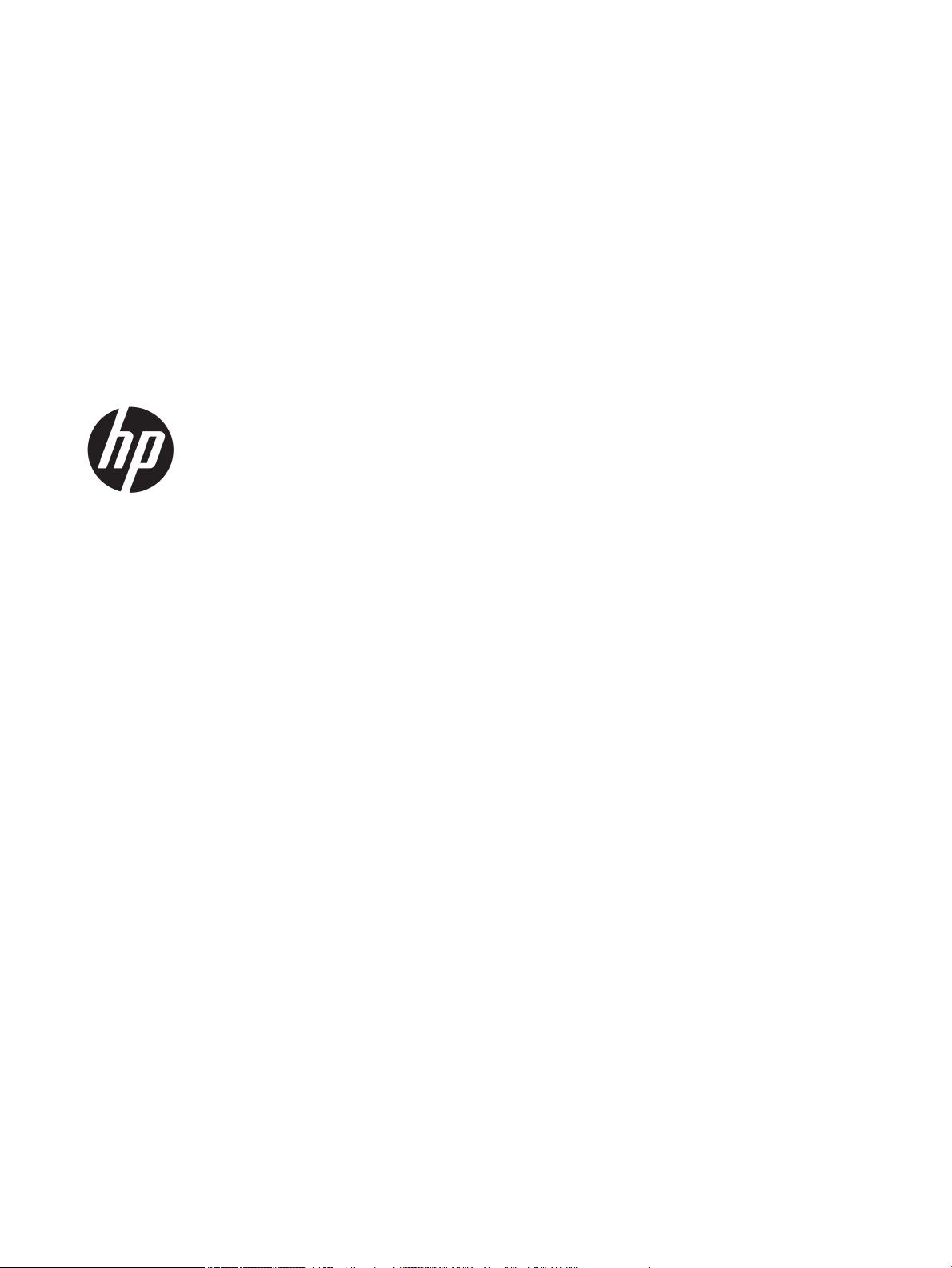
HP PageWide Pro 452 series
Kasutusjuhend
Page 2
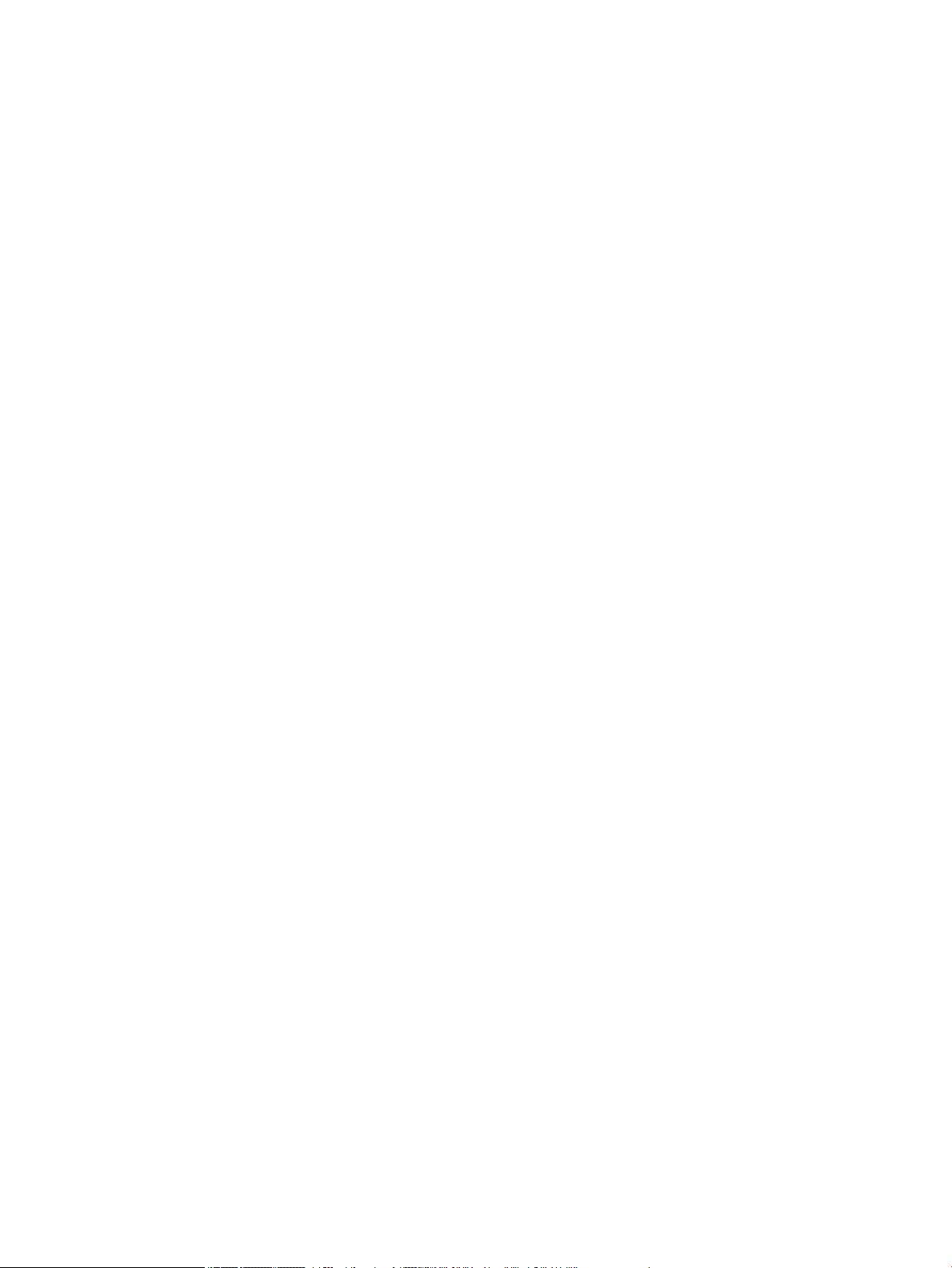
Autoriõigus ja litsents
Kaubamärkide nimetused
© 2017 Copyright HP Development Company,
L.P.
Kõik õigused kaitstud. Käesoleva materjali
reprodutseerimine, adapteerimine või
tõlkimine ilma HP eelneva kirjaliku loata on
keelatud, välja arvatud autorikaitseseadustega
lubatud määral.
Käesolevas dokumendis sisalduvat teavet
võidakse muuta ilma sellest ette teatamata.
HP toodete ja teenuste garantiid avaldatakse
ainult nende toodete ning teenustega
kaasnevates selgesõnalistes
garantiiavaldustes. Mitte mingit selles
dokumendis sisalduvat teavet ei saa pidada
täiendavaks garantiiks. HP ei vastuta siin
esineda võivate tehniliste ega toimetuslike
vigade ning samuti mitte väljajäetud teabe
eest.
Versioon 2, 6/2017
Adobe®, Acrobat® ja PostScript® on ettevõtte
Adobe Systems Incorporated kaubamärgid.
ENERGY STAR ja ENERGY STAR märk on
Ameerika Ühendriikide Keskkonnakaitse
Agentuuri registreeritud kaubamärgid.
Intel® Core™ on ettevõtte Intel Corporation
kaubamärk USA-s ja teistes riikides.
Java™ on ettevõtte Sun Microsystems, Inc.
kaubamärk USA-s.
Microsoft®, Windows®, Windows® XP ja
Windows Vista® on ettevõtte Microsoft
Corporation USA-s registreeritud kaubamärgid.
UNIX® on The Open Groupi registreeritud
kaubamärk.
Page 3
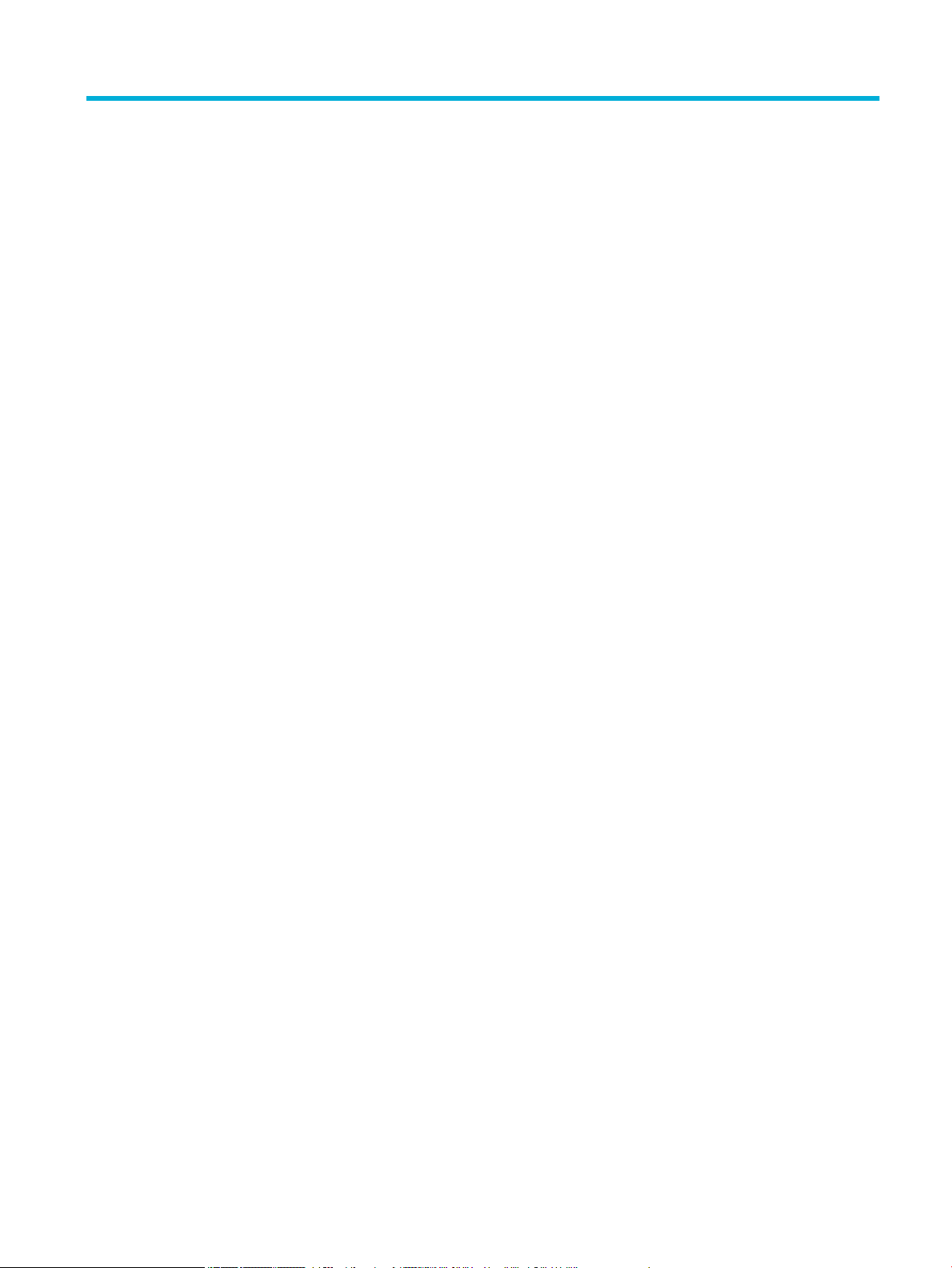
Sisukord
1 Toote põhiandmed ......................................................................................................................................... 1
Toote funktsioonid ................................................................................................................................................. 1
Keskkonnaomadused .......................................................................................................................... 1
Ligipääsetavuse funktsioonid ............................................................................................................. 2
Toote vaated .......................................................................................................................................................... 2
Eestvaade ............................................................................................................................................ 2
Tagantvaade ........................................................................................................................................ 3
Kassetiluugi vaade .............................................................................................................................. 3
Toite sisse- ja väljalülitamine ................................................................................................................................ 3
Seadme sisselülitamine ...................................................................................................................... 4
Toitehaldus .......................................................................................................................................... 4
Seadme välja lülitamine ...................................................................................................................... 5
Juhtpaneeli kasutamine ........................................................................................................................................ 5
Juhtpaneeli menüünupud ................................................................................................................... 5
Juhtpaneeli menüünavigatsioon ........................................................................................................ 6
Juhtpaneeli toimingunupud ................................................................................................................ 7
Juhtpaneeli tarvikute olek .................................................................................................................. 7
Spikrifunktsioonid ............................................................................................................................... 8
Printeriteave ...................................................................................................................... 8
Spikrianimatsioonid .......................................................................................................... 8
Vaikne režiim .......................................................................................................................................................... 8
Vaikse režiimi sisse- ja väljalülitamine juhtpaneelilt ......................................................................... 8
Vaikse režiimi sisse- ja väljalülitamine EWS-i kaudu .......................................................................... 9
2 Printeri ühendamine .................................................................................................................................... 10
Seadme ühendamine arvutiga või võrku ............................................................................................................ 10
Toote ühendamine USB-kaabliga ..................................................................................................... 10
Seadme ühendamine võrku .............................................................................................................. 10
Toetatavad võrguprotokollid .......................................................................................... 11
Toote ühendamine traadiga võrgus kasutamiseks ........................................................ 11
Toote ühendamine traadita võrku (ainult traadita ühenduse toega mudelid) .............. 11
Toote ühendamine traadita võrku Wireless Setup Wizardi (Traadita
häälestuse viisardi) abil ................................................................................ 12
Toote ühendamine traadita võrku WPS-i abil .............................................. 12
Toote käsitsi ühendamine traadita võrku .................................................... 13
Üksuse Wi-Fi Direct abil arvuti või seadme ühendamine printeriga ................................................................... 13
ETWW iii
Page 4
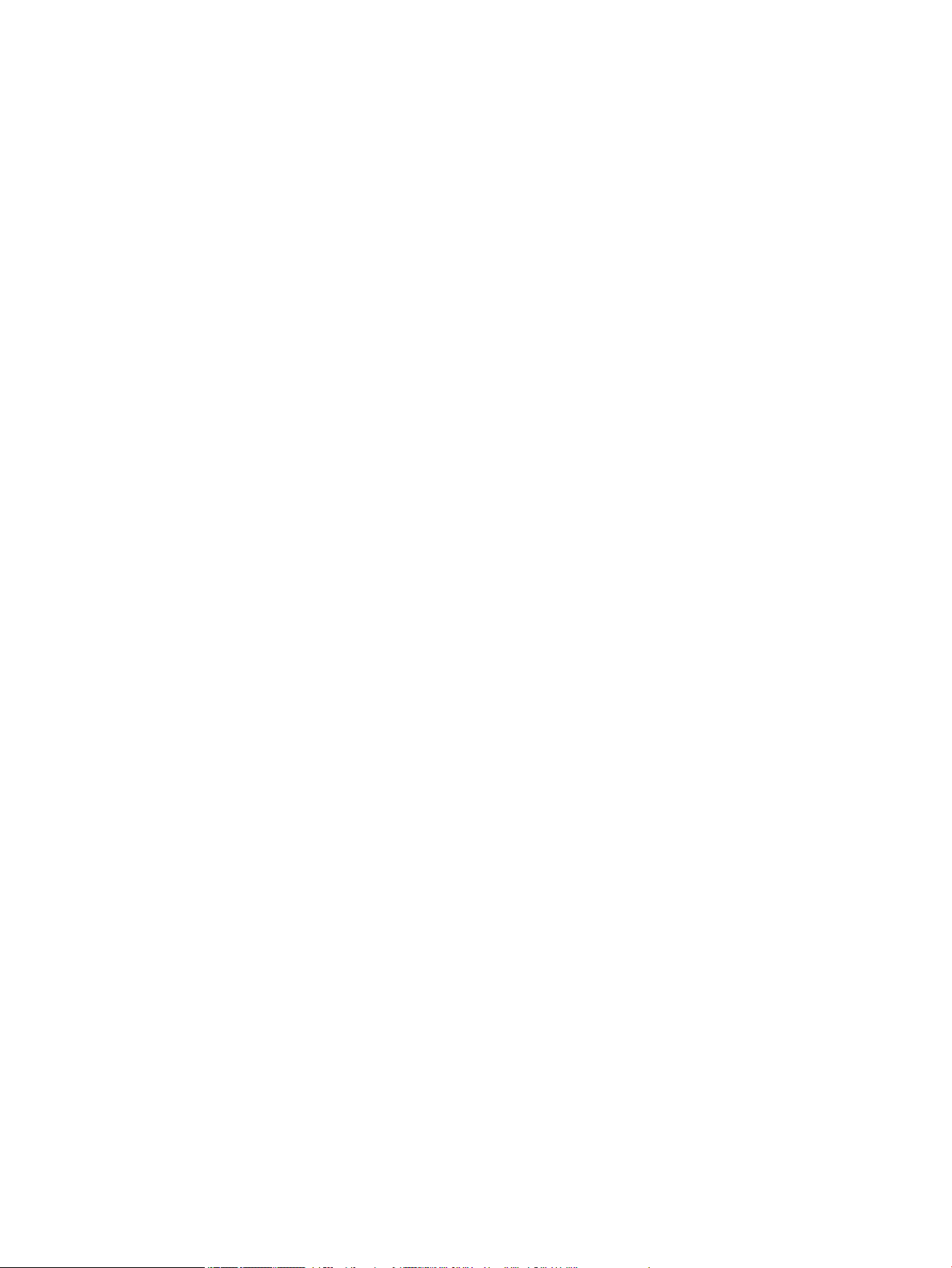
Teenuse Wi-Fi Direct sisselülitamine ................................................................................................ 13
Printimine traadita side toega mobiilsideseadmest ........................................................................ 13
Traadita side toetavast arvutist printimine (Windows) .................................................................... 13
Traadita side toetavast arvutist printimine (OS X) ........................................................................... 13
HP printeri tarkvara installimine hetkel võrgus oleva traadita toote jaoks ....................................................... 15
Printeri tarkvara avamine (Windows) .................................................................................................................. 16
Võrgusätete haldamine ....................................................................................................................................... 16
Võrgusätete vaatamine ja muutmine ............................................................................................... 16
Seadme parooli määramine või muutmine ...................................................................................... 16
TCP/IP parameetrite käsitsi kongureerimine juhtpaneeli kaudu ................................................... 17
Liini kiiruse ja dupleksi sätted ........................................................................................................... 17
3 Printeri haldamine ja teenused ..................................................................................................................... 19
HP sisseehitatud veebiserver .............................................................................................................................. 19
EWS-i teave ....................................................................................................................................... 19
Küpsised ............................................................................................................................................ 19
Sisseehitatud veebiserveri avamine ................................................................................................. 20
Funktsioonid ...................................................................................................................................... 20
Avakuva ........................................................................................................................... 20
Vahekaart Web Services (Veebiteenused) ...................................................................... 21
Vahekaart Network (Võrk) .............................................................................................. 21
Vahekaart Tools (Tööriistad) .......................................................................................... 21
Vahekaart Settings (Sätted) ........................................................................................... 22
Veebiteenused ..................................................................................................................................................... 23
Mis on veebiteenused? ...................................................................................................................... 23
HP ePrint ......................................................................................................................... 23
Veebiteenuste seadistamine ............................................................................................................. 23
Veebiteenuste kasutamine ............................................................................................................... 24
HP ePrint ......................................................................................................................... 24
Veebiteenuste eemaldamine ............................................................................................................ 25
Tarkvara HP Web Jetadmin .................................................................................................................................. 25
Toote turbefunktsioonid ...................................................................................................................................... 25
Turbeavaldused ................................................................................................................................. 26
Tulemüür ........................................................................................................................................... 26
Turbesätted ....................................................................................................................................... 27
Püsivara uuendused .......................................................................................................................... 27
HP Printer Assistant üksuses printeri tarkvara (Windows) ................................................................................. 27
Rakenduse HP Printer Assistant avamine ......................................................................................... 27
Funktsioonid ...................................................................................................................................... 27
Vahekaart Connected (Ühendatud) ................................................................................ 28
Vahekaart Print (Prindi) .................................................................................................. 28
iv ETWW
Page 5
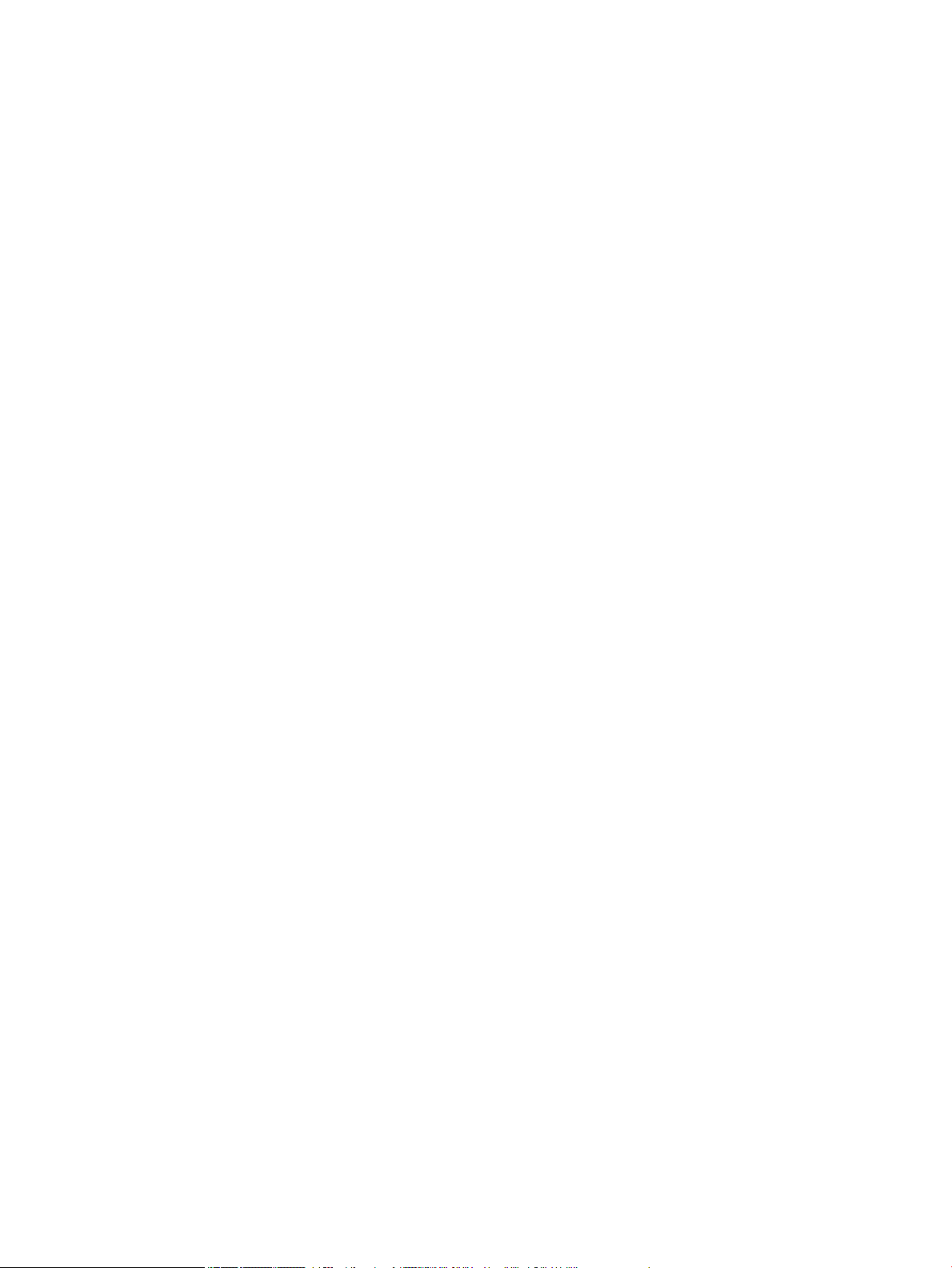
Vahekaart Shop (Pood) ................................................................................................... 28
Vahekaart Help (Spikker) ................................................................................................ 28
Vahekaart Tools (Tööriistad) .......................................................................................... 28
Vahekaart Estimated Levels (Hinnangulised tasemed) ................................................. 28
Rakendus HP Utility (OS X) .................................................................................................................................. 29
AirPrint™ (OS X) ................................................................................................................................................... 29
4 Paber- ja prindikandja .................................................................................................................................. 30
Paberikasutus ...................................................................................................................................................... 30
Toetatavad kandjaformaadid .............................................................................................................................. 31
Toetatavad paberid ja kandjaformaadid ........................................................................................... 31
Toetatavad ümbrikuformaadid ......................................................................................................... 32
Toetatavad kaardi- ja sildiformaadid ................................................................................................ 32
Toetatud fotokandjad ........................................................................................................................ 32
Toetatavad paberitüübid ja salvemaht ............................................................................................................... 33
1. salv (universaalne) toote vasakul küljel ....................................................................................... 33
2. salv (vaikesalv) ja 3. salv (lisatarvik) ............................................................................................. 34
Salvede kongureerimine ................................................................................................................................... 34
Laadige kandjad ................................................................................................................................................... 35
Täitke salv 1 ....................................................................................................................................... 35
Täitke salv 2 ....................................................................................................................................... 36
Paberi laadimine valikulisse salve 3 ................................................................................................. 37
Ümbrikute laadimine ......................................................................................................................... 38
Kirjaplankide või eelprinditud vormide laadimine ............................................................................ 40
Nõuanded paberi valimiseks ja kasutamiseks .................................................................................................... 41
5 Kassetid ...................................................................................................................................................... 42
HP PageWide kassetid ......................................................................................................................................... 42
HP seisukoht mitte-HP toodetud kassettide suhtes ........................................................................ 42
Võltsitud HP kassetid ........................................................................................................................ 42
Prindikassettide haldamine ................................................................................................................................. 42
Prindikassettide hoiustamine ........................................................................................................... 43
Printimine General Oice'i režiimis ................................................................................................... 43
Printimine, kui kasseti hinnanguline kasutusiga on lõppemas ........................................................ 43
Prindikassettide taseme ligikaudne kontrollimine .......................................................................... 43
Kassettide tellimine .......................................................................................................................... 44
Kassetide ringlussevõtt .................................................................................................................... 45
Kassettide vahetamine ........................................................................................................................................ 45
Näpunäited prindikassettidega töötamisel ........................................................................................................ 46
ETWW v
Page 6
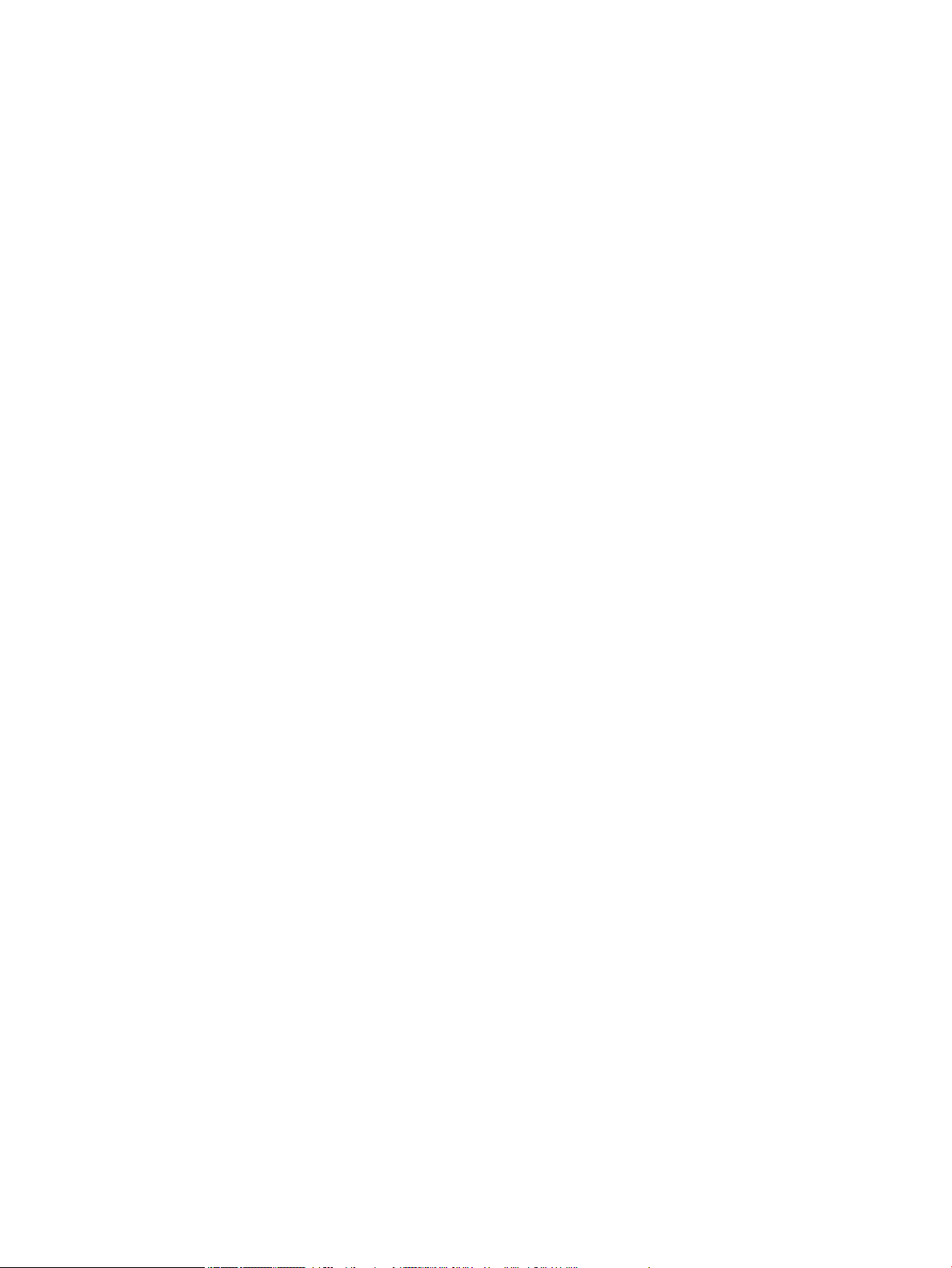
6 Printimine ................................................................................................................................................... 48
Printimine arvutist ............................................................................................................................................... 48
Printimine arvutist (Windows) .......................................................................................................... 48
Printimine arvutist (OS X) .................................................................................................................. 50
Printimise otseteede seadistamine (Windows) ................................................................................ 50
Printimise eelmäärangute seadistamine (OS X) ............................................................................... 50
Värvide muutmine või haldamine ..................................................................................................... 51
Prinditöö jaoks eelseadistatud värviteema valimine ..................................................... 51
Prinditöö värvivalikute käsitsi muutmine ...................................................................... 51
Värvide seadmine vastavusse monitoriga ..................................................................... 52
Värviprintimisele juurdepääsu haldamine ..................................................................... 53
Printimine rakenduse HP ePrint abil ................................................................................................................... 53
Kaugprintimine rakenduse HP ePrint e-kirjaga ................................................................................ 53
Printimine kohapealsest arvutist või mobiilseadmest ..................................................................... 53
Funktsiooniga AirPrint (OS X) printimine ............................................................................................................ 53
Näpunäited edukaks printimiseks ....................................................................................................................... 54
Nõuanded kassettide kohta .............................................................................................................. 54
Nõuanded paberi laadimiseks ........................................................................................................... 55
Nõuanded printeri seadistamiseks (Windows) ................................................................................. 55
Nõuanded printeri seadistamiseks (OS X) ........................................................................................ 55
7 Probleemide lahendamine ............................................................................................................................ 57
Probleemide lahenduse kontrollnimistu ............................................................................................................. 57
Kontrollige, kas toode on sisse lülitatud. ......................................................................................... 57
Vaadake, kas juhtpaneelil on tõrketeateid. ...................................................................................... 57
Testige printimise funktsioone. ........................................................................................................ 57
Proovige saata prinditöö arvutist. .................................................................................................... 58
Tegurid, mis mõjutavad seadme jõudlust ......................................................................................... 58
Teabeleheküljed ................................................................................................................................................... 58
Tehase vaikesätted .............................................................................................................................................. 59
Tavapuhastus ....................................................................................................................................................... 59
Puhastage prindipead ....................................................................................................................... 60
Juhtpaneeli ekraani puhastamine .................................................................................................... 60
Ummistused ja paberisöötmise probleemid. ...................................................................................................... 60
Seade ei haara paberit ...................................................................................................................... 60
Seade tõmbas korraga sisse mitu paberilehte ................................................................................. 61
Paberiummistuste vältimine ............................................................................................................. 61
Ummistuste kõrvaldamine ................................................................................................................ 61
Ummistuse asukoht ........................................................................................................ 62
Ummistuste kõrvaldamine 1. salvest (universaalsalvest) ............................................. 62
Ummistuste kõrvaldamine 2. salvest ............................................................................. 62
vi ETWW
Page 7
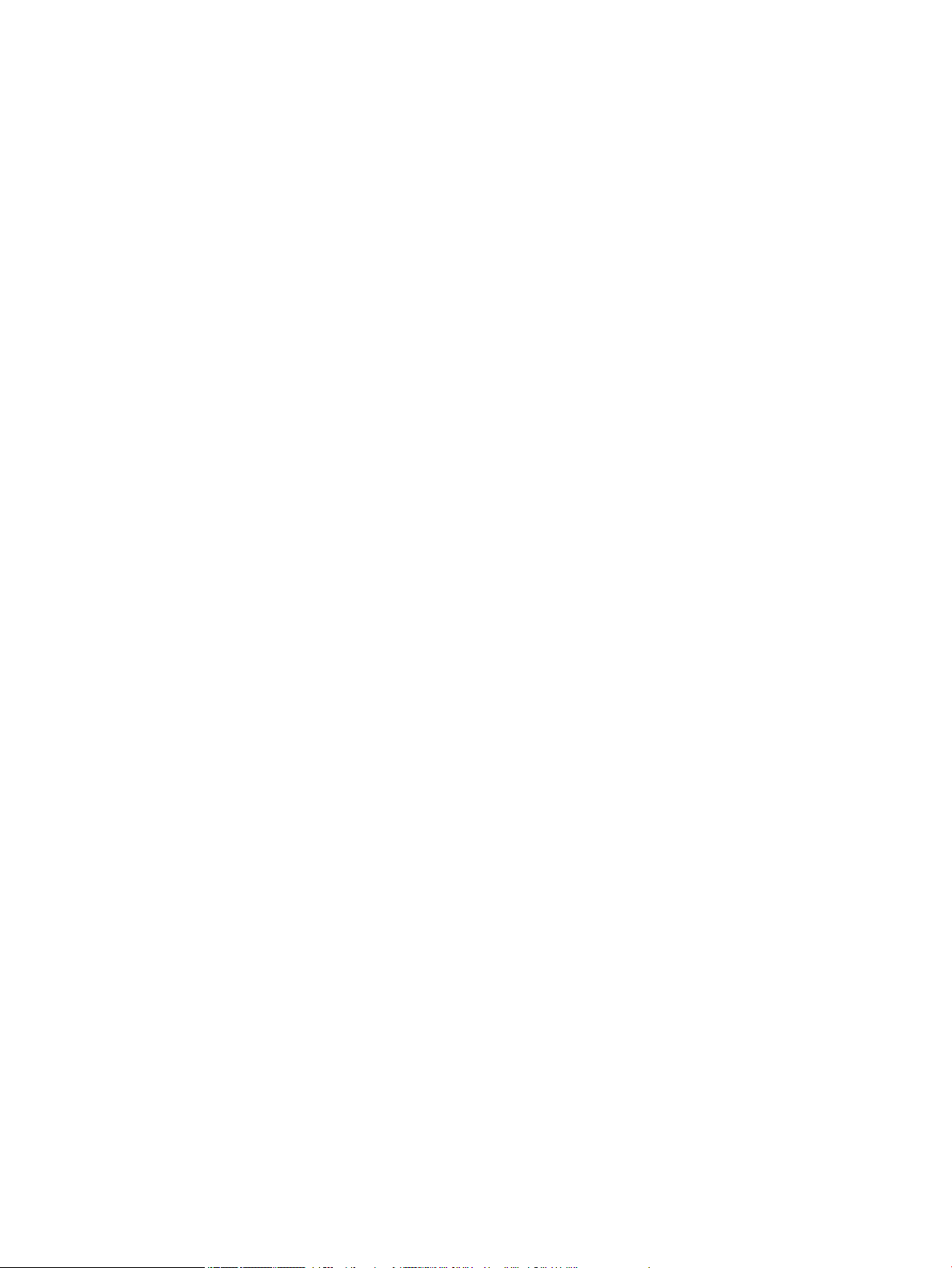
Ummistuste kõrvaldamine 3. lisasalvest ....................................................................... 63
Paremast luugist ummistuste eemaldamine ................................................................. 65
Väljundsalvest ummistuste kõrvaldamine ..................................................................... 65
Dupleksseadmest ummistuste kõrvaldamine ................................................................ 66
Probleemid kassetiga .......................................................................................................................................... 67
Uuesti täidetud või ümbertöödeldud kassetid ................................................................................. 67
Juhtpaneeli teadete tähendused kassettide kohta .......................................................................... 68
Cartridge Low (Kasseti madal tase) ................................................................................ 68
Cartridge Very Low (Kasseti väga madal tase) ............................................................... 68
Counterfeit or used [värv] cartridge installed (Paigaldati võltsitud või kasutatud
kassett) ........................................................................................................................... 68
Do not use SETUP cartridges (Ärge kasutage seadistuskassette SETUP) ..................... 68
Genuine HP cartridge installed (Paigaldati HP originaalkassett) .................................. 68
Incompatible [värv] (Ühildumatu) ................................................................................... 69
Kassett on tühi ................................................................................................................ 69
Paigaldage [Color] kassett .............................................................................................. 69
Paigaldatud on mitte-HP kassetid .................................................................................. 69
Printer Failure (Printeri tõrge) ........................................................................................ 69
Problem with Printer Preparation (Probleem printeri ettevalmistamisega) ................. 70
Problem with Print System (Prindisüsteemi probleem) ................................................. 70
Problem with SETUP cartridges (Probleem seadistuskassettidega) ............................. 70
Used [color] installed (Paigaldati kasutatud [color]) ...................................................... 70
Use SETUP cartridges (Seadistuskassettide SETUP kasutamine) ................................. 70
Ühildumatud kassetid ..................................................................................................... 71
Printimisprobleemid ............................................................................................................................................ 71
Toode ei prindi. .................................................................................................................................. 71
Toode prindib aeglaselt. .................................................................................................................... 72
Prindikvaliteedi parandamine ........................................................................................................... 72
HP originaalkassettide olemasolu kontrollimine ........................................................... 72
HP spetsikatsioonile vastava paberi kasutamine ........................................................ 72
Määrake printeridraiveris õige paberitüübi seade. ........................................................ 73
Paberi tüübi ja formaadi sätete muutmine (Windows) ................................ 73
Paberi tüübi ja formaadi sätete muutmine (OS X) ....................................... 73
Prindivajadustele kõige paremini vastava prindidraiveri kasutamine ........................... 73
Prindipea joondamine ..................................................................................................... 74
Prindikvaliteedi aruande printimine ............................................................................... 74
Ühendusega seotud probleemid ......................................................................................................................... 74
USB-otseühenduse probleemide lahendamine ................................................................................ 74
Võrguprobleemide lahendamine ...................................................................................................... 74
Halb füüsiline ühendus ................................................................................................... 75
Arvuti kasutab seadme vale IP-aadressi ........................................................................ 75
ETWW vii
Page 8
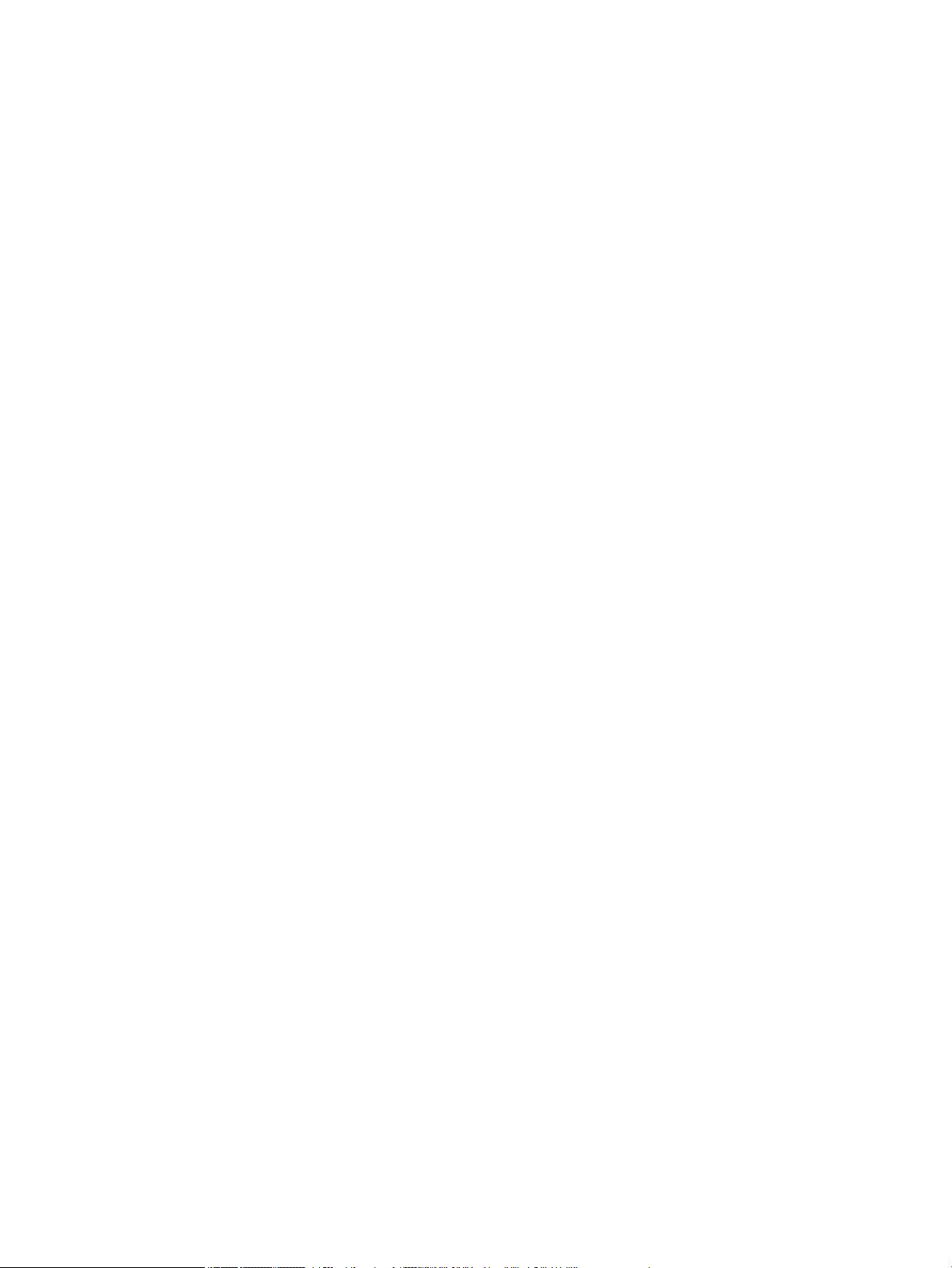
Arvuti ei suhtle seadmega .............................................................................................. 75
Seade kasutab võrgu jaoks valesid lingi- ja dupleksiseadeid ........................................ 75
Uued tarkvaraprogrammid võivad põhjustada ühilduvusprobleeme ............................ 76
Arvuti või tööjaam võib olla valesti seadistatud ............................................................ 76
Seade on blokeeritud või muud võrguseaded on valed ................................................. 76
Traadita võrguga seotud probleemid .................................................................................................................. 76
Traadita ühenduvuse kontroll-loend ................................................................................................ 76
Seade ei prindi ja arvutisse on installitud kolmanda osapoole tulemüür ........................................ 77
Traadita ühendus ei tööta pärast traadita ühenduse marsruuteri või seadme liigutamist ............ 77
Traadita ühenduse seadmega ei saa rohkem arvuteid ühendada ................................................... 77
VPN-iga ühendamisel kaob side traadita seadmega ....................................................................... 78
Võrk puudub traadita võrkude loendis ............................................................................................. 78
Traadita võrk ei tööta ........................................................................................................................ 78
Seadme tarkvaraprobleemid (Windows) ............................................................................................................. 78
Seadme tarkvaraprobleemid (OS X) .................................................................................................................... 80
Prinditöö ei saadetud soovitud seadmesse ...................................................................................... 80
Kasutate USB-ühendusega üldist printeridraiverit .......................................................................... 80
8 Hooldus- ja tugiteenused ............................................................................................................................. 81
Klienditugi ............................................................................................................................................................ 81
HP piiratud garantii .............................................................................................................................................. 81
Ühendkuningriik, Iirimaa ja Malta ..................................................................................................... 83
Austria, Belgia, Saksamaa ja Luksemburg ........................................................................................ 83
Belgia, Prantsusmaa ja Luksemburg ................................................................................................ 84
Itaalia ................................................................................................................................................. 85
Hispaania ........................................................................................................................................... 85
Taani .................................................................................................................................................. 86
Norra .................................................................................................................................................. 86
Rootsi ................................................................................................................................................. 86
Portugal ............................................................................................................................................. 86
Kreeka ja Küpros ................................................................................................................................ 87
Ungari ................................................................................................................................................ 87
Tšehhi Vabariik .................................................................................................................................. 87
Slovakkia ........................................................................................................................................... 88
Poola .................................................................................................................................................. 88
Bulgaaria ........................................................................................................................................... 88
Rumeenia ........................................................................................................................................... 89
Belgia ja Holland ................................................................................................................................ 89
Soome ................................................................................................................................................ 89
Sloveenia ........................................................................................................................................... 90
Horvaatia ........................................................................................................................................... 90
viii ETWW
Page 9
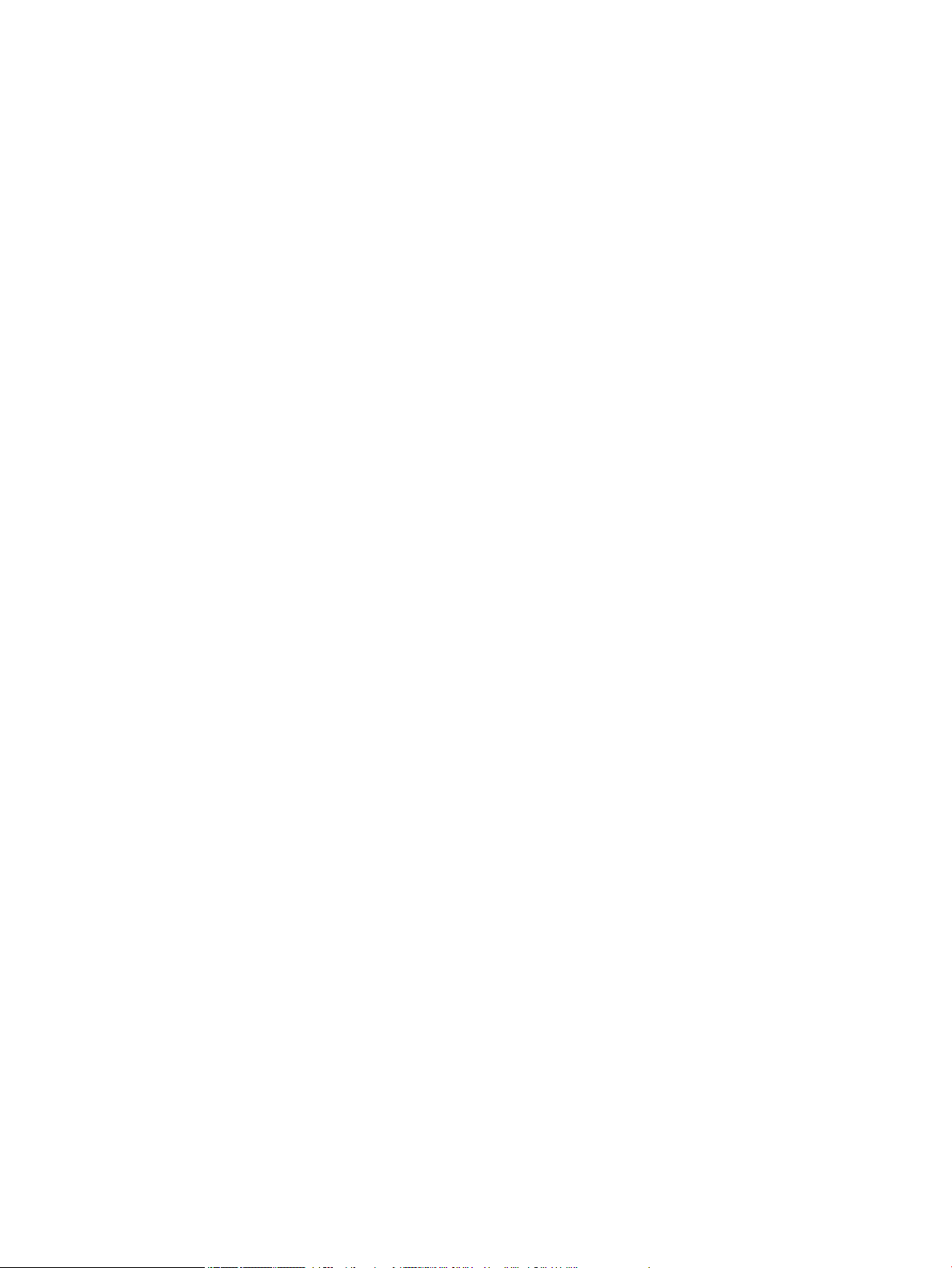
Läti ..................................................................................................................................................... 90
Leedu ................................................................................................................................................. 90
Eesti ................................................................................................................................................... 91
Venemaa ............................................................................................................................................ 91
Lisa A Tehniline teave ..................................................................................................................................... 92
Seadme spetsikatsioonid .................................................................................................................................. 92
Printimisandmed ............................................................................................................................... 92
Füüsilised spetsikatsioonid ............................................................................................................ 92
Energiatarbimine ja elektrialased spetsikatsioonid ....................................................................... 92
Mürasaaste andmed .......................................................................................................................... 92
Keskkonnaalased spetsikatsioonid ................................................................................................ 92
Keskkonnasäästlik tootmisprogramm ................................................................................................................ 93
Keskkonnakaitse ............................................................................................................................... 94
Osooni tekitamine ............................................................................................................................. 94
Energiatarbimine ............................................................................................................................... 94
Euroopa Liidu Komisjoni regulatsioon 1275/2008 ........................................................................... 94
Paber ................................................................................................................................................. 94
HP PageWide printimistarbed ........................................................................................................... 94
Plastosad ........................................................................................................................................... 94
Elektroonikaseadmete ringlussevõtt ............................................................................................... 95
Materjalipiirangud ............................................................................................................................. 95
Üldine akuteave .............................................................................................................. 95
Akude kasutusest kõrvaldamine Taiwanis ..................................................................... 95
Perkloraatmaterjali märkus (California) ......................................................................... 95
Euroopa Liidu akudirektiiv .............................................................................................. 95
Akuga seotud teatis Brasiilia jaoks ................................................................................. 96
Keemilised ained ............................................................................................................................... 96
EPEAT ................................................................................................................................................. 96
Seadmete kasutuselt kõrvaldamine kasutajate poolt ..................................................................... 96
Keelatud aine tähistuse olemasolu seisundi deklaratsioon (Taiwan) .............................................. 97
Toksiliste ja ohtlike ainete tabel (Hiina) ............................................................................................ 98
Ohtlike ainete piirangute teatis (Türgi) ............................................................................................. 98
Ohtlike ainete piirangute teatis (Ukraina) ......................................................................................... 98
Ohtlike ainete piirangute teatis (India) ............................................................................................. 99
Hiina energiamärgis printeritele, faksidele ja koopiamasinatele ..................................................... 99
Hiina SEPA-ökosildi kasutajateave ................................................................................................... 99
Normatiivne teave ............................................................................................................................................... 99
Normatiivteave ................................................................................................................................ 100
Normatiivne mudelinumber ......................................................................................... 100
FCC teatis ....................................................................................................................... 100
ETWW ix
Page 10
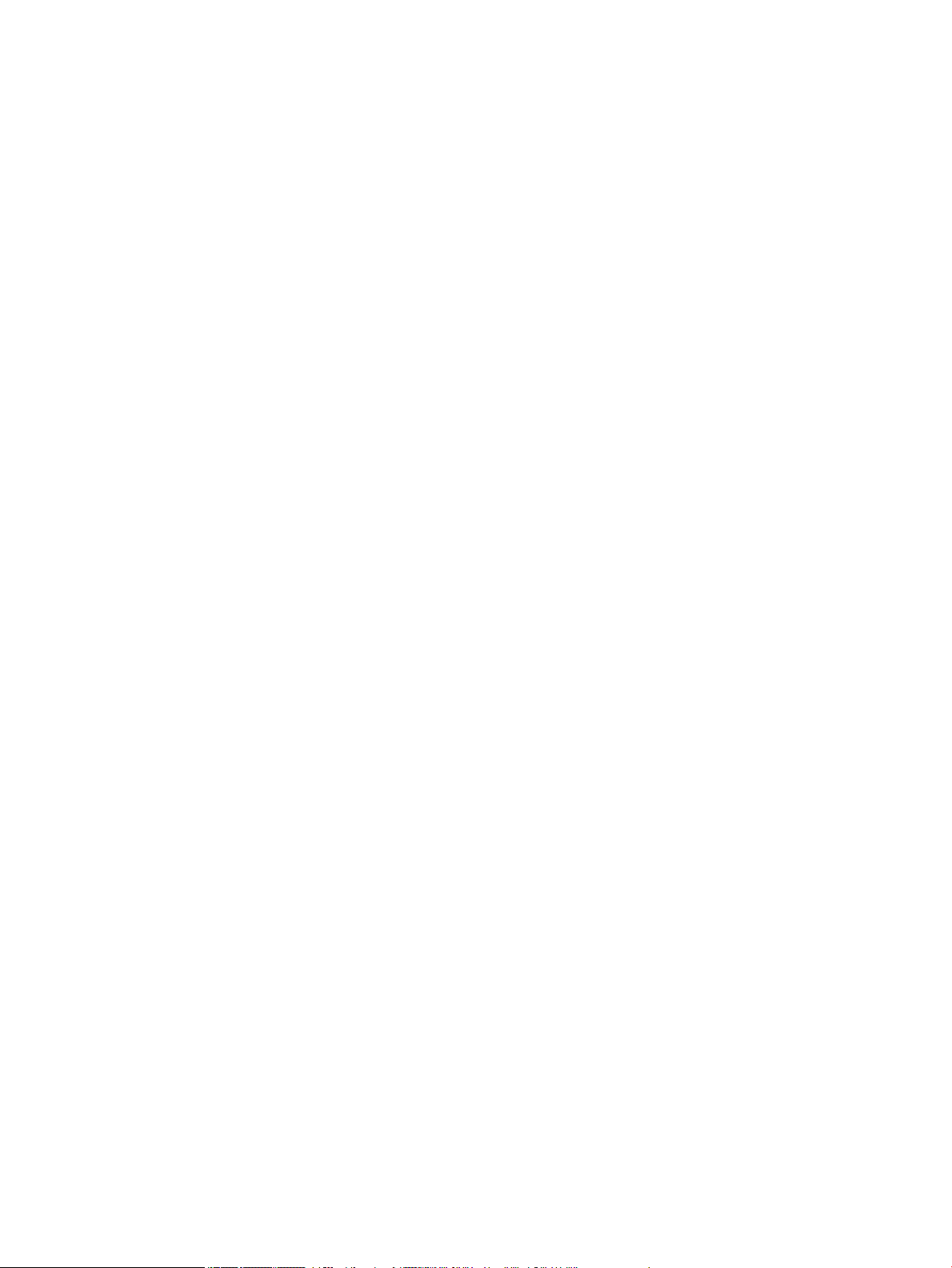
VCCI-ohutusnõue (Jaapan) .............................................................................................................. 101
Toitekaabli juhised .......................................................................................................................... 101
Voolujuhtme ohutusnõue (Jaapan) ................................................................................................ 101
EMÜ aruanne (Korea) ...................................................................................................................... 101
Kuvaseadmega töökohtade teave Saksamaa jaoks ....................................................................... 101
Euroopa Liidu regulatiivne teatis .................................................................................................... 101
Euroopa Liidu regulatiivne teatis ................................................................................. 101
Ainult traadita ühendusega mudelid ............................................................................ 102
Täiendavad normatiivsed nõuded traadita võrgutoodetele .......................................................... 102
Kokkupuude raadiosageduskiirgusega ........................................................................ 102
Teave Brasiilias asuvatele kasutajatele ....................................................................... 102
Kanada vastavusteatised ............................................................................................. 103
Jaapani vastavusteatis ................................................................................................. 103
Teave Koreas elavatele kasutajatele ............................................................................ 103
Taiwani vastavusteatis ................................................................................................. 103
Mexico vastavusteatis .................................................................................................. 103
Tähestikuline register ................................................................................................................................... 104
x ETWW
Page 11
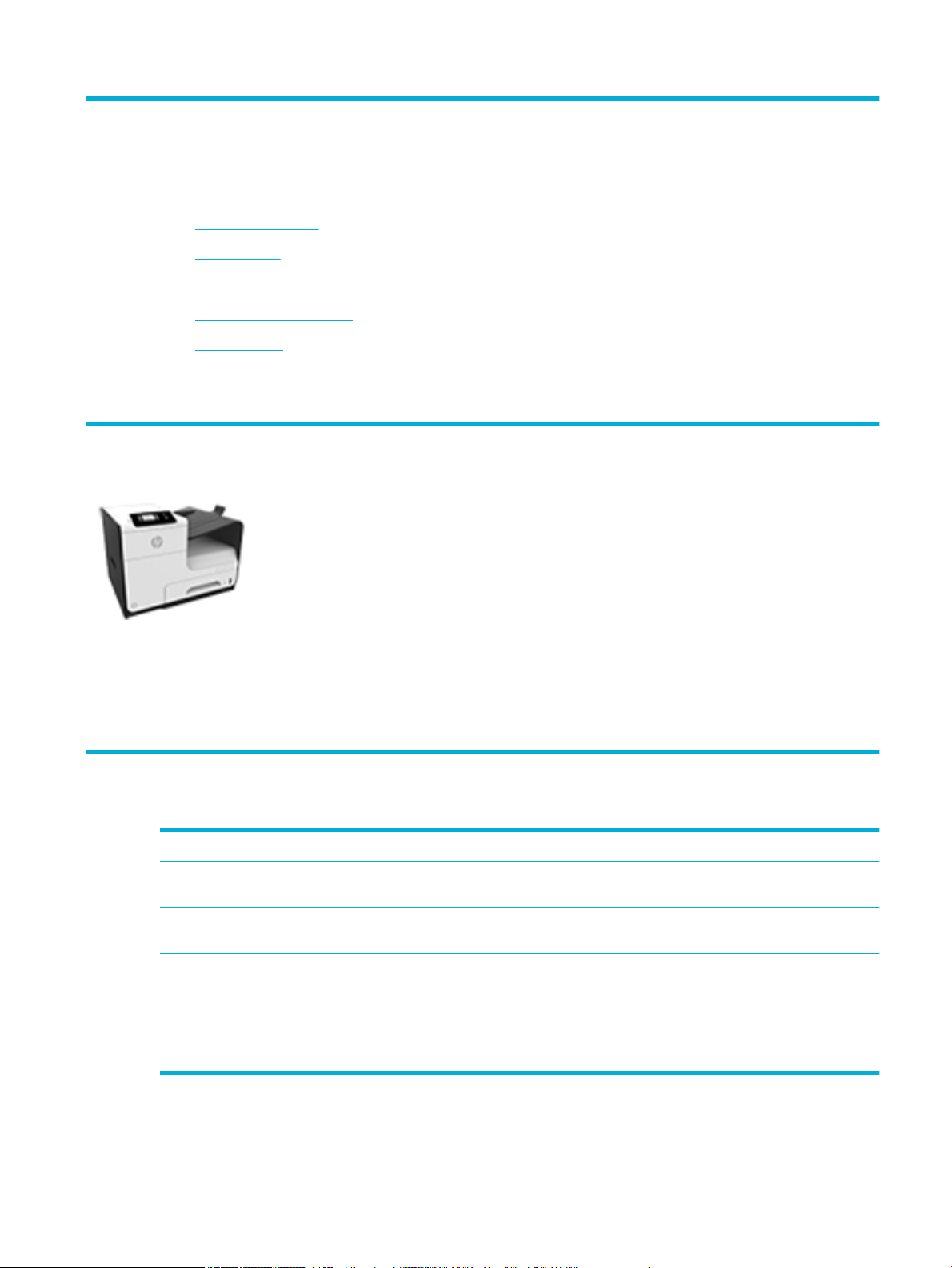
1 Toote põhiandmed
●
Toote funktsioonid
●
Toote vaated
●
Toite sisse- ja väljalülitamine
●
Juhtpaneeli kasutamine
●
Vaikne režiim
Toote funktsioonid
PageWide Pro 452dn
D3Q15A, D3Q15B, D3Q15C, D3Q15D
PageWide Pro 452dw
D3Q16A, D3Q16B, D3Q16C, D3Q16D
Keskkonnaomadused
Funktsioon Keskkonnaeelis
Dupleksprintimine Automaatone kahepoolne printimine on saadaval kõigil HP PageWide Pro
Salve mahutavus (75 GSM või 20-lb
kvaliteetpaber)
●
1. salv: 50 lehte
●
2. salv: 500 lehte
●
Valikuline 3. salv: 500 lehte
●
Standardne väljundsalv 300 lehte
Printimine
●
Ühepoolsed mustvalged ja värvilised
väljatrükid kuni 30 lk/min kvaliteedisättega
Professional (Professionaalne)
Wireless (Traadita)
●
Manustatud traadita ühenduse funktsioon
●
802.11n 5GHz kahesageduslik tugi
452dn/dw series mudelitel. Kahepoolne printimine säästab keskkonda ja raha.
●
Kahepoolsed mustvalged ja värvilised
väljatrükid kuni 21 lk/min kvaliteedisättega
Professional (Professionaalne)
●
Kuni 45 lk/min režiimis General Oice
(Tavakontori režiim)
Ühenduvus
●
802.3 LAN (10/100) Etherneti-port
●
Host USB tüüp A ja tüüp B pordid (taga)
●
HP ePrint—saatke dokumendid
printimiseks seadme meiliaadressile
●
HP Wireless Directi tugi
Mitme lehekülje printimine lehele Säästke paberit, printides dokumendi kaks või rohkem lehekülge kõrvuti ühele
paberile. Seda funktsiooni saate kasutada printeridraiveri vahendusel.
Ringlussevõtt Vähendage jäätmeid ümbertöödeldud paberi kasutamisega.
Kasutage kassettide käitlemiseks HP Planet Partnersi tagastustoimingut.
Energia säästmine Tänu unerežiimile ja ajastamissuvanditele saab see toode muul kui printimise
ajal lülituda kiiresti piiratud energiakasutusega režiimi, säästes seeläbi
energiat.
ETWW Toote funktsioonid 1
Page 12
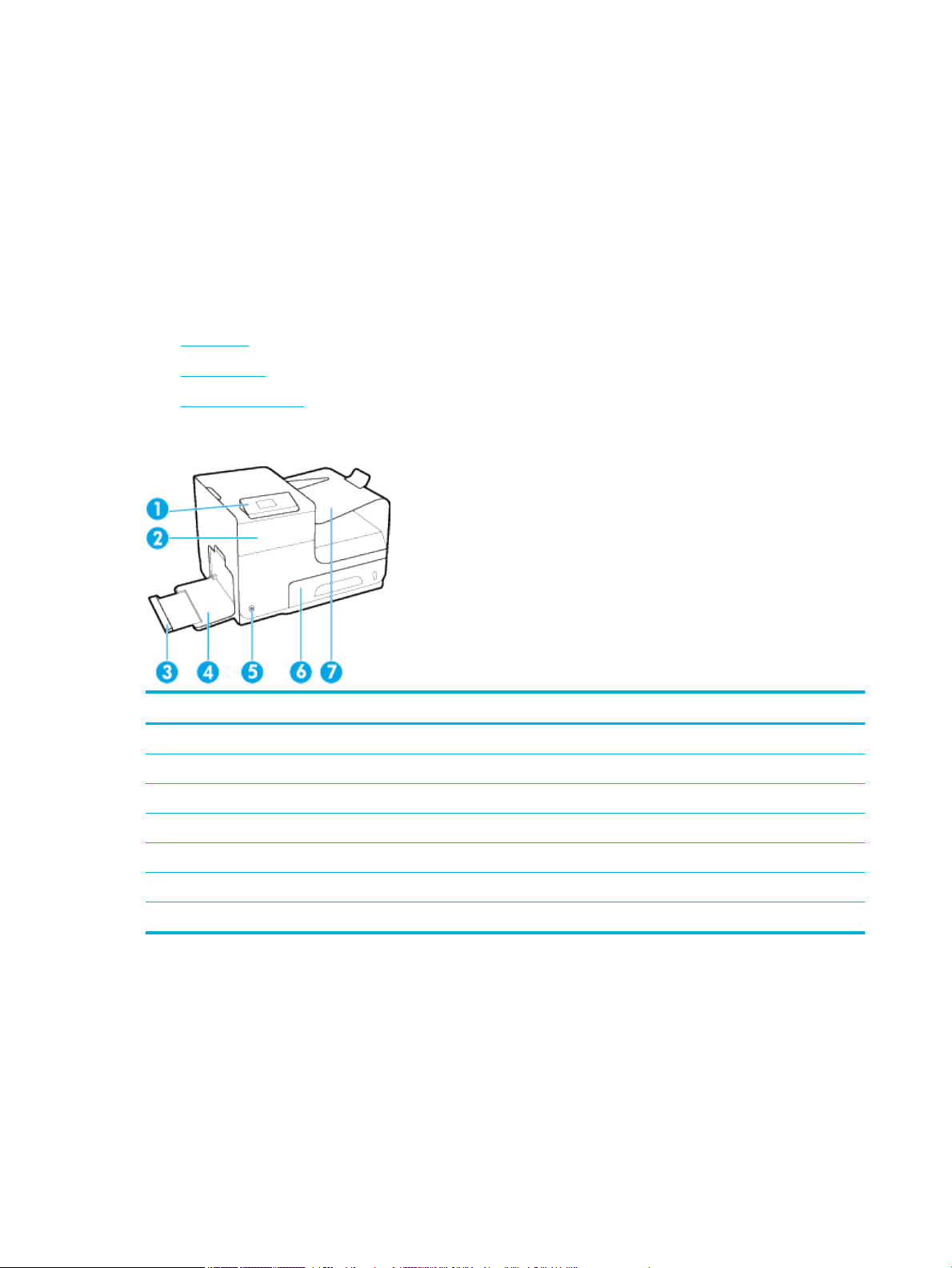
Ligipääsetavuse funktsioonid
Tootel on mitu funktsiooni, mis aitavad nägemis- ja kuulmispuudega, piiratud käelise osavuse või jõuga
kasutajaid.
●
Võrgujuhend on ühildatav teksti ekraanilugejatega.
●
Kassette saab paigaldada ja eemaldada ühe käega.
●
Kõiki luuke ja katteid saab avada ühe käega.
Toote vaated
●
Eestvaade
●
Tagantvaade
●
Kassetiluugi vaade
Eestvaade
Silt Kirjeldus
1 Juhtpaneel
2 Kassetiluuk
3 1. salve pikendus
4 1. salv
5 Toitenupp
6 2. salv – vaikimisi kasutatav paberisalv
7 Väljundsalv
2 Peatükk 1 Toote põhiandmed ETWW
Page 13

Tagantvaade
Silt Kirjeldus
1 Väljundsalve tõke
2 Etherneti-ühenduse port
3 USB tüüp A ja USB tüüp B pordid
4 Toitekaabli pesa
5 Vasak luuk
6 Kahepoolse printimise seade
Kassetiluugi vaade
Silt Kirjeldus
1 Kassetipesad
2 Toote seerianumber ja tootenumber
3 Kasseti osanumbrid
Toite sisse- ja väljalülitamine
TEADE: Seadme kahjustamise vältimiseks kasutage vaid müügikomplektis olevat toitejuhet.
●
Seadme sisselülitamine
●
Toitehaldus
ETWW Toite sisse- ja väljalülitamine 3
Page 14
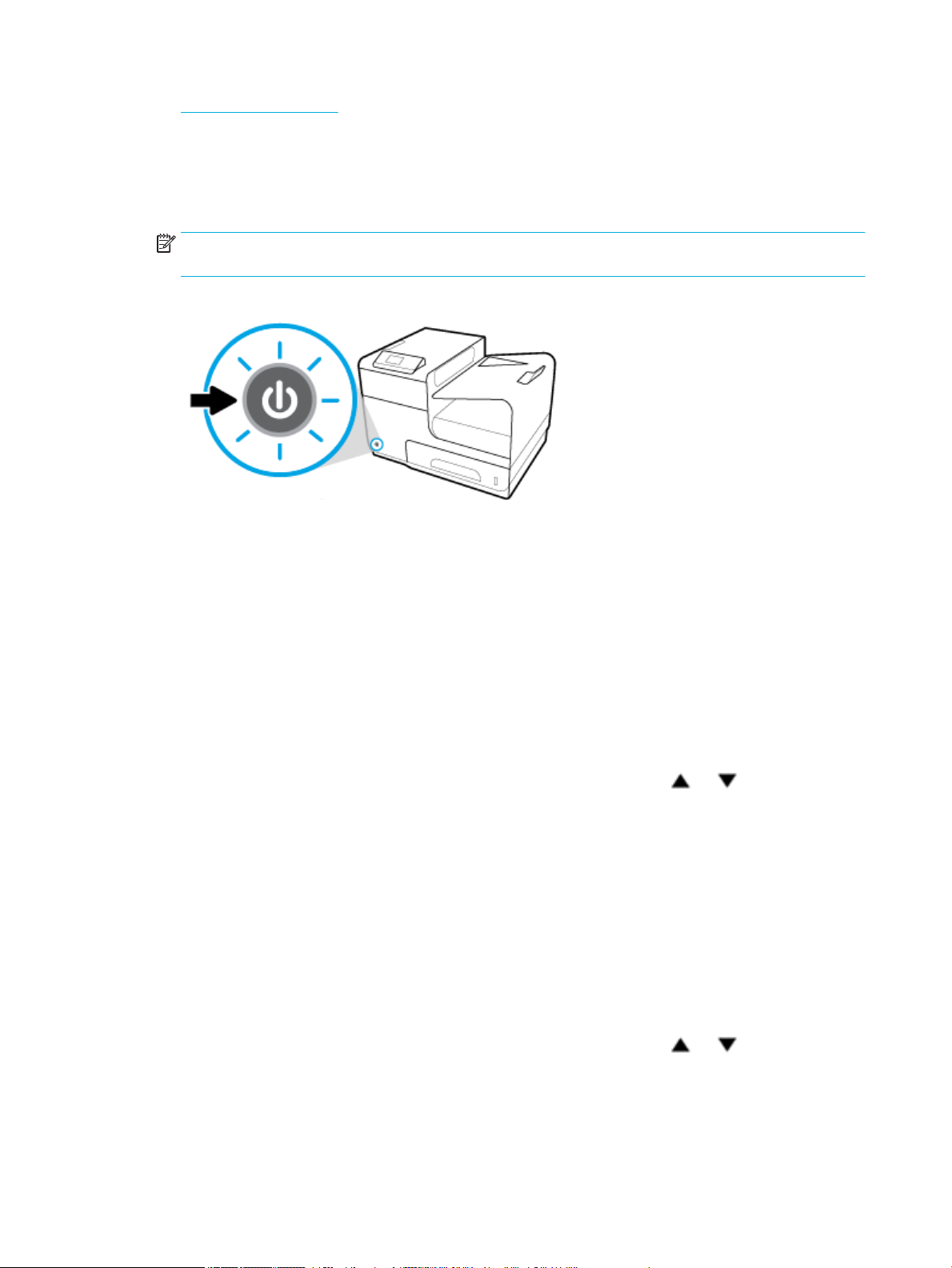
●
Seadme välja lülitamine
Seadme sisselülitamine
1. Ühendage tootega kaasas olev toitekaabel seadme tagapoolel asuvasse ühendusporti.
2. Ühendage toitekaabel seinakontakti, millel on sobiv pingeklass.
MÄRKUS. Veenduge, et teie vooluallikas on seadme pingeklassile sobiv. Toode töötab
vahelduvvooluga pingel 100−240 V või 200−240 V ja sagedusel 50/60 Hz.
3. Vajutage seadme esipoolel olevat toitenuppu.
Toitehaldus
HP PageWide Pro 452dn/dw series printerid sisaldavad toitehalduse funktsioone, mis aitavad vähendada
voolutarbimist ja säästa energiat.
●
Unerežiim viib seadme vähendatud voolutarbimisega olekusse, kui seade on olnud tegevusetult teatud
ajavahemiku jooksul. Juhtpaneelist saate määrata ajavahemiku, mille järel toode lülitub unerežiimi.
●
Schedule On/O (Ajastatult sisse/välja) võimaldab teil seadme automaatselt sisse või välja lülitada
juhtpaneelist sätestatud päevadel ja kellaajal. Näiteks võite ajastada printeri välja lülituma
esmaspäevast reedeni kell 18.00.
Unerežiimi aktiveerimise ooteaja määramine
1.
Valige juhtpaneeli avakuval Setup (Häälestus) (kasutades vajadusel nuppu või ) ja vajutage nuppu
OK.
2. Valige Printer Settings (Printeri sätted) ja vajutage nuppu OK.
3. Valige Power Management (Toitehaldus) ja vajutage nuppu OK.
4. Valige Sleep Mode (Unerežiim) ja vajutage OK.
5. Valige üks ajavahemiku suvanditest ja vajutage OK.
Seade lülitub vähendatud voolutarbimisega olekusse, kui on olnud tegevusetult teie poolt valitud
ajavahemiku jooksul.
Seadme ajastamine sisse- või väljalülituseks
1.
Valige juhtpaneeli avakuval Setup (Häälestus) (kasutades vajadusel nuppu või ) ja vajutage nuppu
OK.
2. Valige Printer Settings (Printeri sätted) ja vajutage nuppu OK.
3. Valige Power Management (Toitehaldus) ja vajutage nuppu OK.
4 Peatükk 1 Toote põhiandmed ETWW
Page 15
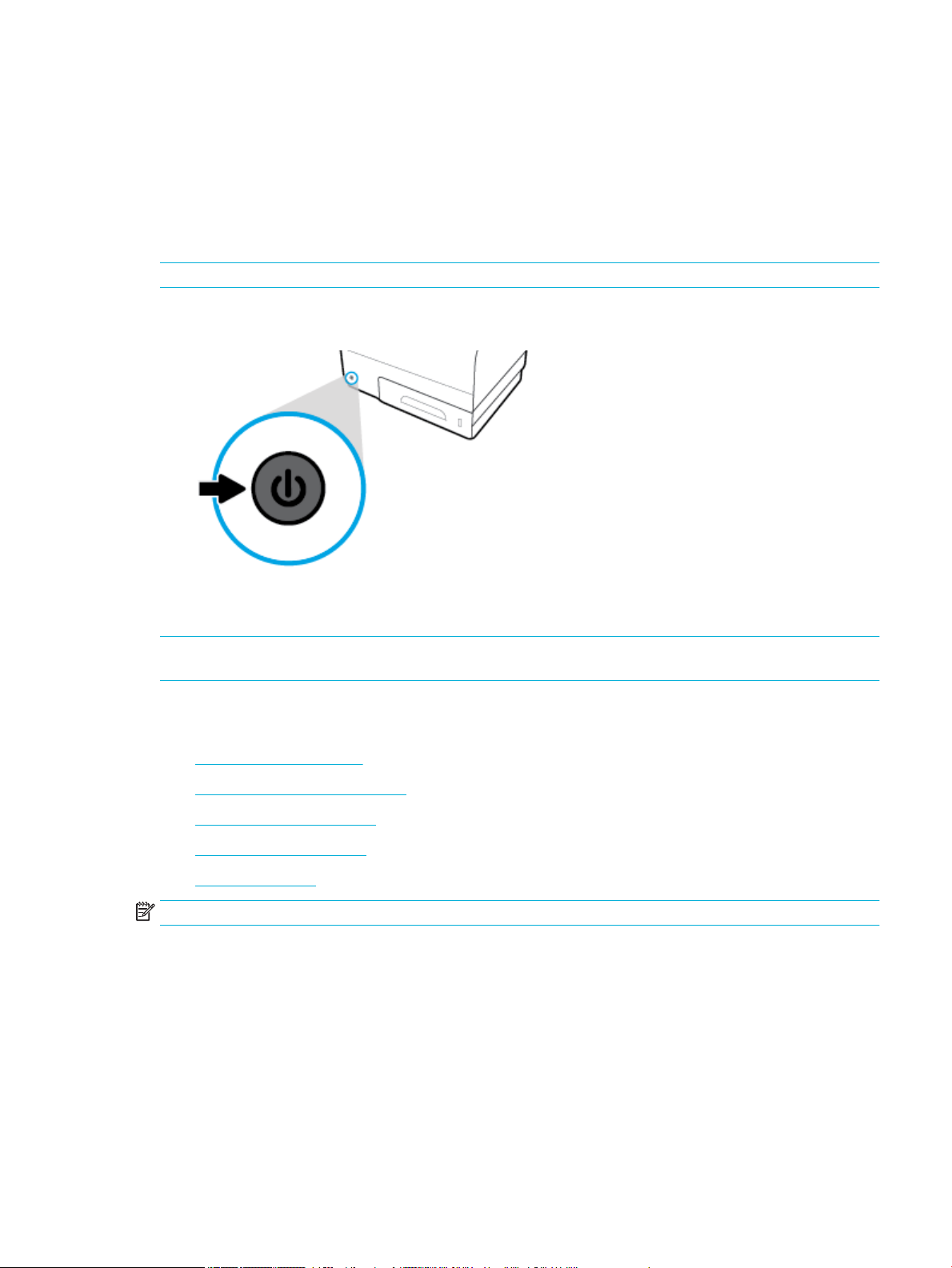
4. Valige Schedule On/O (Ajastatult sisse/välja) ja vajutage OK.
5. Valige Schedule On/O (Ajastatult sisse) või Schedule O (Ajastatult välja) ja vajutage OK.
6. Valige päev ja kellaaeg, mida soovite ajastada ja vajutage OK.
Seade lülitub sisse või välja kellaajal, mis te valitud päevale sätestasite.
Seadme välja lülitamine
TEADE: Kui kassett on puudu, ärge seade välja lülitage. Esineb seadme kahjustamise võimalus.
▲
Vajutage seadme esipoolel olevat toitenuppu printeri HP PageWide Pro 452dn/dw series
väljalülitamiseks.
Juhtpaneelile kuvatakse hoiatusteade, kui proovite välja lülitada seadet, millel puudub üks või mitu
kassetti.
TEADE: Prindikvaliteediga seotud probleemide vältimiseks lülitage seade välja üksnes esiküljel olevast
toitenupust. Ärge katkestage toidet või vajutage pikendusjuhtme toitelülitit vms.
Juhtpaneeli kasutamine
●
Juhtpaneeli menüünupud
●
Juhtpaneeli menüünavigatsioon
●
Juhtpaneeli toimingunupud
●
Juhtpaneeli tarvikute olek
●
Spikrifunktsioonid
MÄRKUS. Juhtpaneelil olevad väiksed kirjad pole mõeldud pikaajaliseks vaatamiseks.
Juhtpaneeli menüünupud
HP PageWide Pro 452dn/dw series printerite juhtpaneelil olevad nupud võimaldavad teil ekraanil menüüsid
vaadata ja neis navigeerida.
ETWW Juhtpaneeli kasutamine 5
Page 16
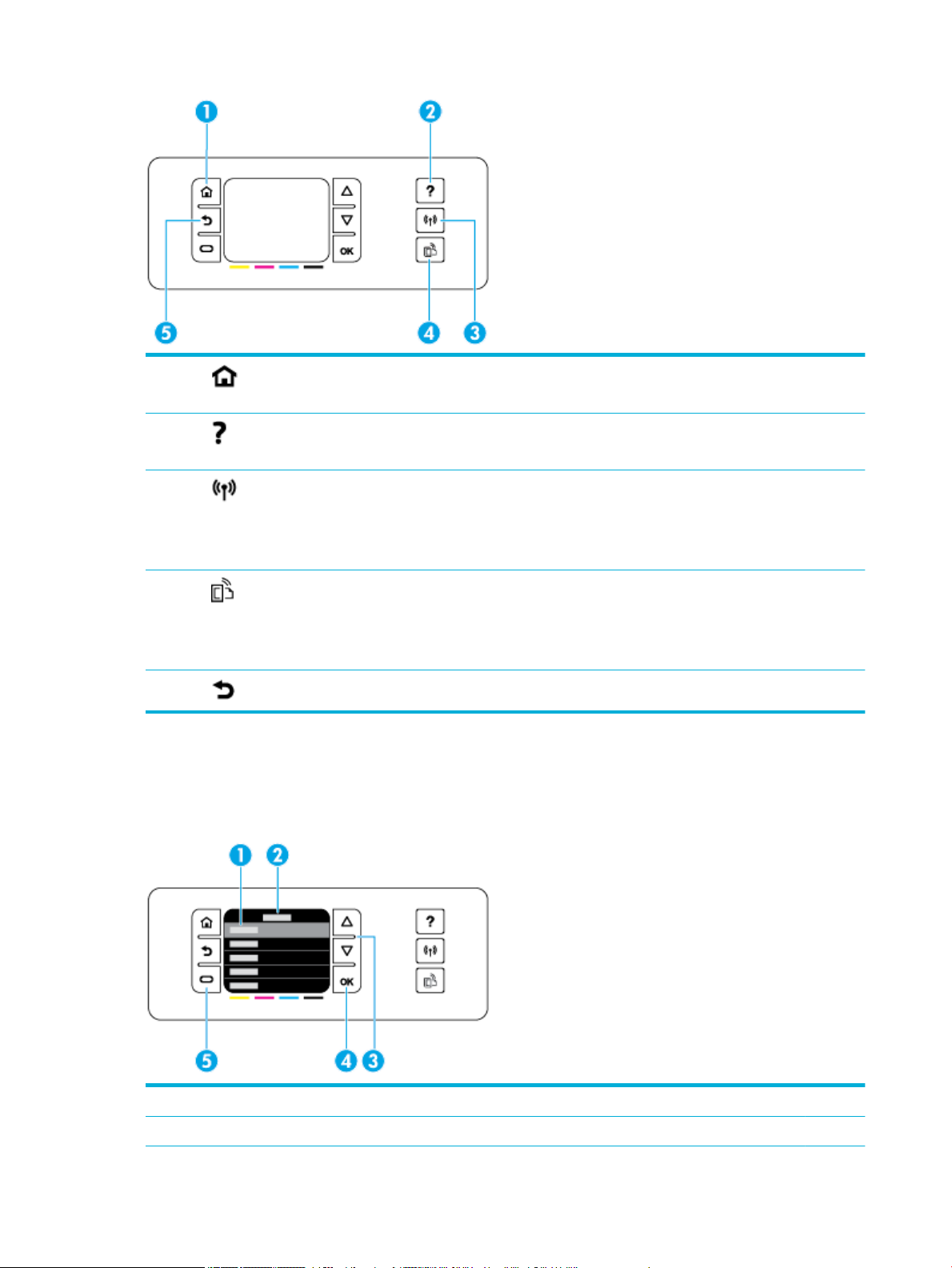
1 Avakuvanupp.
Vajutage juhtpaneeli avakuva nägemiseks.
2 Spikrinupp.
Vajutage spikrimenüü suvandite nägemiseks.
3 Wireless (Traadita)
Pidev sinine, kui seade on traadita võrku ühendatud. Vilgub, kui seade otsib traadita ühendust. Väljas, kui seade
on ühendatud kaabelvõrku või USB-kaabli kaudu.
MÄRKUS. HP PageWide Pro 452dn mudelile pole saadaval.
4 HP ePrinti nupp. Vajutage HP veebiteenuste funktsioonidele ligipääsemiseks.
HP ePrint võimaldab teil printida arvutist, tahvelarvutist või nutitelefonist dokumentide seadme meiliaadressile
saatmise teel.
MÄRKUS. HP PageWide Pro 452dn mudelile pole saadaval.
5 Tagasiliikumise nupp. Vajutage, et naasta eelmisse menüüsse või kuvasse.
Juhtpaneeli menüünavigatsioon
Juhtpaneelil olevad nupud võimaldavad teil kerida läbi menüüde ja valida suvandite hulgast, mis ilmuvad
menüüloendis.
1 Menüüloend. Ekraanile võidakse kuvada viis menüüüksust. Esile tõstetud üksuse valimiseks vajutage nuppu OK.
2 Menu pealkiri. Kuvatakse menüüloendi ülaserva.
6 Peatükk 1 Toote põhiandmed ETWW
Page 17
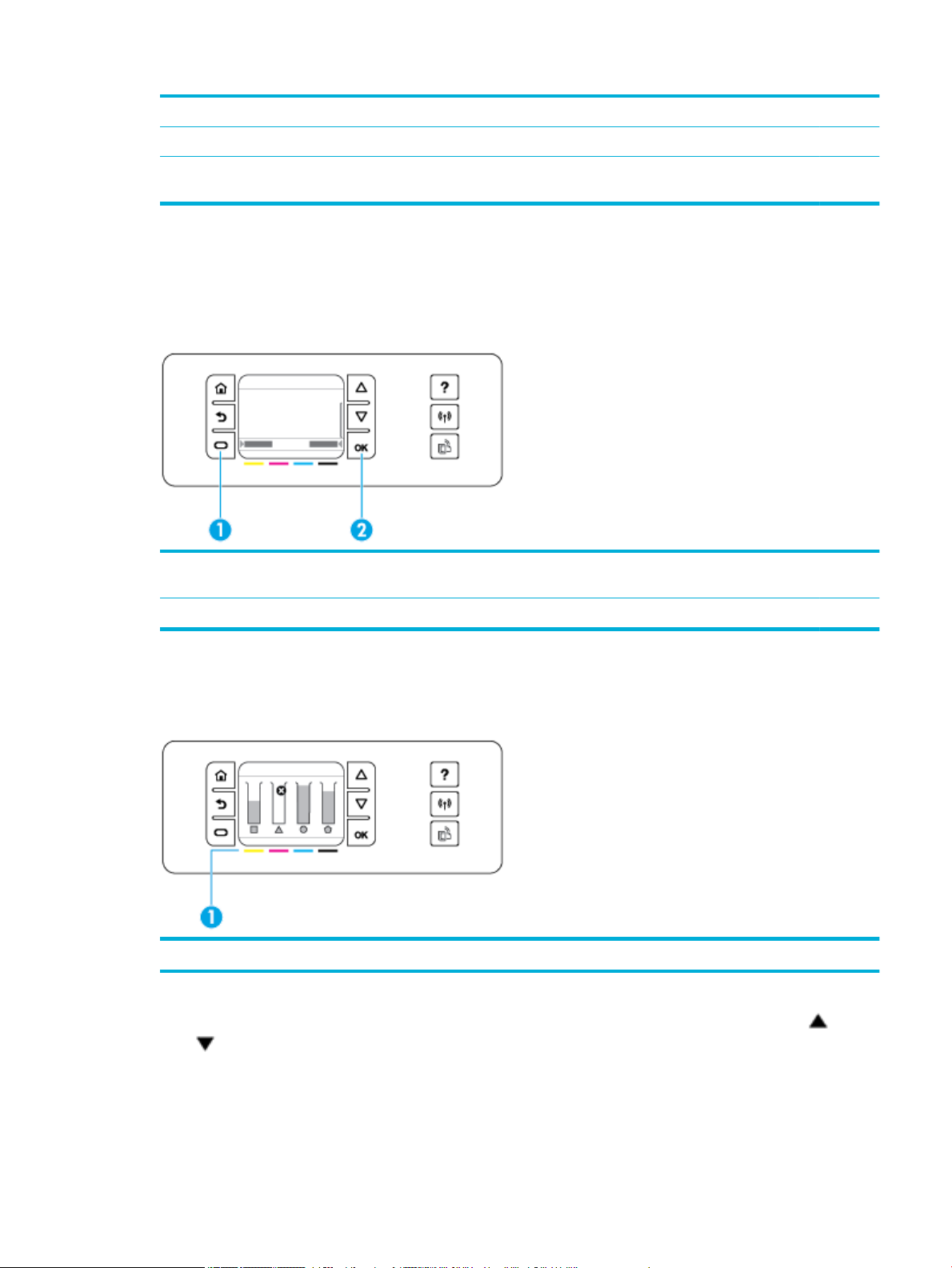
3 Üles ja alla. Kasutage neid nuppe menüüloendi kerimiseks ja üksuse esile tõstmiseks.
4 OK. Vajutage esile tõstetud üksuse valimiseks menüüloendist.
5 Tühista. Vajutage printimistöö või muu käimasoleva protsessi tühistamiseks või selle menüüüksuse valimiseks,
mis on menüüloendi alumises vasakus servas.
Juhtpaneeli toimingunupud
Mõnikord kuvatakse juhtpaneeli ekraanile teade, mis palub teil tühistada mõni protsess, nagu printimistöö,
või valida kahe suvandi vahel: näiteks
menüüloendi alaservas.
1 Tühista. Vajutage käimasoleva protsessi tühistamiseks või menüüloendi alumises vasakus servas oleva
suvandi valimiseks.
Cancel (Tühista) või Continue (Jätka). Suvandid asuvad ekraanil
2 OK. Vajutage nuppu, et valida menüüloendi alumises paremas servas olev suvand (näiteks Continue (Jätka)).
Juhtpaneeli tarvikute olek
Printeri HP PageWide hinnangulisi tinditasemeid saate kontrollida printeri juhtpaneelilt.
1 Tindikassettide tase. Ribad näitavad kollase, punase, sinise ja musta tindikasseti taset.
1.
Valige juhtpaneeli avakuval Cartridge Information (Kassetiteave) (kasutades vajadusel nuppu või
) ja vajutage nuppu OK.
2. Valige Estimated Levels (Hinnanguline tase) ja vajutage nuppu OK.
Juhtpaneelile kuvatakse kõigi nelja värvikassetti tinditaseme olek.
ETWW Juhtpaneeli kasutamine 7
Page 18

Spikrifunktsioonid
HP PageWide Pro 452dn/dw series printeritel on sisemine spikker, millele pääseb ligi juhtpaneelilt.
Spikrifunktsioonide hulka kuuluvad näpunäited, tähtis tooteteave, mida saate vaadata või printida, ning
animatsioonid, mis näitavad, kuidas sooritada toiminguid või lahendada probleeme.
Nende spikrifunktsioonide nägemiseks vajutage printeri juhtpaneelil nuppu .
●
Printeriteave
●
Spikrianimatsioonid
Printeriteave
Printeri olekuaruanne kuvab järgmise teabe teie HP PageWide Pro 452dn/dw series printeri kohta:
●
Mudeli nimi ja number
●
Toote seerianumber
●
Toote teenuse ID
●
Praeguse püsivara versiooni number
●
Kasutust, olekut ja sätteid puudutav teave (kui prindite täieliku tooteteabe ja printeri olekuaruande
leheküljed).
Printeri olekuaruande vaatamine või printimine
1.
Valige juhtpaneeli avakuval Setup (Häälestus) (kasutades vajadusel nuppu või ) ja vajutage nuppu
OK.
2. Valige Print Reports (Prindi aruanded) ja vajutage nuppu OK.
3. Valige Printer Status Report (Printeri oleku aruanne) ja vajutage nuppu OK.
Spikrianimatsioonid
Sisemine spikker sisaldab animatsioone, mis näitavad, kuidas sooritada toiminguid või lahendada probleeme.
Saadavaloleva spikrianimatsiooni valimiseks ja vaatamiseks.
1. Vajutage printeri juhtpaneelil nuppu .
2.
Valige How To (Juhend) (kasutades vajadusel nuppu või ) ja vajutage OK.
3. Valige animatsioon, mida soovite mängida printeri juhtpaneeli ekraanil.
Vaikne režiim
Printeri müra vähendamiseks kasutage vaikset režiimi. Võite selle režiimi aktiveerida juhtpaneelilt või HP
sisseehitatud veebiserveri (EWS) kaudu.
MÄRKUS. Vaikne režiim vähendab printeri kiirust. Kui see mõjutab tootlikkust, võite režiimi välja lülitada.
Vaikse režiimi sisse- ja väljalülitamine juhtpaneelilt
1.
Valige juhtpaneeli avakuval Setup (Häälestus) (kasutades vajadusel nuppu või ) ja vajutage nuppu
OK.
2. Valige Printer Settings (Printeri sätted) ja vajutage nuppu OK.
8 Peatükk 1 Toote põhiandmed ETWW
Page 19
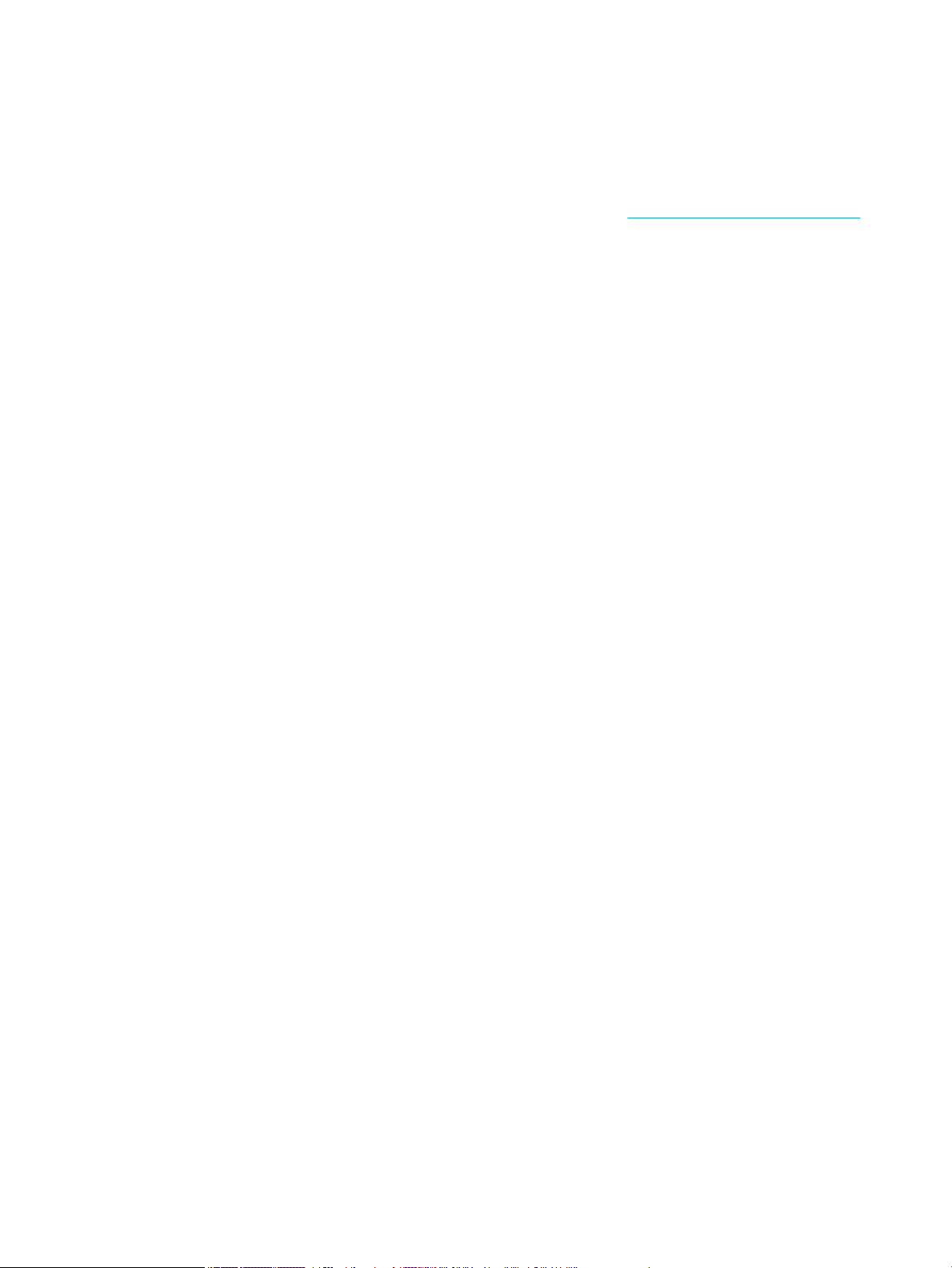
3. Valige Quiet Mode (Vaikne režiim) ja vajutage OK.
4. Valige On (Sees) või O (Väljas) ja vajutage nuppu OK.
Vaikse režiimi sisse- ja väljalülitamine EWS-i kaudu
1. Avage sisseehitatud veebiserver (EWS). Lisateavet leiate jaotisest Sisseehitatud veebiserveri avamine.
2. Klõpsake vahekaarti Settings (Sätted).
3. Üksuses Eelistused klõpsake valikut Quiet Mode (Vaikne režiim) ja lülitage see sisse või välja.
4. Klõpsake käsku Apply (rakenda).
ETWW Vaikne režiim 9
Page 20
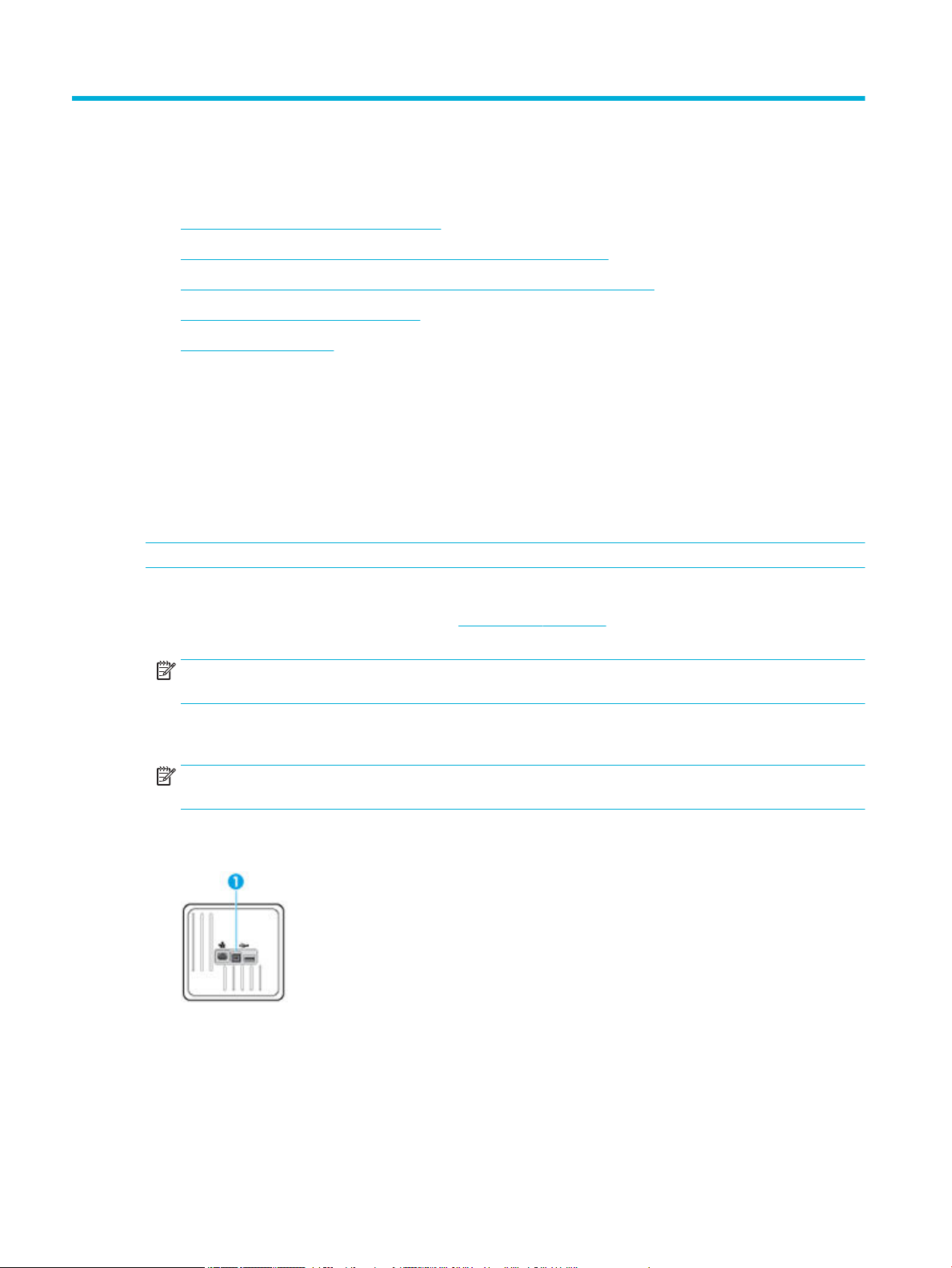
2 Printeri ühendamine
●
Seadme ühendamine arvutiga või võrku
●
Üksuse Wi-Fi Direct abil arvuti või seadme ühendamine printeriga
●
HP printeri tarkvara installimine hetkel võrgus oleva traadita toote jaoks
●
Printeri tarkvara avamine (Windows)
●
Võrgusätete haldamine
Seadme ühendamine arvutiga või võrku
Toote ühendamine USB-kaabliga
Toote ühendamiseks arvutiga võite kasutada USB-kaablit.
See toode toetab USB 2.0 ühendust. Kasutage A–B tüüpi USB-kaablit. HP soovitab kaablit, mille pikkus ei
ületa 2 m.
TEADE: Ärge ühendage USB-kaablit enne, kui tarkvara installiprogramm teil seda teha palub.
1. Sulgege kõik arvutis töötavad programmid.
2. Installige printeri tarkvara veebiaadressilt 123.hp.com/pagewide (soovitatav) või müügikomplekti
kuuluvalt HP tarkvaraga CD-lt. Järgige ekraanil olevaid juhiseid.
MÄRKUS. Kui installite Maci arvutile, klõpsake tarkvara installimiseks üksust About HP Easy Start (HP
Easy Starti teave).
3. Kui küsitakse, valige suvand USB-Connect the printer to the computer using a USB cable (Printeri USB-
ühendus arvutiga USB-kaabli kaudu) ja klõpsake nuppu Next (Järgmine) .
MÄRKUS. Avatakse dialoogiboks hoiatusega, et veebiteenused ei ole USB-installi korral saadaval.
USB-kaabli kasutamiseks valige Yes (Jah), installi tühistamiseks valige No (Ei).
4. Vastava korralduse saamisel ühendage USB-kaabli B-tüübi pistik seadme taga olevasse ühenduspessa
(1).
5. Kui installimine on lõpule viidud, printige mis tahes programmist üks lehekülg, veendumaks, et tarkvara
on õigesti installitud.
Seadme ühendamine võrku
Saate seadme ühendada traadiga või traadita võrku.
10 Peatükk 2 Printeri ühendamine ETWW
Page 21
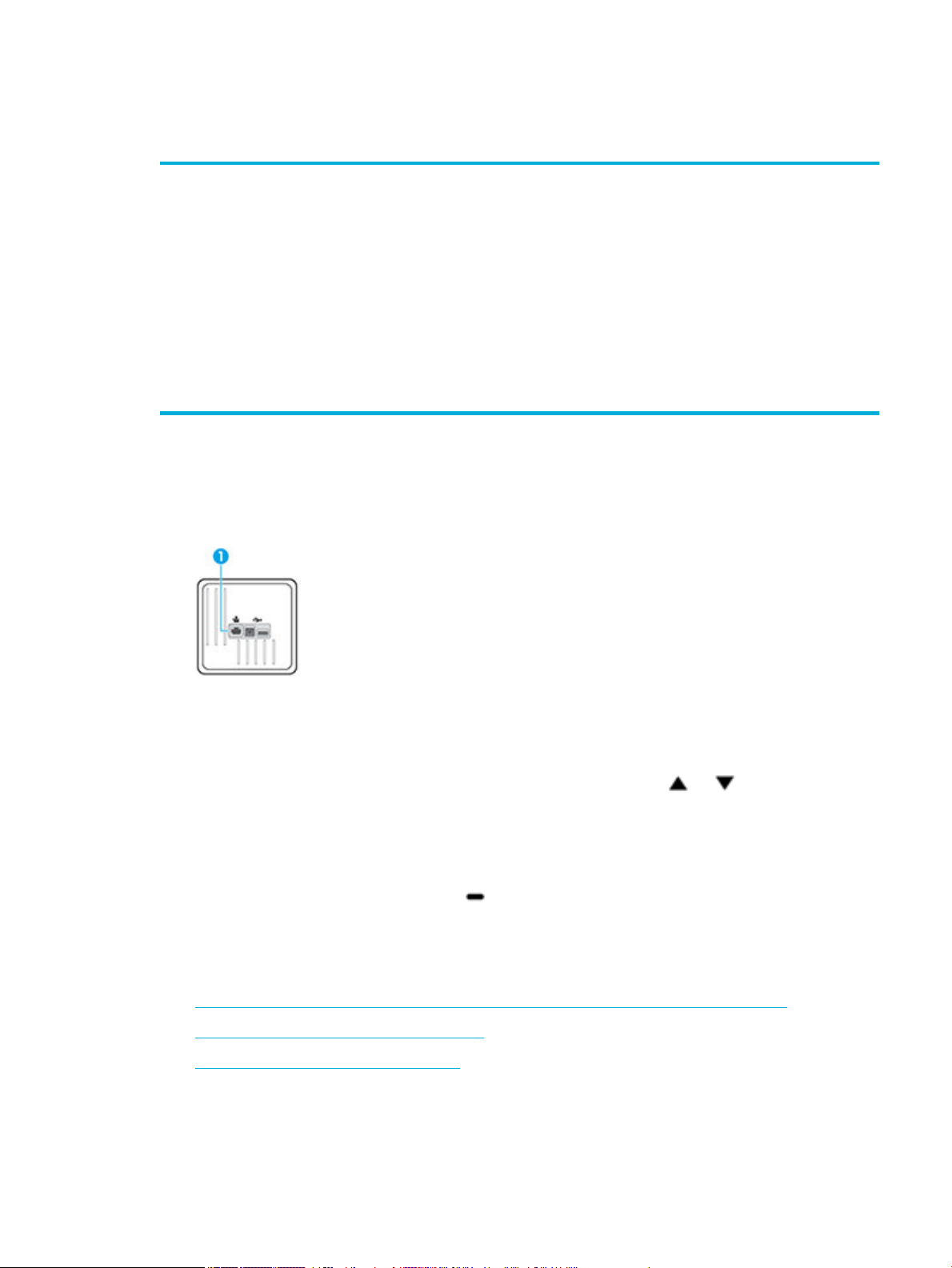
Toetatavad võrguprotokollid
Printerid HP PageWide Pro 452 toetavad järgmisi võrguprotokolle.
●
TCP/IPv4
●
IPv6
●
DHCP, AutoIP
●
DHCP v6
●
HTTP server, HTTP klient
●
SMTP klient hoiatuste jaoks
●
SNMP v1
●
Open_ssl teek
●
Bonjour
Toote ühendamine traadiga võrgus kasutamiseks
Toote Windowsi abil traadiga võrku paigaldamiseks toimige järgmiselt.
1. Ühendage Etherneti kaabel Etherneti pordi (1) ja võrguga.
●
gSOAP
●
SAND box
●
LPD
●
Bootp, Bootp TCE parendus
●
Netbios
●
WINS
●
LLMNR
●
CIFS v6
2. Lülitage seade sisse.
3. Oodake enne jätkamist 60 sekundit. Selle aja jooksul tunneb võrk toote ära ja omistab sellele IP-
aadressi või hosti nime.
4.
Valige juhtpaneeli avakuval Network (Võrk) (kasutades vajadusel nuppu või ) ja vajutage nuppu
OK.
5. Valige Ethernet Settings (Etherneti sätted) ja vajutage nuppu OK.
6. Valige View Ethernet Details (Vaata Etherneti üksikasju) ja vajutage nuppu OK.
7. IP-aadressiga lehe printimiseks vajutage (Print (Prindi)).
Toote ühendamine traadita võrku (ainult traadita ühenduse toega mudelid)
Printeri ühendamiseks traadita võrku sooritage üks järgmistest toimingutest.
●
Toote ühendamine traadita võrku Wireless Setup Wizardi (Traadita häälestuse viisardi) abil
●
Toote ühendamine traadita võrku WPS-i abil
●
Toote käsitsi ühendamine traadita võrku
Kui teie traadita marsruuter ei toeta turvalist Wi-Fi-ühendust (WPS), hankige oma süsteemiadministraatorilt
traadita marsruuteri võrgusätted või tehke järgmised toimingud.
ETWW Seadme ühendamine arvutiga või võrku 11
Page 22
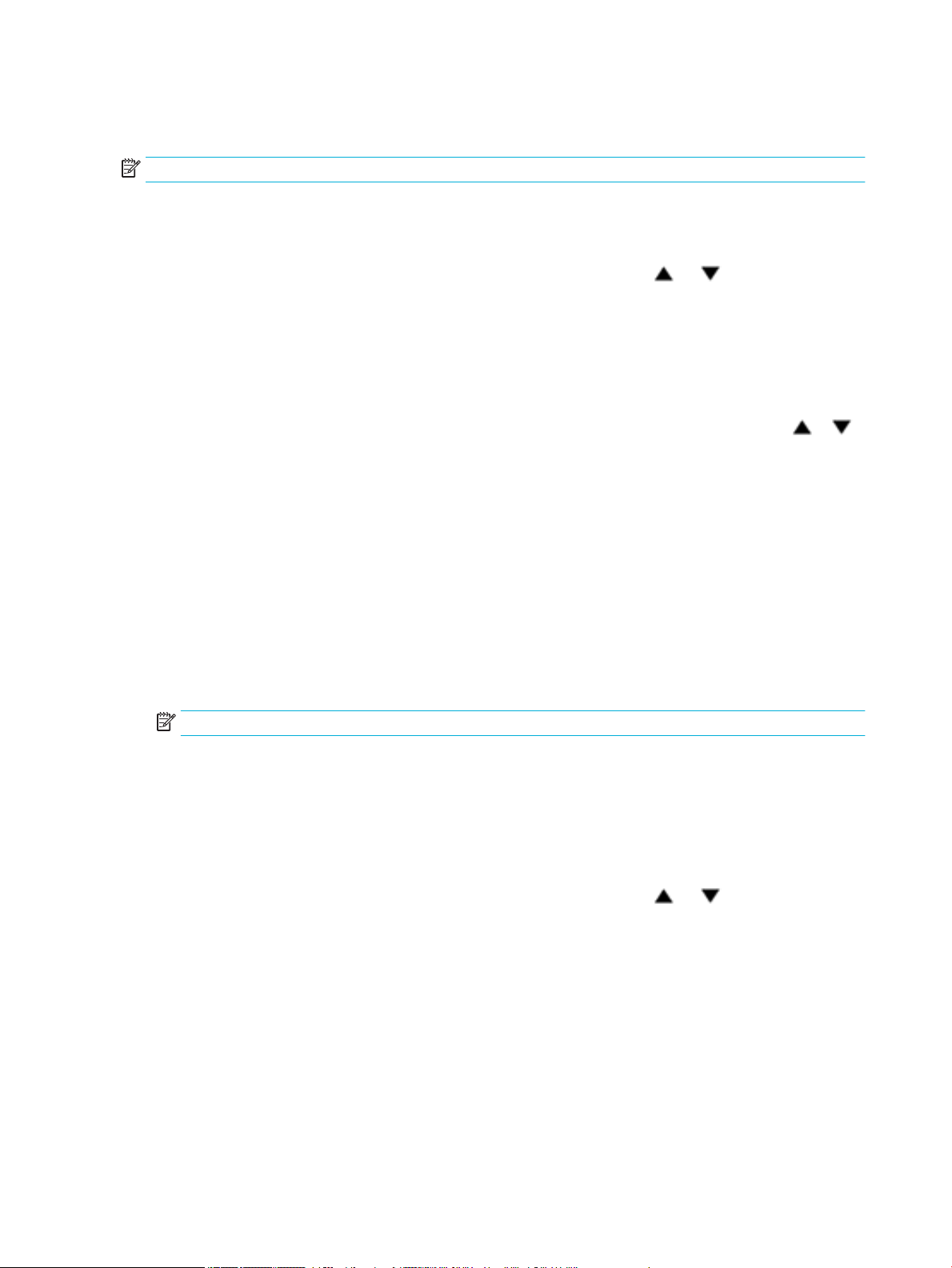
●
Hankige traadita võrgu nimi või unikaalne võrgunimi SSID.
●
Määrake traadita võrgu turvaparool või krüptimisvõti.
MÄRKUS. Enne tootetarkvara installimist veenduge, et toode ei ole Ethernet-kaabliga võrku ühendatud.
Toote ühendamine traadita võrku Wireless Setup Wizardi (Traadita häälestuse viisardi) abil
Traadita häälestuse viisard on parim meetod toote häälestamiseks traadita võrgus.
1.
Valige juhtpaneeli avakuval Network (Võrk) (kasutades vajadusel nuppu või ) ja vajutage nuppu
OK.
2. Valige Wireless Settings (Traadita ühenduse sätted) ja vajutage nuppu OK.
3. Valige Wireless Setup Wizard (Raadiohäälestusviisard) ja vajutage OK.
4. Toode otsib saadavalolevaid traadita võrke ja pakub loendi võrgunimedega (SSID). Valige loendist oma
traadita marsruuteri SSID (kui on saadaval). Kui teie traadita marsruuteri SSID-d loendis ei ole, valige
Enter New Name (Sisesta uus nimi) ja vajutage OK. Kasutage võrgunime sisestamiseks nuppe ja
ning nuppu OK. Valige Done (Valmis) ja vajutage nuppu OK.
5. Valige üks järgmistest toimingutest:
●
Kui teie traadita marsruuter kasutab WPA-d, sisestage parool.
●
Kui teie traadita marsruuter kasutab WEP-d, sisestage võti.
6. Vajutage OK ja oodake, kuni seade loob ühenduse traadita marsruuteriga. Traadita ühenduse loomine
võib kesta mõni minut.
Toote ühendamine traadita võrku WPS-i abil
Enne kui saate oma printeri WPS-i kasutades traadita võrguga ühendada, veenduge järgmises.
●
Traadita 802.11b/g/n võrk, mis hõlmab WPS-toega traadita ühenduse ruuterit ja pääsupunkti.
MÄRKUS. Printer toetab ainult 2,4 GHz sagedusega ühendusi.
●
Arvuti, mis on ühendatud võrku, millega printeri ühendada soovite. Veenduge, et olete installinud
arvutisse HP printeri tarkvara.
Kui teie WPS ruuteril on WPS nupp, kasutage nupuvajutuse meetodit. Kui te ei tea, kas ruuteril on vastav
vajutusnupp olemas, kasutage PIN-koodiga meetodit.
Nupumeetod
1.
Valige juhtpaneeli avakuval Network (Võrk) (kasutades vajadusel nuppu või ) ja vajutage nuppu
OK.
2. Valige Wireless Settings (Traadita ühenduse sätted) ja vajutage nuppu OK.
3. Valige Wi-Fi Protected Setup ja vajutage OK.
4. Valige Push Button (Nupp) ja vajutage OK.
5. Järgige ekraanil kuvatavaid juhiseid.
PIN-meetod
1. Leidke WPS-i PIN-kood:
12 Peatükk 2 Printeri ühendamine ETWW
Page 23
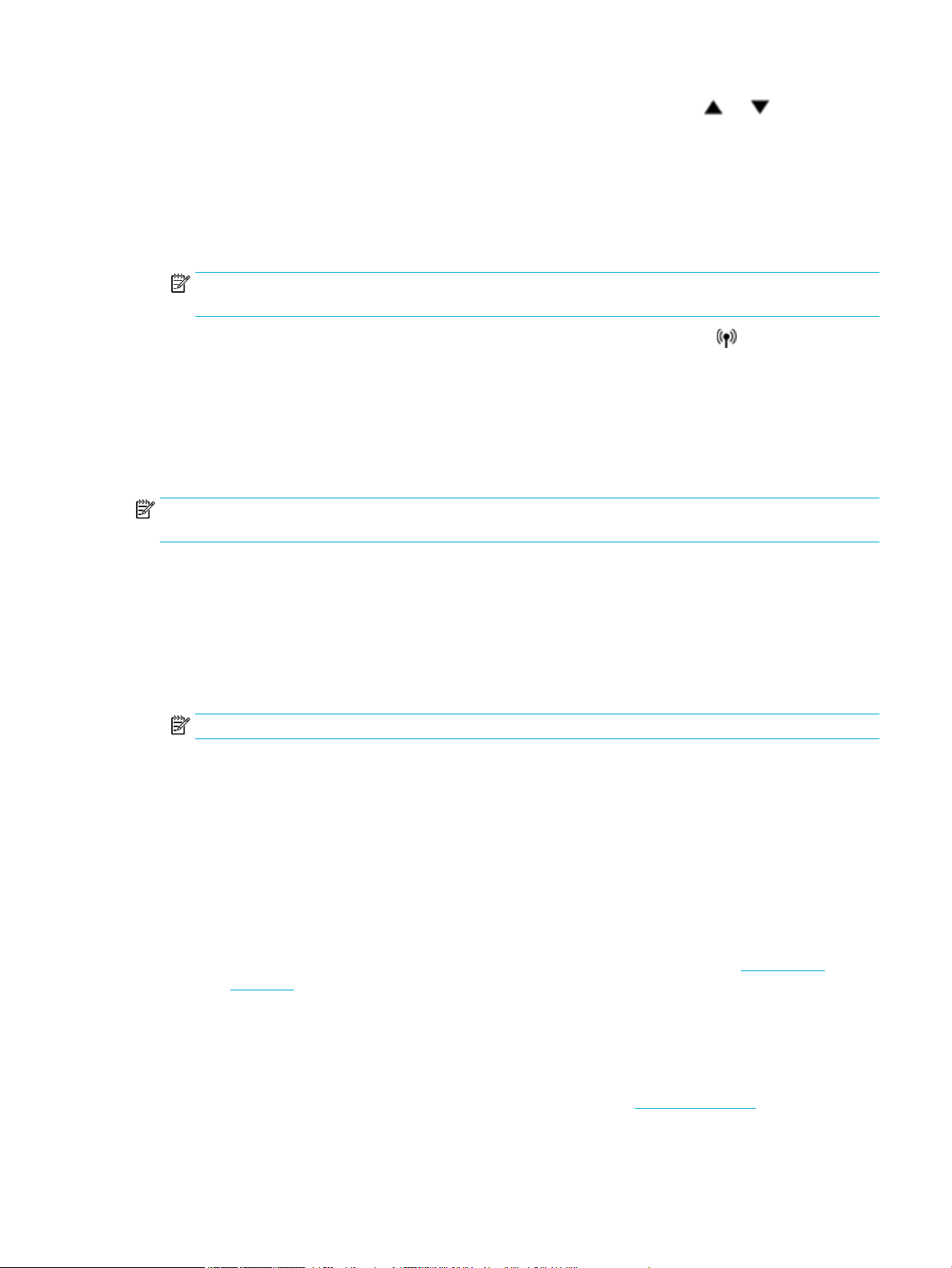
a.
Valige juhtpaneeli avakuval Network (Võrk) (kasutades vajadusel nuppu või ) ja vajutage
nuppu OK.
b. Valige Wireless Settings (Traadita ühenduse sätted) ja vajutage nuppu OK.
c. Valige Wi-Fi Protected Setup ja vajutage OK.
d. Valige PIN ja vajutage nuppu OK.
2. Avage traadita ruuteri või pääsupunkti konguratsiooniutiliit ja sisestage WPS-i PIN-kood.
MÄRKUS. Konguratsiooniutiliidi kohta leiate lisateavet ruuteri või traadita side pääsupunktiga
kaasnenud dokumentatsioonist.
3.
Oodake umbes kaks minutit. Kui printeri ühendamine õnnestus, siis funktsiooni märgutuli enam ei
vilgu, vaid jääb põlema.
Toote käsitsi ühendamine traadita võrku
Toote häälestuse alguses 120 minuti jooksul või pärast toote vaikevõrgusätete taastamist (kui võrgukaabel ei
ole tootega ühendatud), saadab toode raadiosidesignaali toote traadita võrguühenduse häälestamiseks.
Selle võrgu nimi on HP-Setup-xx-[product name].
MÄRKUS. Võrgu nimes tähistab “xx” toote MAC-aadressi viimast kahte märki. Toote nimi on HP PageWide
Pro 452dw.
1. Traadita võrgu toega tootel ühendage seadme häälestusvõrguga.
2. Selle häälestusvõrguga ühenduse ajal avage veebibrauser ja HP sisseehitatud veebiserver (EWS)
järgneva IP-aadressiga:
●
192.168.223.1
3. Leidke Wireless Setup Wizard (Traadita side häälestusviisard) EWS-is ja järgige toote käsitsi
ühendamiseks juhiseid.
MÄRKUS. Toode kasutab vaikimisi automaatset DHCP-d.
Üksuse Wi-Fi Direct abil arvuti või seadme ühendamine printeriga
Funktsiooni Wi-Fi Direct abil saab printida traadita ühenduse kaudu otse arvutist, nutitelefonist,
tahvelarvutist või muust traadita sidet toetavast seadmest, loomata ühendust olemasoleva traadita võrguga.
Suunised funktsiooni Wi-Fi Direct kasutamise kohta
●
Veenduge, et arvutis või mobiilseadmes on olemas vajalik tarkvara.
—
Kui kasutate arvutit, veenduge, et installisite printeri tarkvara veebiaadressilt 123.hp.com/
pagewide (soovitatav) või müügikomplekti kuuluvalt HP tarkvaraga CD-lt.
Kui te ei ole HP printeritarkvara arvutisse installinud, looge esmalt ühendus funktsiooniga Wi-Fi
Direct ja seejärel installige printeritarkvara. Valige ühenduse tüübiks Wireless (Traadita ühendus),
kui printeritarkvara palub seda teha.
—
Mobiilseadme kasutamisel veenduge, et olete installinud ühilduva prindirakenduse.
Mobiilseadmest printimise kohta leiate lisateavet veebisaidilt HP Mobile Printing .
●
Veenduge, et printeri funktsioon Wi-Fi Direct (Wi-Fi otseühendus) on sisse lülitatud.
ETWW Üksuse Wi-Fi Direct abil arvuti või seadme ühendamine printeriga 13
Page 24
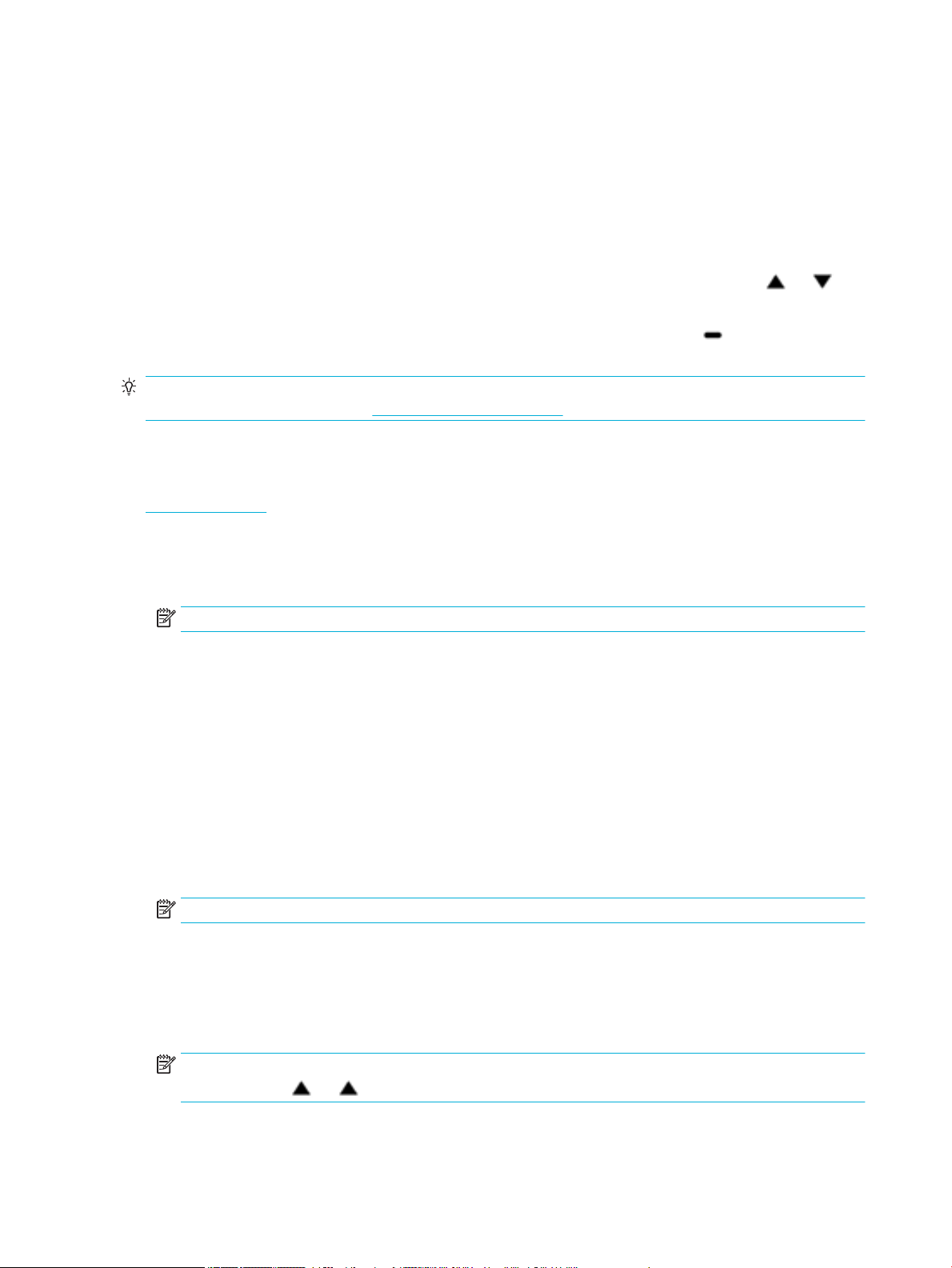
●
Sama funktsiooni Wi-Fi Direct ühendust saab kasutada kuni viis arvutit ja mobiilsideseadet.
●
Funktsiooni Wi-Fi Direct saab kasutada ka siis, kui printer on ühendatud USB-kaabli abil arvutiga või
traadita ühenduse abil võrguga.
●
Funktsiooni Wi-Fi Direct ei saa kasutada arvuti, mobiilsideseadme ega printeri Internetiga
ühendamiseks.
Teenuse Wi-Fi Direct sisselülitamine
1.
Valige juhtpaneeli avakuval Wi-Fi Direct (Wi-Fi otseühendus) (kasutades vajadusel nuppu või ) ja
vajutage nuppu OK.
2. Kui kuvatakse, et funktsioon Wi-Fi Direct on välja lülitatud, puudutage suvandit (Settings) (Sätted) ja
lülitage see sisse.
NÄPUNÄIDE. Saate lubada selle funktsiooni sisseehitatud veebiserveris (EWS) Wi-Fi Direct. Lisateavet EWS-i
kasutamise kohta vaadake lõigust HP sisseehitatud veebiserver.
Printimine traadita side toega mobiilsideseadmest
Veenduge, et olete installinud oma mobiilseadmesse ühilduva printimisrakenduse. Lisateavet leiate teenuse
HP Mobile Printing veebisaidilt.
1. Veenduge, et olete lülitanud printeris sisse funktsiooni Wi-Fi Direct.
2. Lülitage mobiilseadmes sisse Wi-Fi ühendus. Lisateavet leiate mobiilseadmega kaasas olevast
dokumentatsioonist.
MÄRKUS. Kui mobiilsideseade ei toeta Wi-Fit, pole funktsiooni Wi-Fi Direct kasutamine võimalik.
3. Looge mobiilseadmest ühendus uue võrguga. Toimige samamoodi nagu tavaliselt ühenduse loomisel
uue traadita võrgu või kuumkohaga. Valige raadiovõrkude loendist funktsiooni Wi-Fi Direct nimi, nt
DIRECT-**-HP PageWide XXXX (kus ** tähistab teie printeri spetsiaalseid tuvastamismärke ja XXXX
printeril tähistatud mudelit).
4. Sisestage küsimisel Wi-Fi Direct parool.
5. Printige oma dokument.
Traadita side toetavast arvutist printimine (Windows)
1. Veenduge, et printeri funktsioon Wi-Fi Direct (Wi-Fi otseühendus) on sisse lülitatud.
2. Lülitage sisse arvuti Wi-Fi ühendus. Lisateavet leiate arvutiga kaasnenud dokumentatsioonist.
MÄRKUS. Kui arvuti ei toeta Wi-Fit, pole funktsiooni Wi-Fi Direct kasutamine võimalik.
3. Looge arvutist ühendus uue võrguga. Toimige samamoodi nagu tavaliselt ühenduse loomisel uue
traadita võrgu või kuumkohaga. Valige traadita võrkude loendist funktsiooni Wi-Fi Direct nimi, nt
DIRECT-**-HP PageWide XXXX (kus ** tähistab teie printeri spetsiaalseid tuvastamismärke ja XXXX
printeril tähistatud mudelit).
4. Sisestage küsimisel Wi-Fi Direct parool.
MÄRKUS. Parooli leidmiseks valige juhtpaneeli avakuval Wi-Fi Direct (Wi-Fi otseühendus) (kasutades
vajadusel nuppu või ) ja vajutage nuppu OK.
14 Peatükk 2 Printeri ühendamine ETWW
Page 25
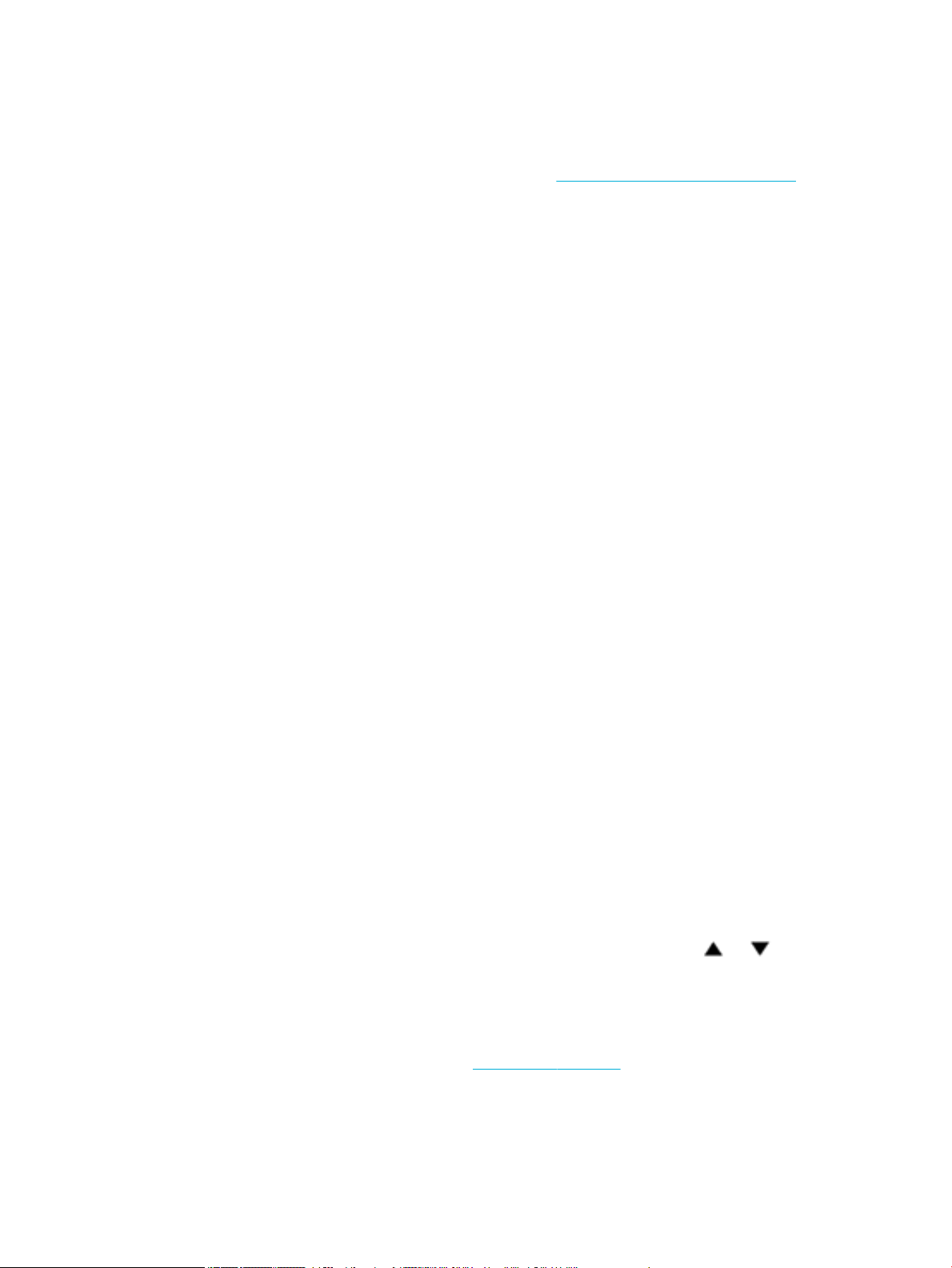
5. Kui printer on ühendatud arvutiga traadita võrgu kaudu, siis jätkake järgmise sammuga. Kui printer on
ühendatud arvutiga USB-kaabli kaudu, siis tehke järgmist, et installida printeri tarkvara funktsiooni HP
Wi-Fi Direct ühenduse abil.
a. Avage printeritarkvara. Lisateavet leiate jaotisest Printeri tarkvara avamine (Windows).
b. Klõpsake suvandit Printeri häälestus ja tarkvara ja seejärel valige käsk Ühenda uus printer.
c. Kui ekraanile ilmub kuva Connection Options (Ühendusesuvandid), valige Wireless (Traadita
ühendus).
Valige tuvastatud printerite loendist oma HP printeritarkvara.
d. Järgige ekraanil kuvatavaid juhiseid.
6. Printige oma dokument.
Traadita side toetavast arvutist printimine (OS X)
1. Veenduge, et printeri funktsioon Wi-Fi Direct (Wi-Fi otseühendus) on sisse lülitatud.
2. Lülitage arvutis Wi-Fi sisse.
Lisateavet leiate Apple'i dokumentatsioonist.
3. Klõpsake Wi-Fi ikoonil ja valige rakenenduse Wi-Fi Direct nimi traadita võrkude loendist, näiteks
valikuvõimalus DIRECT-**-HP PageWide XXXX (kus ** on teie printeri tuvastamise spetsiaalsed
tähemärgid ja XXXX on printeril asetsev printeri mudeli number).
4. Kui Wi-Fi Direct lülitatakse sisse koos turbega, siis sisestage küsimisel parool.
5. Lisage printer.
a. Avage System Preferences (Süsteemieelistused).
b. Klõpsake nuppu Printers (Printerid).
c. Klõpsake plussmärki printerite loendi all vasakul.
d. Valige tuvastatud printerite loendist oma printer (printeri nime kõrval paremas veerus on kuvatud
sõna “Bonjour”) ja klõpsake nuppu Add (Lisa).
HP printeri tarkvara installimine hetkel võrgus oleva traadita toote jaoks
Kui tootel on juba traadita võrgus IP-aadress ja te soovite installida toote tarkvara arvutisse, toimige
järgmiselt.
1. Hankige toote IP-aadress.
a.
Valige juhtpaneeli avakuval Network (Võrk) (kasutades vajadusel nuppu või ) ja vajutage
nuppu OK.
b. Valige Ethernet Settings (Etherneti sätted) ja vajutage nuppu OK.
c. Valige View Ethernet Details (Vaata Etherneti üksikasju) ja vajutage nuppu OK.
2. Installige printeri tarkvara veebiaadressilt 123.hp.com/pagewide (soovitatav) või müügikomplekti
kuuluvalt HP tarkvaraga CD-lt.
3. Järgige ekraanil kuvatavaid juhiseid.
ETWW HP printeri tarkvara installimine hetkel võrgus oleva traadita toote jaoks 15
Page 26
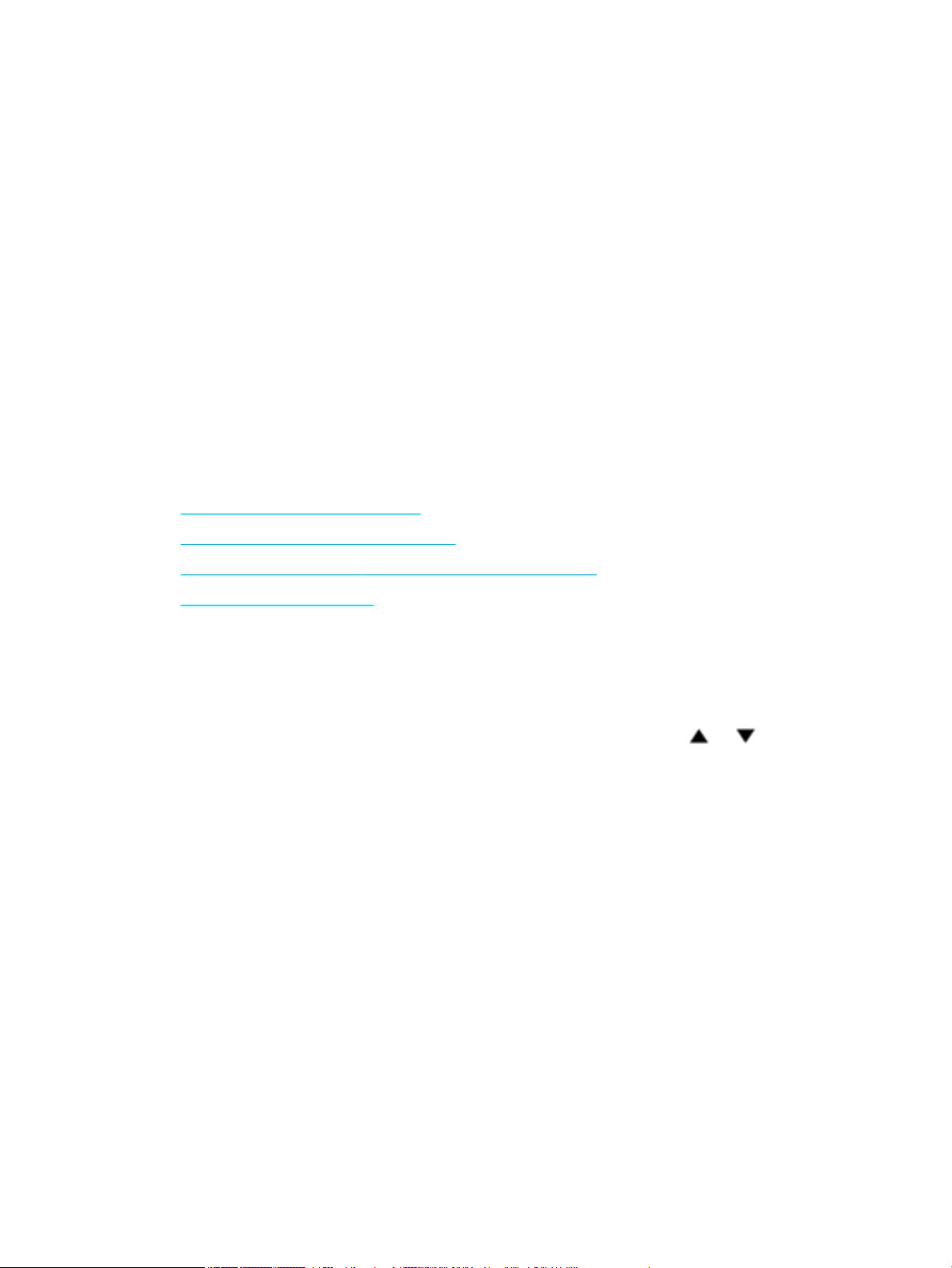
4. Vastava teate ilmumisel valige Wireless - Connect the printer to your wireless network and internet
(Traadita – ühendage printer traadita võrku ja Internetti), seejärel klõpsake nuppu Next (Järgmine) .
5. Valige saadaolevate printerite loendist õige IP-aadressiga printer.
Printeri tarkvara avamine (Windows)
Sõltuvalt kasutatavast operatsioonisüsteemist võite üksuse printeri tarkvara avada järgmiselt.
●
Windows 10: klõpsake arvuti töölaual üksust Start, valige Kõik rakendused, klõpsake suvandit HP ja
seejärel printeri kausta ning valige printeri nimega ikoon.
●
Windows 8.1: klõpsake avakuva vasakus alanurgas allanoolt ja seejärel valige printeri nimi.
●
Windows 8: paremklõpsake avakuval tühjas kohas, klõpsake rakenduste ribal suvandit Kõik rakendused
ja seejärel valige printeri nimi.
●
Windows 7, Windows Vista ja Windows XP: klõpsake arvuti töölaual üksust Start, valige Kõik
programmid, klõpsake suvandit HP ja seejärel printeri kausta ning valige printeri nimega ikoon.
Võrgusätete haldamine
●
Võrgusätete vaatamine ja muutmine
●
Seadme parooli määramine või muutmine
●
TCP/IP parameetrite käsitsi kongureerimine juhtpaneeli kaudu
●
Liini kiiruse ja dupleksi sätted
Võrgusätete vaatamine ja muutmine
IP-sätete muutmiseks avage HP sisseehitatud veebiserver.
1. Hankige toote IP-aadress.
a.
Valige juhtpaneeli avakuval Network (Võrk) (kasutades vajadusel nuppu või ) ja vajutage
nuppu OK.
b. Valige Ethernet Settings (Etherneti sätted) ja vajutage nuppu OK.
c. Valige View Ethernet Details (Vaata Etherneti üksikasju) ja vajutage nuppu OK.
2. HP sisseehitatud veebiserveri avamiseks tippige toote IP-aadress oma veebibrauseri aadressiribale.
3. Võrguteabe hankimiseks klõpsake vahekaarti Network (Võrk). Vajadusel võite sätteid muuta.
Seadme parooli määramine või muutmine
Võrgus oleva seadme salasõna määramiseks või olemasoleva salasõna muutmiseks kasutage HP
sisseehitatud veebiserverit, et loata kasutajad ei saaks toote sätteid muuta.
1. Hankige toote IP-aadress.
16 Peatükk 2 Printeri ühendamine ETWW
Page 27
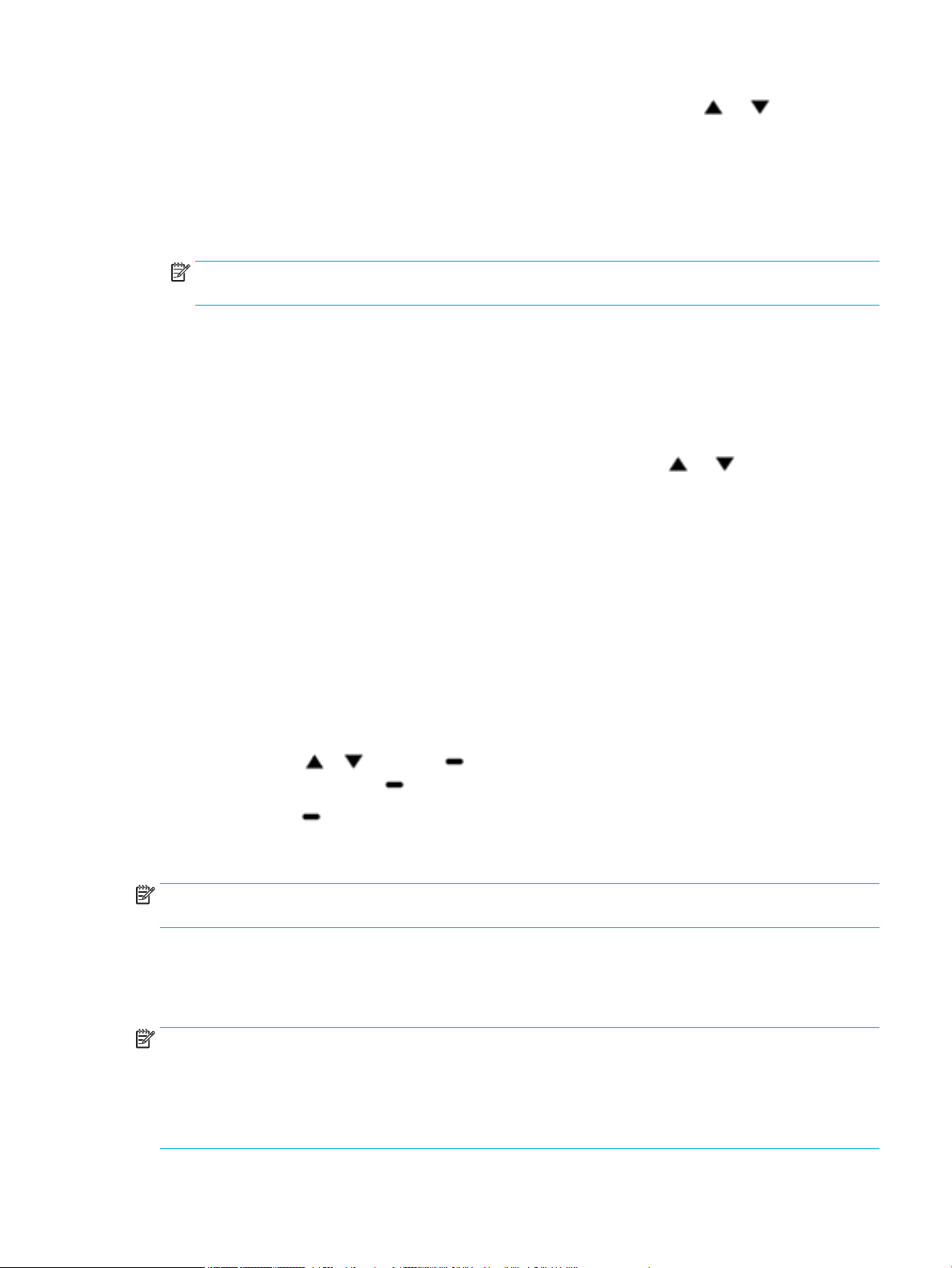
a.
Valige juhtpaneeli avakuval Network (Võrk) (kasutades vajadusel nuppu või ) ja vajutage
nuppu OK.
b. Valige Ethernet Settings (Etherneti sätted) ja vajutage nuppu OK.
c. Valige View Ethernet Details (Vaata Etherneti üksikasju) ja vajutage nuppu OK.
2. Sisestage toote IP-aadress veebibrauseri aadressiribale. Klõpsake vahekaarti Settings (Sätted), siis
valikut Security (Turve) ja viimaks linki Password Settings (Parooli sätted).
MÄRKUS. Kui salasõna on juba seatud, kästakse teil see sisestada. Sisestage kasutajanimi "admin" ja
parool ning klõpsake nuppu Apply (Rakenda).
3. Sisestage uus parool väljale Password (Parool) ja väljale Conrm Password (Kinnita parool).
4. Parooli salvestamiseks klõpsake akna allosas nuppu Apply (Rakenda).
TCP/IP parameetrite käsitsi kongureerimine juhtpaneeli kaudu
Kasutage juhtpaneeli menüüsid, et käsitsi seadistada IPv4 aadress, alamvõrgu mask ja vaikelüüs.
1.
Valige juhtpaneeli avakuval Network (Võrk) (kasutades vajadusel nuppu või ) ja vajutage nuppu
OK.
2. Valige Ethernet Settings (Etherneti sätted) ja vajutage nuppu OK.
3. Valige Advanced Settings (Täpsemad sätted) ja vajutage nuppu OK.
4. Valige IP Settings (IP sätted) ja vajutage nuppu OK.
5. Valige Manual (Static) (Käsitsi (staatiline)) ja vajutage nuppu OK.
6. Valige üks järgnevaist ja vajutage nuppu OK.
●
IP Address (IP-aadress)
●
Subnet Mask (Võrgumask)
●
Default Gateway (Vaikelüüs)
7.
Kasutage nuppe ja ning nuppu (Next (Järgmine)), et sisestada IP-aadressi, võrgumaski või
vaikelüüsi ja vajutage nuppu (Next (Järgmine)).
8. Vajutage nuppu (Apply (Rakenda)).
Liini kiiruse ja dupleksi sätted
MÄRKUS. See teave kehtib vaid (traadiga) Etherneti-võrkude puhul. See ei kehti traadita ühendusega
võrkude puhul.
Liini kiirus ja prindiserveri kommunikatsioonirežiim peavad vastama võrgujaoturile. Enamikel juhtudel on
parim jätta printer automaatsesse režiimi. Valed muudatused liini kiiruses ja dupleksi sätetes võivad
takistada toote kommunikatsiooni teiste võrguseadmetega. Kui teil on vaja teha muudatusi, kasutage printeri
juhtpaneeli.
MÄRKUS.
●
Seade peab sobima võrgutootega, millega teda ühendate (võrgujaotur, kommutaator, lüüs, ruuter või
arvuti).
●
Nende sätete muutmine põhjustab toote välja- ja sisselülitamise. Tehke muudatusi ainult siis, kui toode
on jõudeolekus.
ETWW Võrgusätete haldamine 17
Page 28
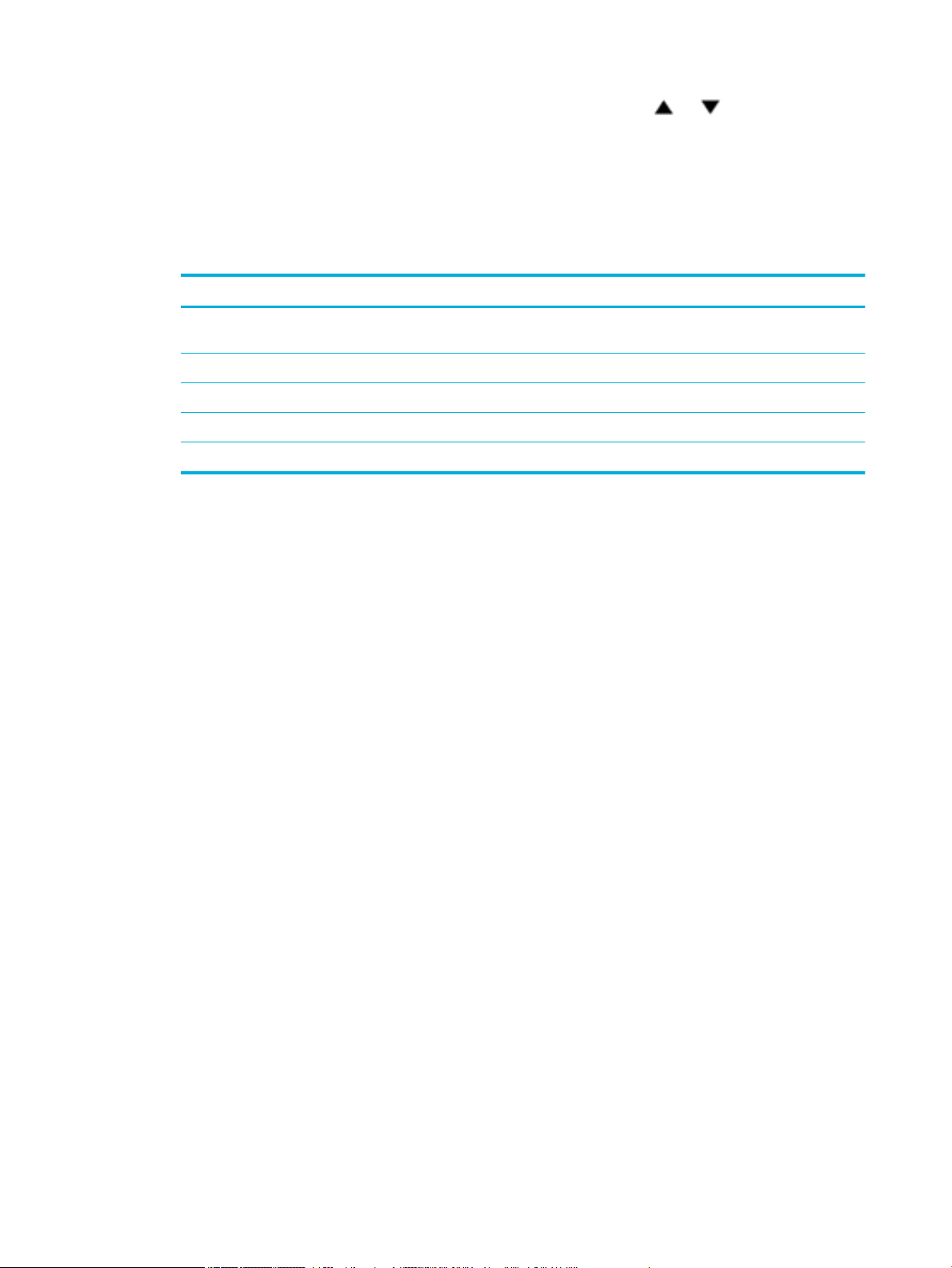
1.
Valige juhtpaneeli avakuval Network (Võrk) (kasutades vajadusel nuppu või ) ja vajutage nuppu
OK.
2. Valige Ethernet Settings (Etherneti sätted) ja vajutage nuppu OK.
3. Valige Advanced Settings (Täpsemad sätted) ja vajutage nuppu OK.
4. Valige Link Speed (Ühenduskiirus) ja vajutage nuppu OK.
5. Valige üks järgmistest valikutest ning vajutage nuppu OK.
Seade Kirjeldus
Automatic (automaatne) Prindiserver kongureerib end automaatselt suurima lubatud liini kiiruse ja võrgu
kommunikatsioonirežiimi järgi.
10-Full (10 täiskaadrit) 10 Mbit/s, täisdupleks-talitlus
10-Half (10 poolkaadrit) 10 Mbit/s, pooldupleks-talitlus
100-Full (100 täiskaadrit) 100 Mbit/s, täisdupleks-talitlus
100-Half (100 poolkaadrit) 100 Mbit/s, pooldupleks-talitlus
18 Peatükk 2 Printeri ühendamine ETWW
Page 29
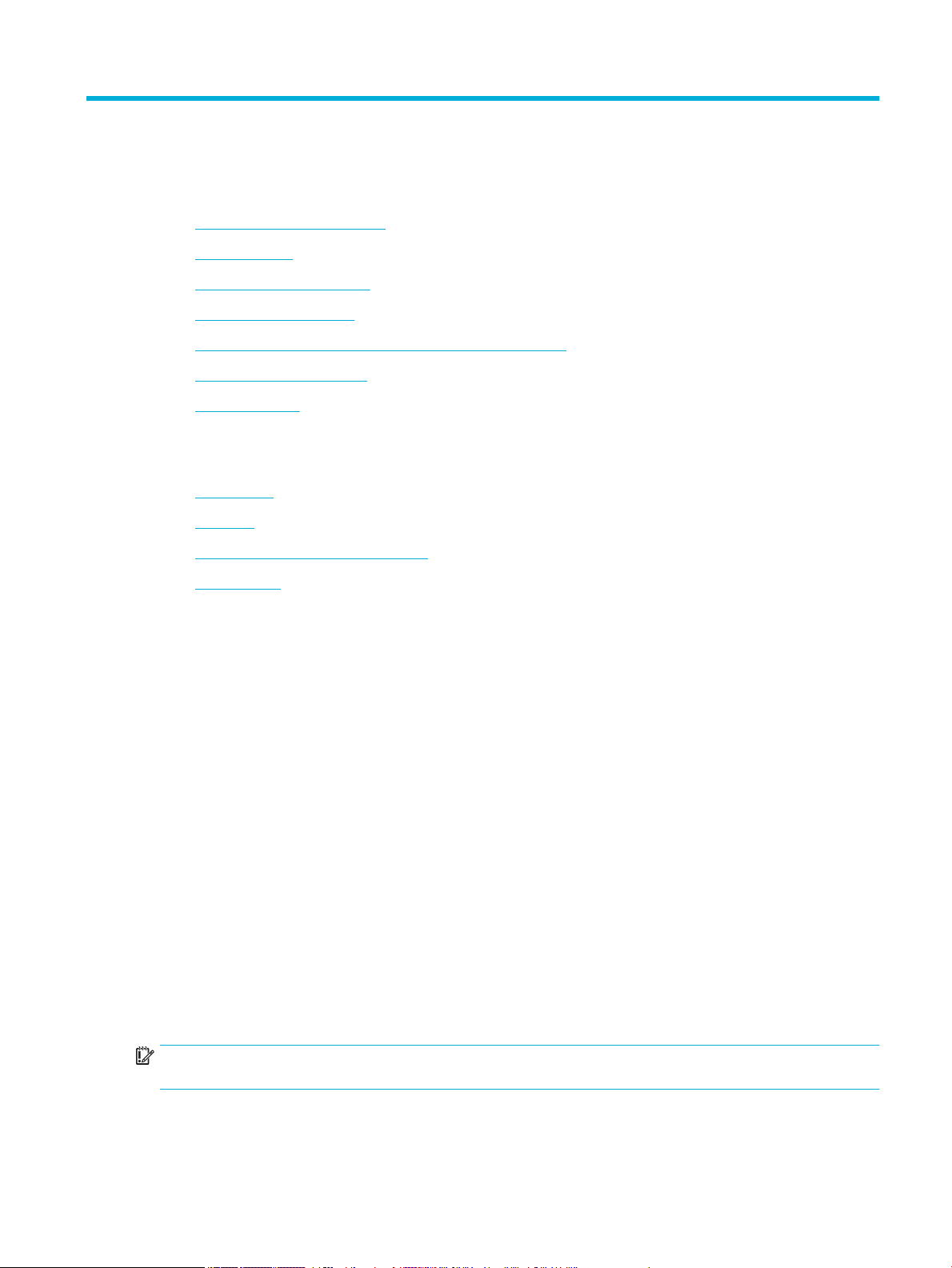
3 Printeri haldamine ja teenused
●
HP sisseehitatud veebiserver
●
Veebiteenused
●
Tarkvara HP Web Jetadmin
●
Toote turbefunktsioonid
●
HP Printer Assistant üksuses printeri tarkvara (Windows)
●
Rakendus HP Utility (OS X)
●
AirPrint™ (OS X)
HP sisseehitatud veebiserver
●
EWS-i teave
●
Küpsised
●
Sisseehitatud veebiserveri avamine
●
Funktsioonid
EWS-i teave
Tootel on HP sisseehitatud veebiserver (EWS), mis võimaldab juurdepääsu seadme ja võrgusündmuste kohta
käivale teabele. EWS annab keskkonna, milles veebiprogrammid võivad toimida samamoodi, nagu näiteks
operatsioonisüsteem Windows annab programmidele keskkonna arvutis toimimiseks. Nende programmide
väljundeid saab seejärel kuvada veebibrauseris.
EWS asub pigem riistvaraseadmel (nagu näiteks HP printeris) või püsivaras kui võrguserverile laaditud
tarkvaras.
EWS-i eelisena annab see tootele liidese, mida saab igaüks võrku ühendatud toote ja arvuti olemasolul
kasutada. Spetsiaalset tarkvara ei ole installitud ega kongureeritud, kuid arvutis peab olema toetatud
veebibrauser. Sisseehitatud veebiserverisse pääsemiseks sisestage brauseri aadressireale toote IP-aadress.
Küpsised
Sisseehitatud veebiserver (EWS) salvestab Interneti kasutamise ajal teie arvuti kõvakettale väikesed
tekstifailid (küpsised). Need failid võimaldavad järgmise külastuse ajal sisseehitatud veebiserveril teie arvuti
ära tunda. Näiteks kui olete määranud sisseehitatud veebiserverile keele, võimaldab väike tekstifail (küpsis)
seda keelt meeles pidada, nii et järgmine kord, kui sisseehitatud veebiserverit kasutate, kuvatakse lehed
selles keeles. Mõned küpsised (näiteks sellised, mis salvestavad keelevalikuid) kustutatakse iga seansi järel,
teised (näiteks sellised, mis salvestavad kliendi eelistusi) salvestatakse arvutisse, kuni need käsitsi
eemaldatakse.
NB! Küpsiseid, mida EWS teie arvutisse salvestab, kasutatakse ainult teie arvuti sätete salvestamiseks või
teabevahetuseks printeri ja arvuti vahel. Neid küpsiseid ei saadeta ühelegi HP veebisaidile.
ETWW HP sisseehitatud veebiserver 19
Page 30
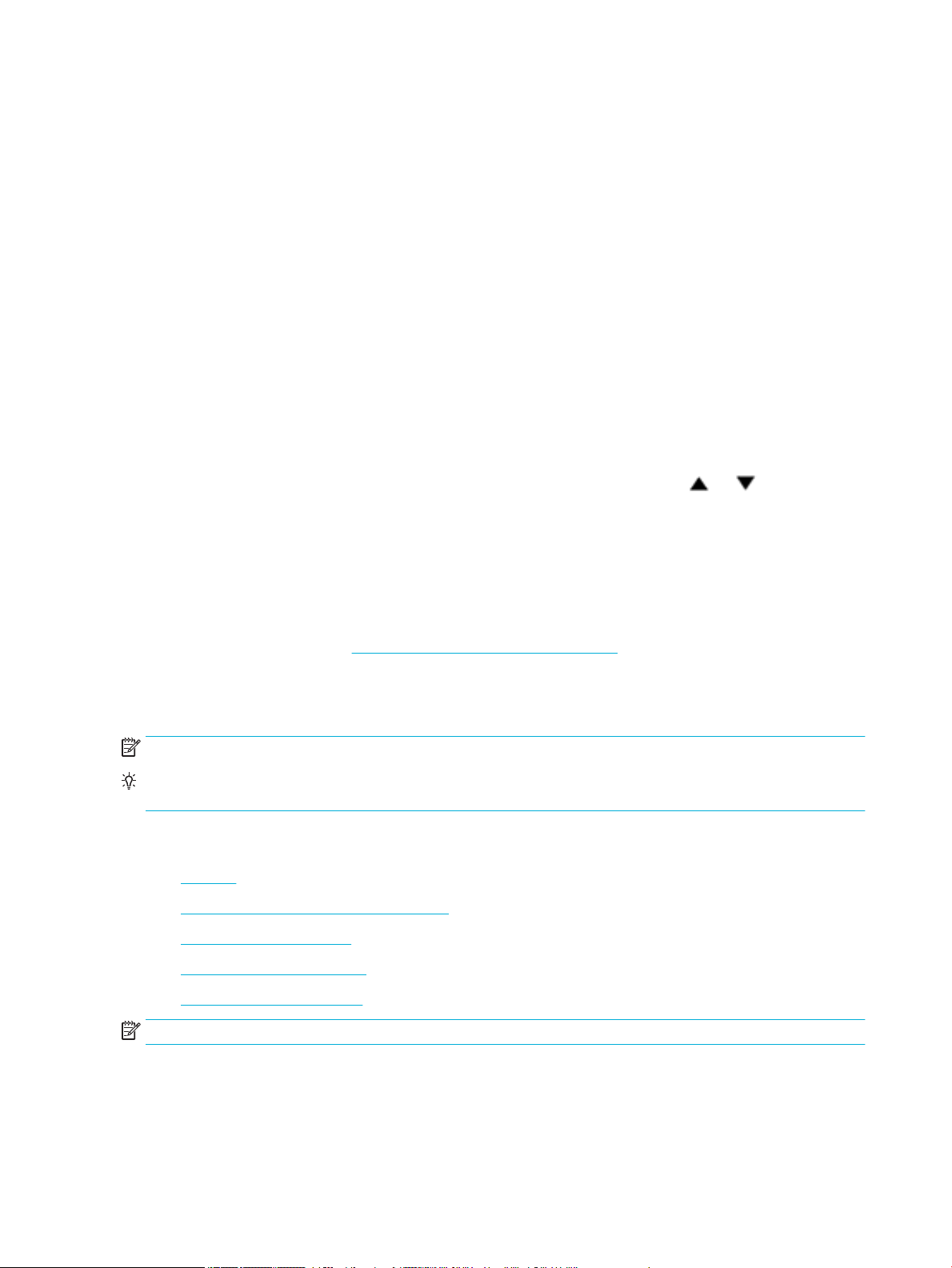
Veebilehitsejat on võimalik seadistada nii, et see lubab kõiki präänikuid, kuid ka nii, et see teavitab iga kord
pakutavatest präänikutest ning kasutajal on võimalus iga kord valida, milliseid ta lubab ja milliseid mitte.
Veebilehitseja abil on võimalik soovimatutest küpsistest vabaneda.
Sõltuvalt printerist võib küpsiste keelamisel kaduda mõni järgmistest funktsioonidest.
●
Töö jätkamine samast kohast (eriti kasulik seadistusviisardi puhul).
●
Sisseehitatud veebiserveri suhtluskeele salvestamine
●
Sisseehitatud veebiserveri avalehe isikupärastamine
Lisateavet privaatsussätete ning küpsiste seadistamise ja lubamise kohta leiate veebibrauseri
abimaterjalidest.
Sisseehitatud veebiserveri avamine
EWS-i avamiseks valige üks järgmistest toimingutest.
●
Sisestage toetusega veebibrauseri aadressiribale toote IP-aadress.
IP-aadressi hankimiseks tehke järgnevat.
a.
Valige juhtpaneeli avakuval Network (Võrk) (kasutades vajadusel nuppu või ) ja vajutage
nuppu OK.
b. Valige Ethernet Settings (Etherneti sätted) ja vajutage nuppu OK.
c. Valige View Ethernet Details (Vaata Etherneti üksikasju) ja vajutage nuppu OK.
●
Avage printeri tarkvararakenduses HP Printer Assistant ja vahekaardil Printimine klõpsake valikut
Printer Home Page (EWS) (Printeri avakuva (EWS)).
Lisateavet leiate jaotisest Rakenduse HP Printer Assistant avamine.
●
Operatsioonisüsteemis OS X avage HP Utility või klõpsake System Preferences (Süsteemi eelistused) >
Printers (Printerid) > HP PageWide Pro 452 > Options & Supplies (Valikud ja tarvikud) > General (Üldist)
> Show Printer Webpage (Kuva printeri veebileht).
MÄRKUS. Kui EWS-i avamisel ilmneb tõrge, kontrollige, kas võrgu puhverserverisätted on õiged.
NÄPUNÄIDE. Pärast URL-aadressi avamist võite seada sellele järjehoidja, et saaksite lehele hiljem kiiresti
tagasi tulla.
Funktsioonid
●
Avakuva
●
Vahekaart Web Services (Veebiteenused)
●
Vahekaart Network (Võrk)
●
Vahekaart Tools (Tööriistad)
●
Vahekaart Settings (Sätted)
MÄRKUS. EWS-i võrgusätete muutmine võib mõned tooted või toote tarkvara funktsioonid välja lülitada.
Avakuva
Avage vahekaart Home (Avakuva), et pääseda juurde üksuste Web Services (Veebiteenused), Network (Võrk),
Tools (Tööriistad) ja Settings (Sätted) sageli kasutatavatele valikutele.
20 Peatükk 3 Printeri haldamine ja teenused ETWW
Page 31

MÄRKUS. Kõik järgmised üksused pole vaikimisi nähtavad. Soovitud üksuste kuvamiseks või peitmiseks
kasutage nuppu Personalize (Isikupärasta).
Üksus Kirjeldus
Energy Save Settings (Energiasäästu
sätted)
Web Services (Veebiteenused) Funktsiooni HP ePrint või e-posti kaudu printimist võimaldavate rakenduste lubamine või
Printer Update (Printeri uuendus) Printeri uuenduste kontrollimine
Estimated Cartridge Levels (Kasseti
hinnanguline tase)
Network Summary (Võrgu ülevaade) Traadiga (802.3) või traadita (802.11) võrgu oleku kuvamine
Print Quality Toolbox
(Prindikvaliteedi tööriistakast)
Wireless Setup Wizard (Traadita
häälestuse viisard)
Wi-Fi Direct Seadistage Wi-Fi Direct, et printida otse mobiilseadmest ilma traadita võrku ühendamata
AirPrint Funktsiooni AirPrint™ seadistamine printimiseks Apple-toega seadmetest
Printer Information (Printeri teave) Printeri teabe kuvamine, nt toote seerianumber, hoolduse ID, püsivara versioon ja lk koguarv
Administrator (Administraator) Printeri funktsioonide administraatoriparameetrite seadistamine
Backup (Varukoopia) Printeri sätete varundamine parooliga kaitstud krüptitud faili
Firewall (Tulemüür) Võrgu tulemüüri seadistamine
Energiasäästu sätete seadistamine (printeri automaatne lülitamine unerežiimi või sisse/välja)
keelamine
Kasseti taseme vaatamine
Hooldustööriistade kasutamine prindikvaliteedi parandamiseks
Traadita ühenduse häälestamine viisardi abil
Printer Reports (Printeri aruanded) Printeri teabelehtede printimine
Usage Report (Kasutusaruanne) Prinditööde kasutusloendurite kuvamine
MÄRKUS. Selle lehe sätted salvestatakse automaatselt veebibrauseri küpsistes. Kui veebibrauseri küpsised
kustutatakse, lähevad need sätted kaduma.
Vahekaart Web Services (Veebiteenused)
Kasutage vahekaarti Web Services (Veebiteenused) selle toote jaoks HP veebiteenuste kongureerimiseks ja
sisse lülitamiseks. Peate funktsiooni HP ePrint kasutamiseks lubama HP veebiteenused.
Vahekaart Network (Võrk)
Kasutage vahekaarti Network (Võrk), et kongureerida ja turvata toote võrgusätteid IP-põhise
võrguühenduse ajal. Vahekaarti Network ei kuvata, kui toode on ühendatud muud tüüpi võrku.
Vahekaart Tools (Tööriistad)
Toote utiliitide kuvamiseks või haldamiseks avage vahekaart Tools (Tööriistad).
Üksus
Product Information (Tooteteave)
Kirjeldus
●
Printer Information (Printeri teave): printeri teabe kuvamine, nt toote seerianumber,
hoolduse ID, püsivara versioon ja lk koguarv
ETWW HP sisseehitatud veebiserver 21
Page 32

Üksus Kirjeldus
●
Cartridge Level Gauge (Kasseti tasememõõdik): kasseti taseme vaatamine
●
Cartridge Settings (Kasseti sätted): määrake tase, millal printer annab madala
tinditaseme hoiatuse
Reports (Aruanded)
Utilities (Utiliidid)
Backup and Restore (Varundus ja
taaste)
Printer Restart (Printeri
taaskäivitamine)
Printer Update (Printeri uuendused) Firmware Updates (Püsivara uuendused): valige, kas printer teavitab teid uuenduste
Vahekaart Settings (Sätted)
●
Usage Report (Kasutusaruanne): printimiseks töödeldud lehekülgede arvu kuvamine
●
Printer Reports (Printeri aruanded): eri aruannete printimine, nt fondiloendid
●
Event Log (Sündmustelogi): printeri viimase 50 veateate kuvamine
●
Job Log (Tööde logi): printeri viimaste tööde loendi kuvamine
●
Color Usage Job Log (Värviprinditööde logi): mustvalgete/halliskaala ja värviliste kõigi ja
individuaalsete prinditööde lk arv
●
Bookmarking (Järjehoidjad): lisage EWS-is lehekülgedele järjehoidjaid
●
Print Quality Toolbox (Prindikvaliteedi tööriistakast): käivitage hooldustööriistu
printimistööde prindikvaliteedi parandamiseks
●
Asset Tracking (Seadmete jälgimine): määrake selle seadme number/asukoht
●
Backup (Varundus): looge parooliga krüptitud fail, kus talletatakse printeri sätteid
●
Restore (Taaste): taastage printeri sätted EWS-i loodud varundusfaili abil
Power Cycle (Toite tsükkel): lülitage printer välja ja tehke taaskäivitus
olemasolul või installib uuendused automaatselt
Kasutage vahekaarti Settings (Sätted) teie toote mitmesuguste suvandite seadistamiseks ja haldamiseks,
sealhulgas toitehaldus, kuupäeva ja kellaaja, printimis- ja paberisätete, meilihoiatuste seadistamiseks,
vaikesätete taastamiseks ja tulemüüri häälestamiseks.
Üksus Kirjeldus
Power Management (Toitehaldus) Seadistage energiasäästurežiim, et vähendada voolutarvet ooterežiimis ja pikendada
elektroonikaosade eluiga
Preferences (Eelistused) Seadistage printeri üldfunktsioonide vaikesätted, nt kuupäev ja kellaaeg, keel, kuva ja
anonüümne kasutusteave. Võite määrata ka erifunktsioonide vaikeväärtused, nt käsitsi
söötmine, salve- ja paberihaldus, kujutise registreerimine, ColorLok ja vaikne režiim.
Security (Turve) Kongureerige sätted, et takistada printeri või selle konkreetsete funktsioonide lubamatut
kasutust. Lisateavet leiate jaotisest Turbesätted.
Email Alerts (Meilihoiatused) Määrake e-posti serveri, hoiatuste sihtkoha ja sätete vaikeväärtused
Print Settings (Prindisätted) Määrake printimise vaikesätted (nt font, prindikvaliteet, kahepoolsed väljatrükid ning
mustvalge ja värviline printimine)
Restore defaults (Vaikesätete
taastamine)
Firewall (Tulemüür) Seadistage tulemüüri sätted (nt reeglistik, aadressid, teenused jne)
Taastage tehase vaikesätted või võrgusätted
22 Peatükk 3 Printeri haldamine ja teenused ETWW
Page 33

Veebiteenused
●
Mis on veebiteenused?
●
Veebiteenuste seadistamine
●
Veebiteenuste kasutamine
●
Veebiteenuste eemaldamine
Mis on veebiteenused?
Printer pakub uuenduslikke veebipõhiseid lahendusi, mis aitavad teil pääseda kiiresti Internetti, hankida
dokumente ja printida neid kiiremini ning probleemivabamalt – ja kõike seda ilma arvutita.
MÄRKUS. Nende veebifunktsioonide kasutamiseks peab printer olema ühendatud Internetti, kasutades kas
Etherneti kaablit või traadita ühendust. Neid veebifunktsioone ei saa kasutada siis, kui printer on ühendatud
USB-kaabliga.
HP ePrint
HP ePrint on HP tasuta teenus, mille abil saate printida HP ePrint teenust toetava printeriga ükskõik mis ajal
ja kohas. Selleks peate lihtsalt saatma e-kirja oma printerile määratud e-posti aadressile, kui lubate
printeriga veebiteenuste kasutamise. Eridraivereid ega -tarkvara pole vaja. Kui saate saata e-kirju, saate
teenuse HP ePrint abil kõikjal printida.
MÄRKUS.
●
Te võite registreerida konto saidil HP on ühendatud (see ei pruugi olla saadaval kõikides riikides/
regioonides) ja logida sisse, et kongureerida ePrindi sätted.
●
Kui olete registreerinud veebisaidil HP Connected konto, saate logida sisse ja vaadata oma HP ePrint i
tööde olekut, hallata oma HP ePrint i printeri tööde järjekorda, juhtida, kes saab kasutada printimiseks
teie printeri HP ePrint i meiliaadressi, ja hankida abi seoses HP ePrint iga.
Veebiteenuste seadistamine
Enne veebiteenuse seadistamist veenduge, et teil on olemas Etherneti- või traadita ühendus.
Veebiteenuste seadistamiseks kasutage ühte järgmistest meetoditest.
Veebiteenuste seadistamine juhtpaneeli abil
1.
Valige juhtpaneeli avakuval Setup (Häälestus) (kasutades vajadusel nuppu või ) ja vajutage nuppu
OK.
2. Valige Web Services (Veebiteenused) ja vajutage OK.
3. Veebiteenuste kasutustingimustega nõustumiseks ja veebiteenuste lubamiseks vajutage OK.
4. Vajutage OK, et lubada printeril tooteuuendusi automaatselt otsida ja installida.
MÄRKUS. Kui küsitakse puhvri sätteid ja teie võrgus on need kasutusel, häälestage puhverserver
ekraanil kuvatavaid juhiseid järgides. Kui te ei tea puhvri andmeid, võtke ühendust oma
võrguadministraatori või isikuga, kes võrgu seadistas.
5. Ekraani Update Available (Värskendus on saadaval) ilmumisel vajutage nuppu OK.
6. Kui printeri ja serveri vahel luuakse ühendus, prindib printer teabelehe. Häälestuse lõpetamiseks järgige
teabelehel olevaid juhiseid.
ETWW Veebiteenused 23
Page 34

Veebiteenuste seadistamine sisseehitatud veebiserveri abil
1. Avage sisseehitatud veebiserver (EWS). Lisateavet leiate jaotisest Sisseehitatud veebiserveri avamine.
2. Klõpsake sakki Web Services (Veebiteenused).
3. Klõpsake jaotises Web Services Settings (Veebiteenuste sätted) üksust Setup (Häälestus), seejärel
klõpsake üksust Continue (Jätka) ja järgige kasutustingimustega nõustumiseks ekraanil kuvatavaid
juhiseid.
4. Kui küsitakse, siis lubage printeril värskendusi automaatselt otsida ja installida.
MÄRKUS. Kui küsitakse puhvri sätteid ja teie võrgus on need kasutusel, häälestage puhverserver
ekraanil kuvatavaid juhiseid järgides. Kui te ei tea puhvri andmeid, võtke ühendust oma
võrguadministraatori või isikuga, kes võrgu seadistas.
5. Kui printeri ja serveri vahel luuakse ühendus, prindib printer teabelehe. Häälestuse lõpetamiseks järgige
teabelehel olevaid juhiseid.
Veebiteenuste kasutamine
HP ePrint
Funktsiooni HP ePrint kasutamiseks tehke järgmist.
●
Veenduge, et teil on Interneti-ühendust ja meiliteenust toetav arvuti või mobiilsideseade.
●
Lubage printeris veebiteenused. Lisateavet leiate jaotisest Veebiteenuste seadistamine.
Lisateabe saamiseks teenuse HP ePrint sätete haldamiseks ja kongureerimiseks ning uusimate
funktsioonidega tutvumiseks külastage veebisaiti HP on ühendatud . Kõigis riikides/regioonides ei pruugi see
sait saadaval olla.
Dokumendi printimine rakendusega HP ePrint
1. Avage arvutis või mobiilsideseadmes oma e-postirakendus.
2. Koostage uus e-kiri ja lisage sellele prinditav fail.
3. Sisestage teenuse HP ePrint e-posti aadress väljale „Adressaat” ja seejärel saatke e-kiri ära.
MÄRKUS. Ärge lisage väljale To (Adressaat) ega Cc (Koopia) ühtegi täiendavat meiliaadressi.
Rakenduse HP ePrint server ei toeta prinditöid, kui lisatud on mitu meiliaadressi.
Teenuse HP ePrint e-posti aadressi leidmine
1.
Valige juhtpaneeli avakuval Setup (Häälestus) (kasutades vajadusel nuppu või ) ja vajutage nuppu
OK.
2. Valige Web Services (Veebiteenused) ja vajutage OK.
3. Valige Display Email Address (Kuva e-posti aadress) ja vajutage nuppu OK.
Funktsiooni HP ePrint väljalülitamine juhtpaneelilt
1.
Valige juhtpaneeli avakuval Setup (Häälestus) (kasutades vajadusel nuppu või ) ja vajutage nuppu
OK.
2. Valige Web Services (Veebiteenused) ja vajutage OK.
3. Valige HP ePrint, vajutage nuppu OK ja lülitage see välja.
24 Peatükk 3 Printeri haldamine ja teenused ETWW
Page 35

Funktsiooni HP ePrint väljalülitamine sisseehitatud veebiserveris
1. Avage sisseehitatud veebiserver (EWS). Lisateavet leiate jaotisest Sisseehitatud veebiserveri avamine.
2. Klõpsake sakki Web Services (Veebiteenused).
3. Valige üksuses Web Services Settings (Veebiteenuste sätted) HP ePrint ja klõpsake Turn O (Lülita
välja).
4. Ilmuvad kinnitusaknas valige Yes (Jah).
Veebiteenuste eemaldamine
Veebiteenuste eemaldamiseks kasutage järgmisi juhiseid.
Veebiteenuste eemaldamine juhtpaneeli abil
1.
Valige juhtpaneeli avakuval Setup (Häälestus) (kasutades vajadusel nuppu või ) ja vajutage nuppu
OK.
2. Valige Web Services (Veebiteenused) ja vajutage OK.
3. Valige Remove Web Services (Eemalda veebiteenused) ja vajutage nuppu OK.
Veebiteenuste eemaldamine sisseehitatud veebiserveri abil
1. Avage sisseehitatud veebiserver (EWS). Lisateavet leiate jaotisest Sisseehitatud veebiserveri avamine.
2. Klõpsake sakki Web Services (Veebiteenused).
3. Klõpsake üksuses Web Services Settings (Veebiteenuste sätted) valikut Remove Web Services
(Eemalda veebiteenused).
4. Kinnituseks klõpsake Remove Web Services (Eemalda veebiteenused).
5. Klõpsake Yes (Jah), kui soovite veebiteenused printerist eemaldada.
Tarkvara HP Web Jetadmin
HP Web Jetadmin on auhindadega pärjatud tipptasemel tööriist, mis on mõeldud laia valiku HP
võrguseadmete (sh printerite, multifunktsionaalsete seadmete ja digisaatjate) tõhusaks haldamiseks. See
terviklahendus aitab teil kaugjuhtida installimist, monitoorimist, hooldust, tõrkeotsingut ning oma printimisja pildinduskeskkonna turvataset — pikemas perspektiivis tõstab see teie äri tootlikkust, aidates teil säästa
aega, kontrollida kulusid ja kaitsta oma investeeringut.
HP Web Jetadmini värskendusi avaldatakse periooditi, toetamaks teatud tootefunktsioone. Avage veebisait
HP Web Jetadmin ja klõpsake nuppu Download now (Laadi kohe alla).
Toote turbefunktsioonid
●
Turbeavaldused
●
Tulemüür
●
Turbesätted
●
Püsivara uuendused
ETWW Tarkvara HP Web Jetadmin 25
Page 36

Turbeavaldused
Käesolev toode toetab turbestandardeid ja -protokolle, mis aitavad tõsta toote turvalisustaset, kaitsta teavet
teie võrgus ning lihtsustada toote jälgimist ja hooldust.
HP turvalise printimis- ja pildinduslahenduste teavet vt veebiaadressilt HP turvaline printimine. Sellel saidil
on linke turbefunktsioone käsitlevate valgete raamatute ja korduvate küsimuste dokumentide juurde ning
neis võib leida teavet täiendavate turbefunktsioonide kohta, mida käesolevas dokumendis ei leidu.
Tulemüür
HP sisseehitatud veebiserveri abil on võimalik lubada ja kongureerida toote tulemüüri reegleid, prioriteete,
malle, teenuseid ja poliitikaid. Tulemüüri funktsioon pakub võrgukihi turvet nii IPv4- kui ka IPv6-võrkudes.
Tulemüüri seadistamise võimalus annab teile kontrolli seadmega ühenduvate IP-aadresside üle. Lisaks saate
määrata digisaatmise, halduse, tuvastatavuse ja printimisteenuste õigused ja prioriteedid. Nimetatud sätete
kaudu saab hallata seadmele juurdepääsu.
Tulemüüri abil saate ka keelata mittekasutatavad protokollid ja teenused. Neid protokollide ja teenuste
sätteid saab samuti muutmise eest kaitsta EWS-i administraatori parooli seadmisega. Protokollide ja
teenuste hulka kuuluvad järgnevad.
Protokoll või teenus Kirjeldus
IPv4 ja IPv6 TCP/IP-võrgus töötamiseks tuleb tootele kongureerida sobivad TCP/IP-võrgukonguratsiooni
sätted, nt teie võrgus kehtiv IP-aadress.
See toode toetab selle protokolli kahte versiooni: versiooni 4 (IPv4) ja versiooni 6 (IPv6). IPv4 ja
IPv6 saab eraldi lubada või keelata või ka üheaegselt lubada.
Bonjour Bonjouri teenuseid kasutatakse tavaliselt väikeste võrkude puhul IP-aadresside ja nimede
omistamiseks, kus ei kasutata tavapärast DNS-serverit. Bonjouri teenuse saab lubada või
keelata.
SNMP Simple Network Management Protocol (SNMP) on protokoll, mida võrguhaldusrakendused
kasutavad toote haldamiseks. Käesolev toode toetab SNMPv1 protokolli IP võrkudes. Käesolev
toode võimaldab SNMPv1 lubada või keelata.
WINS kui teie võrgus on dünaamilise hostikonguratsiooni protokolli ehk DHCP-server, hangib toode
serverilt automaatselt IP-aadressi ja registreerib selle nime mis tahes RFC 1001- ja 1002ühilduva dünaamilise nime teenusega seni, kui WINS-serveri IP-aadress on määratud.
WINS-serveri IP-aadressi konguratsiooni saab lubada või keelata. Kui see on lubatud, saab
määrata primaarse ja sekundaarse WINS-serveri.
SLP Service Location Protocol (SLP) on interneti standardprotokoll, mis võimaldab
võrgurakendustel määrata võrguteenuste olemasolu, kohta ning konguratsiooni. Selle
protokolli saab lubada või keelata.
LPD Line Printer Daemon (LPD) viitab printeri poolimisteenustega seotud protokollidele ning
rakendustele, mis võivad olla installitud erinevatesse TCP/IP süsteemidesse. LPD saab lubada ja
keelata.
LLMNR Link-Local Multicast Name Resolution (LLMNR) on DNS-põhine (Domain Name System)
paketivorming, mis võimaldab IPv4- ja IPv6- hostidele sama kohaliku lingi kaudu hostidele
nime omistamist. LLMNR-i saab lubada või keelata.
Port 9100 Toode toetab toorest IP-printimist TCP pordi 9100 kaudu. See HP spetsiaalne TCP/IP-port on
tootel printimise vaikeport, mille poole pöördumine toimub HP tarkvara kaudu. Pordi 9100
saab lubada või keelata.
Veebiteenused toode toetab võimalust lubada või keelata toote toetatud Microsofti veebiteenuste dünaamilise
avastuse (WS Discovery) protokolle või Microsofti seadmete veebiteenuste (WSD)
26 Peatükk 3 Printeri haldamine ja teenused ETWW
Page 37
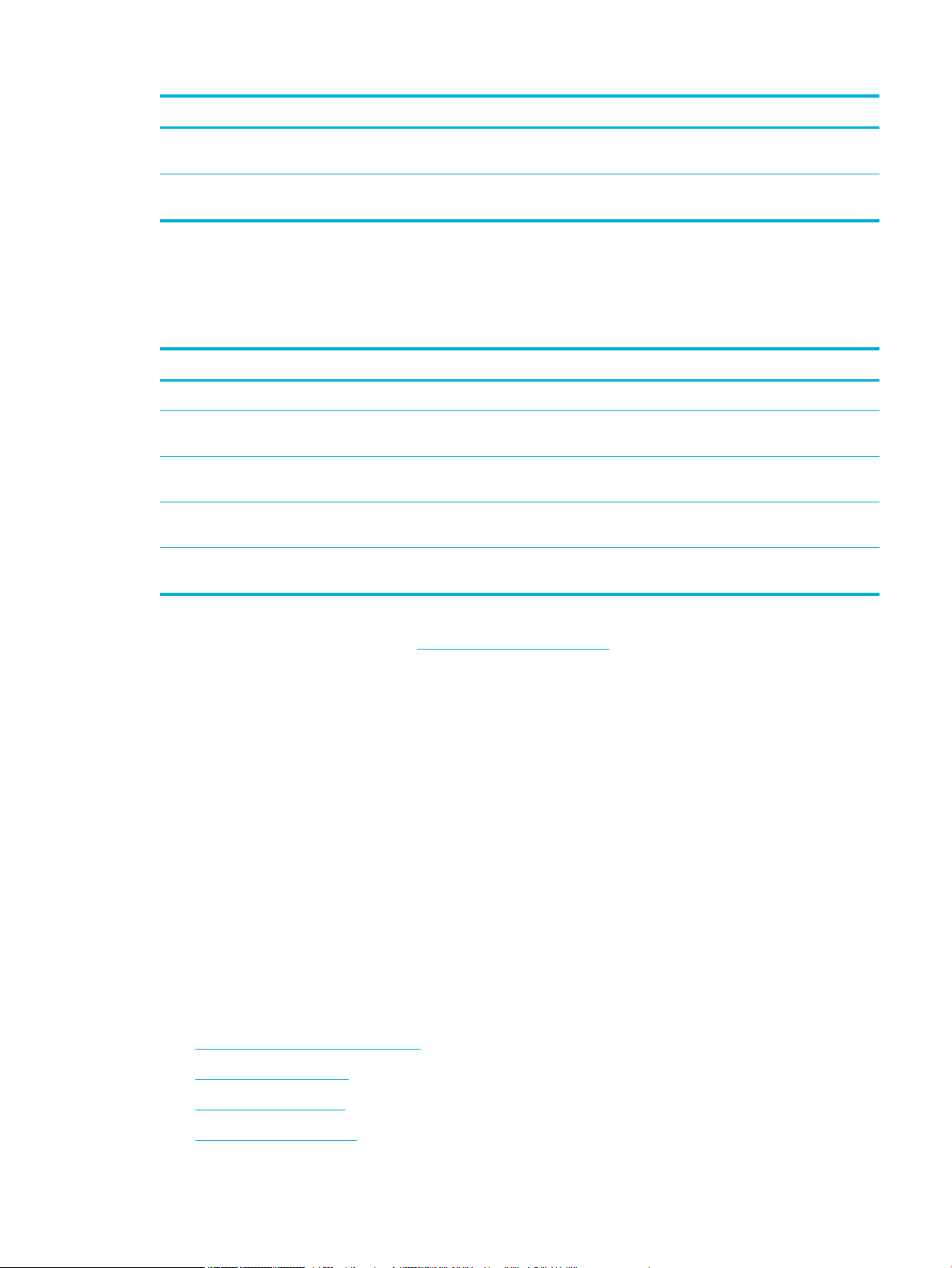
Protokoll või teenus Kirjeldus
Interneti-printimisprotokoll (IPP) Interneti-printimisprotokoll (IPP) on standardne internetiprotokoll , mis võimaldab dokumente
Turbesätted
Kasutage sisseehitatud veebiserveri vahekaarti Settings(Sätted) jaotises Security (Turve) toote turvalisuse
tagamiseks.
Üksus Kirjeldus
Password Settings (Parooli sätted) Määrake parool, et takistada EWS-i kausu printeri lubamatut seadistamist või sätete vaatamist
prinditeenuseid. Neid veebiteenuseid saab lubada või keelata üheaegselt, kuid WS Discovery
protokolle saab lubada ka eraldi.
printida ja töid hallata interneti kaudu. IPP saab keelata või lubada.
Administrator Settings
(Administraatori sätted)
Control Panel Shortcuts (Juhtpaneeli
otseteed)
Access Control (Juurdepääsu
haldamine)
Protect Stored Data (Salvestatud
andmete kaitse)
Kohandage printerit võrguühenduse, veebiteenuste, printeri (nt värviline printimine),
mäluseadmete ja püsivara uuendustega seotud funktsioonide lubamise või keelamisega
Valige juhtpaneeli otseteede kaustas ilmuvad otseteed
Printeri konkreetsetele funktsioonidele juurdepääsuks võite aktiveerida ja seadistada
sisselogimisakna
Seadistage printerisse salvestatud prinditööde kaitse
Turbesätete lisateavet vt dokumendist EWS-i administraatori juhend (ainult inglise keeles).
Püsivara uuendused
Printeri püsivara saab automaatselt uuendada. Klõpsake sisseehitatud veebiserveri vahekaarti Tools
(Tööriistad), siis valige Printer Updates (Printeri uuendused), Firmware Updates (Püsivara uuendused) ja
Install updates automatically (Installi uuendused automaatselt). HP soovitab kasutada seda valikut.
HP Printer Assistant üksuses printeri tarkvara (Windows)
HP Printer Assistant võimaldab Windowsi programmimenüü või töölauaikooni abil juurdepääsu HP printeri
funktsioonidele ja ressurssidele.
Rakenduse HP Printer Assistant avamine
1. Klõpsake arvutis üksust Alustamine ja siis valige All Programs (Kõik programmid).
2. Valige HP, toote nimi ja seejärel oma printer.
Funktsioonid
●
Vahekaart Connected (Ühendatud)
●
Vahekaart Print (Prindi)
●
Vahekaart Shop (Pood)
●
Vahekaart Help (Spikker)
ETWW HP Printer Assistant üksuses printeri tarkvara (Windows) 27
Page 38

●
Vahekaart Tools (Tööriistad)
●
Vahekaart Estimated Levels (Hinnangulised tasemed)
Vahekaart Connected (Ühendatud)
Veebisaidi HP on ühendatud avamiseks klõpsake vahekaarti Connected (Ühendatud) (ei pruugi olla saadaval
kõikides riikides/regioonides). HP Connected annab teile ühe sisselogimisega juurdepääsu valitud HP
rakendustele ja pilvelahendustele. Lisaks tagatakse platvormi HP Connected kasutamise võimalus
nutitelefoni, tahvelarvuti, arvuti või Interneti-ühendusega printeri abil. Teenusesse HP Connected
sisselogimiseks võite kasutada olemasolevat ePrintCenteri kontot või teenuse HP Connected uut kontot.
Vahekaart Print (Prindi)
Prindiutiliitide kuvamiseks või haldamiseks avage vahekaart Printimine . Vahekaardil on järgmised üksused.
Üksus Kirjeldus
Print (Printimine)
Vahekaart Shop (Pood)
HP tarvikute ja muude toodete ostmiseks veebis avage vahekaart Shop (Pood).
Vahekaart Help (Spikker)
●
Connect Printer to the Web (Printeri ühendamine Internetti): klõpsake, et avada HP veebisait .
Kasutage seda uue sisu ja lahenduste laadimiseks oma HP Interneti-printerisse
●
Set Preferences (Eelistuste määramine): paberisuuruse, prindikvaliteedi jne kuvamiseks ja
muutmiseks avage prindieelistuste dialoogiaken
●
Maintain Your Printer (Printeri hooldus): kassettide joondamiseks ja puhastamiseks või
diagnostikalehe printimiseks avage tööriistakast
●
Print From Your Mobile Devices (Mobiilseadmest printimine): avage veebisait HP Mobile Printing
ja vaadake, kuidas nutitelefonist või tahvelarvutist printida Kui teie riigi/regiooni jaoks puudub
selle veebisaidi kohalik versioon, võidakse teid suunata saidi HP Mobile Printing muu riigi/regiooni
lehele, mis pole teie emakeeles.
●
See What's Printing (Vaata, mida prinditakse): klõpsake prindivaaturi avamiseks ning vaadake,
peatage või tühistage prinditöid
●
Customize Your Printer (Printeri kohandamine): klõpsake printimiseelistuste dialoogiakna
avamiseks ning muutke printeri nime, turbesätteid või muid atribuute
●
Printer Home Page (EWS) (Printeri avaleht; EWS): printeri seadistamiseks, jälgimiseks ja
hooldamiseks võite avada HP sisseehitatud veebiserveri
Võrguspikrile ja HP ökolahendustele juurdepääsuks avage vahekaart Help (Spikker).
Vahekaart Tools (Tööriistad)
Printeri draiveri seadistamiseks ja haldamiseks ning printimis- ja ühendusprobleemide diagnoosimiseks ja
lahendamiseks avage vahekaart Tools (Tööriistad).
Vahekaart Estimated Levels (Hinnangulised tasemed)
Kassettide taseme vaatamiseks ja vajadusel uute kassettide tellimiseks avage vahekaart Estimated Levels
(Hinnangulised tasemed).
28 Peatükk 3 Printeri haldamine ja teenused ETWW
Page 39
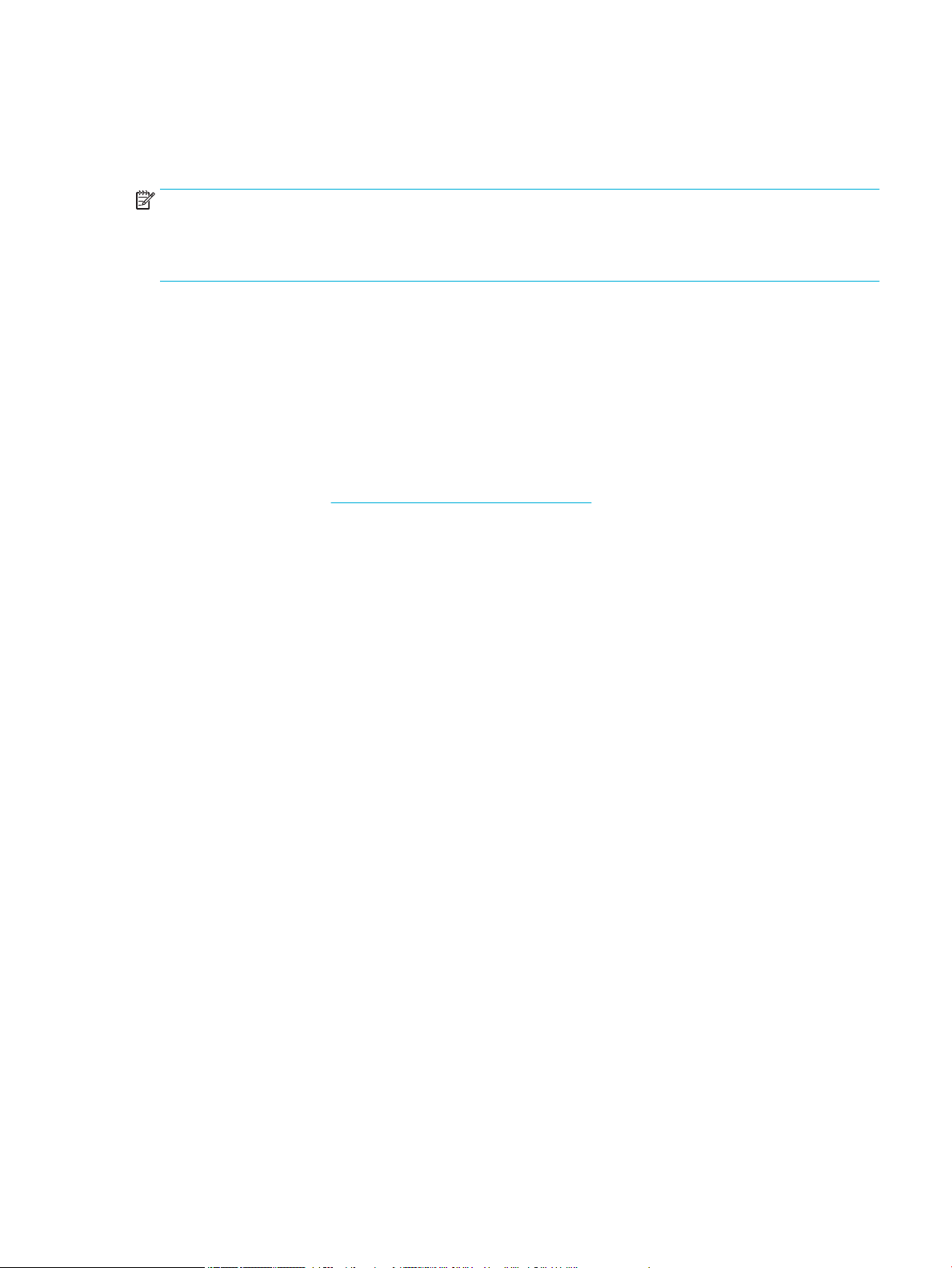
Rakendus HP Utility (OS X)
Rakendus HP Utility sisaldab tööriistu prindisätete kongureerimiseks, printeri kalibreerimiseks, tarvikute
võrgu kaudu tellimiseks ja veebitoe teabe leidmiseks.
MÄRKUS. HP Utility funktsioonid võivad olla erinevad ja sõltuvad valitud printerist.
Prindikasseti taseme hoiatused ja näidikud pakuvad hinnangulisi väärtusi vaid planeerimiseesmärkidel. Kui
kuvatakse kasseti madala taseme hoiatusteade, hoidke võimaliku printimisviivituse vältimiseks
asenduskassett käepärast. Kassette ei pea asendama enne, kui prindikvaliteet muutub vastuvõetamatuks.
Rakenduse HP Utility (HP utiliit) avamine
▲
Topeltklõpsake üksuse Applications (Rakendused) kaustas HP valikut HP Utility (HP utiliit).
AirPrint™ (OS X)
Seade toetab Apple'i AirPrinti abil printimist operatsioonisüsteemides iOS 4.2 ja Mac OS X v10.9 või uuemates.
AirPrinti abil saate printida iPadist (iOS 4.2), iPhone'ist (3GS või uuem) või iPod Touchist (3. põlvkond või
uuem) juhtmevabalt.
Lisateavet leiate jaotisest Funktsiooniga AirPrint (OS X) printimine.
ETWW Rakendus HP Utility (OS X) 29
Page 40

4 Paber- ja prindikandja
●
Paberikasutus
●
Toetatavad kandjaformaadid
●
Toetatavad paberitüübid ja salvemaht
●
Salvede kongureerimine
●
Laadige kandjad
●
Nõuanded paberi valimiseks ja kasutamiseks
Paberikasutus
HP PageWide äriotstarbelised kassetid on loodud spetsiaalselt HP prindipeade jaoks. Ainulaadne koostis aitab
pikendada prindipeade kasutusiga ja tõsta toote töökindlust. ColorLok® paberiga kasutades võimaldavad
need kassetid saavutada laserprinteri sarnase värvilise väljatrüki, mis kuivab kiiresti ja on kohe kasutamiseks
valmis.
MÄRKUS. HP sisemiste katsete tulemusel mitmesuguste tavapaberitega soovitab HP kasutada selle
tootega kindlasti ColorLok® logoga paberit. Lisateavet leiate veebisaidilt HP Print Permanence.
Käesolev toode toetab mitmesugust tüüpi paberi ja muude prindikandjate kasutamist. Järgmistele nõuetele
mittevastav paber või prindikandja võib tekitada ummistusi ning põhjustada halba trükikvaliteeti ja toote
enneaegset kulumist.
Võimalik, et paber vastab kõigile selles juhendis toodud nõuetele, kuid prindikvaliteet pole siiski rahuldav.
Põhjuseks võib olla vale käsitsemine, sobimatu temperatuur ja/või niiskus, samuti muud asjaolud, mida HP ei
saa kontrollida.
TEADE: HP nõuetele mittevastava paberi või prindikandja kasutamine võib põhjustada probleeme ja tuua
kaasa remondivajaduse, millele ei laiene HP garantii ega teenuselepingud.
Eripaberit või -prindikandjat kasutades rahuldavate tulemuste saavutamiseks järgige järgmisi juhiseid.
Parimate tulemuste huvides seadke paberi tüüp ja formaat printeri draiveris.
Kandja tüüp
Ümbrikud
Kleebised
Palun Ärge
●
Hoidke ümbrikke ühetasaselt.
●
Kasutage ümbrikke, mille liitekoht ulatub kuni
ümbriku nurgani.
●
Kasutage värskeid kleebiseid. Vana kleebise kihid
võivad printimise käigus üksteisest eralduda.
●
●
●
●
Ärge kasutage kortsus, rebenenud, kokku
kleepunud või muul viisil kahjustatud ümbrikke.
Ärge kasutage klambrite, trukli, akna või
sisekattega ümbrikke.
Ärge kasutage kortsus, mullidega või kahjustatud
kleebiseid.
Ärge printige osa sildilehest.
30 Peatükk 4 Paber- ja prindikandja ETWW
Page 41
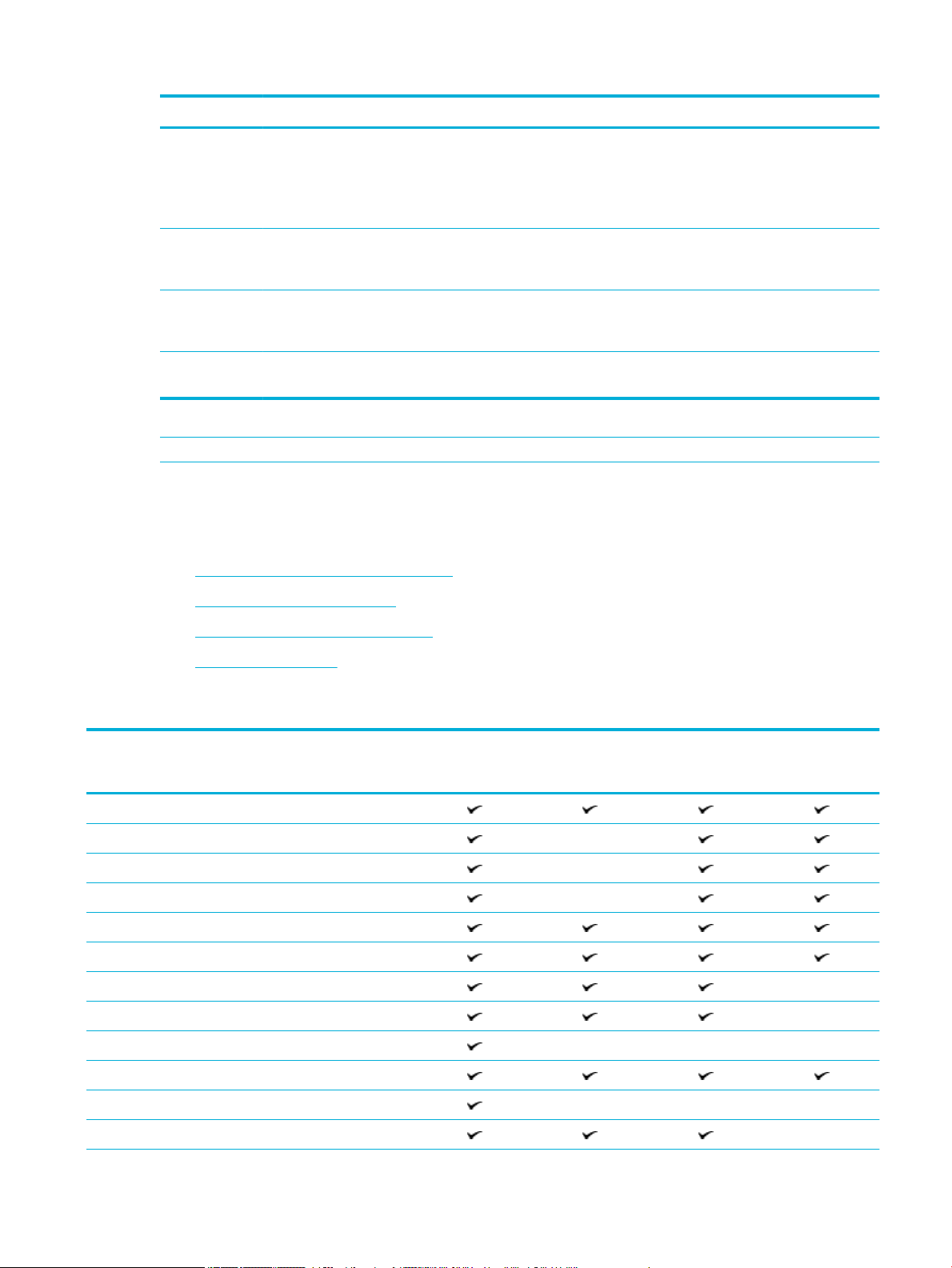
Kandja tüüp Palun Ärge
●
Kasutage üksnes kleebiseid, millel pole
väljaulatuvaid katteid.
●
Kasutage ühetasaseid kleebiseid.
●
Kasutage ainult täielikke sildilehti.
Kirjaplangid või
eelprinditud
vormid
Raske paber
Läik- või
kriitpaber
●
Kasutage ainult HP PageWide printeris
kasutamiseks mõeldud kirjaplanke või vorme.
●
Kasutage ainult rasket paberit, mis on mõeldud
HP PageWide printeri jaoks ning mille kaal vastab
selle toote puhul ette nähtud kaalule.
●
Kasutage ainult HP PageWide printerite jaoks
mõeldud läik- või kriitpaberit.
TEADE: Ärge kasutage paberiklambritega kandjaid.
Toetatavad kandjaformaadid
Parima tulemuse saamiseks kasutage õiges suurses sobivad paberit.
●
Toetatavad paberid ja kandjaformaadid
●
Toetatavad ümbrikuformaadid
●
Toetatavad kaardi- ja sildiformaadid
●
Toetatud fotokandjad
Toetatavad paberid ja kandjaformaadid
●
Ärge kasutage reljeefset või metalset kirjaplanki.
●
Ärge kasutage seadmele ettenähtust raskemat
paberit, v.a kui tegemist on vastava seadme jaoks
heakskiidetud HP paberiga.
●
Ärge kasutage laserprinterite jaoks mõeldud läikvõi kriitpaberit.
Elektrooniline
kahepoolne
Formaat Mõõtmed Salv 1 Salv 2 Valikuline 3. salv
Letter (Letter-formaat) 216 x 279 mm
Ocio 8,5 x 13
Ocio 216 x 340 mm 216 x 340 mm
Legal (Legal-formaat) 216 x 356 mm
A4-formaat 210 x 297 mm
Haldus 184 x 267 mm
Avaldus 140 x 216 mm
A5-formaat 148 x 210 mm
A6-formaat 105 x 148,5 mm
B5 (JIS) 182 x 257 mm
B6 (JIS) 128x182 mm
16k 184 x 260 mm
printimine
ETWW Toetatavad kandjaformaadid 31
Page 42

Elektrooniline
kahepoolne
Formaat Mõõtmed Salv 1 Salv 2 Valikuline 3. salv
195 x 270 mm
197 x 273 mm
printimine
Kohandatud Minimaalne: 76 x 127 mm
Maksimaalne: 216 x 356 mm
Laius: 76 - 216 mm
Pikkus: 127 - 356
mm
Laius: 102 - 216
mm
Pikkus: 210,06 297,2 mm
Laius: 102 - 216
mm
Pikkus: 210,06 356 mm
Toetatavad ümbrikuformaadid
Formaat Mõõtmed Salv 1 Salv 2
Ümbrik #10 105 x 241 mm
Ümbrik DL 110 x 220 mm
Ümbrik C5 162 x 229 mm
Ümbrik B5 176 x 250 mm
Ümbrik C6 114 x 162 mm
Monarch 98,4 x 190,5 mm
Jaapani ümbrik Chou #3 120 x 235 mm
Jaapani ümbrik Chou #4 90 x 205 mm
Toetatavad kaardi- ja sildiformaadid
Formaat Mõõtmed Salv 1 Salv 2 Valikuline 3. salv
3 x 5
4 x 6
5x8
A6-formaat
Jaapani postkaart
Jaapani pööratud topeltpostkaart
Etiketid (Letter ja A4)
Toetatud fotokandjad
Formaat
4 x 6
10x15 cm
Mõõtmed Salv 1 Salv 2 Valikuline 3. salv
32 Peatükk 4 Paber- ja prindikandja ETWW
Page 43
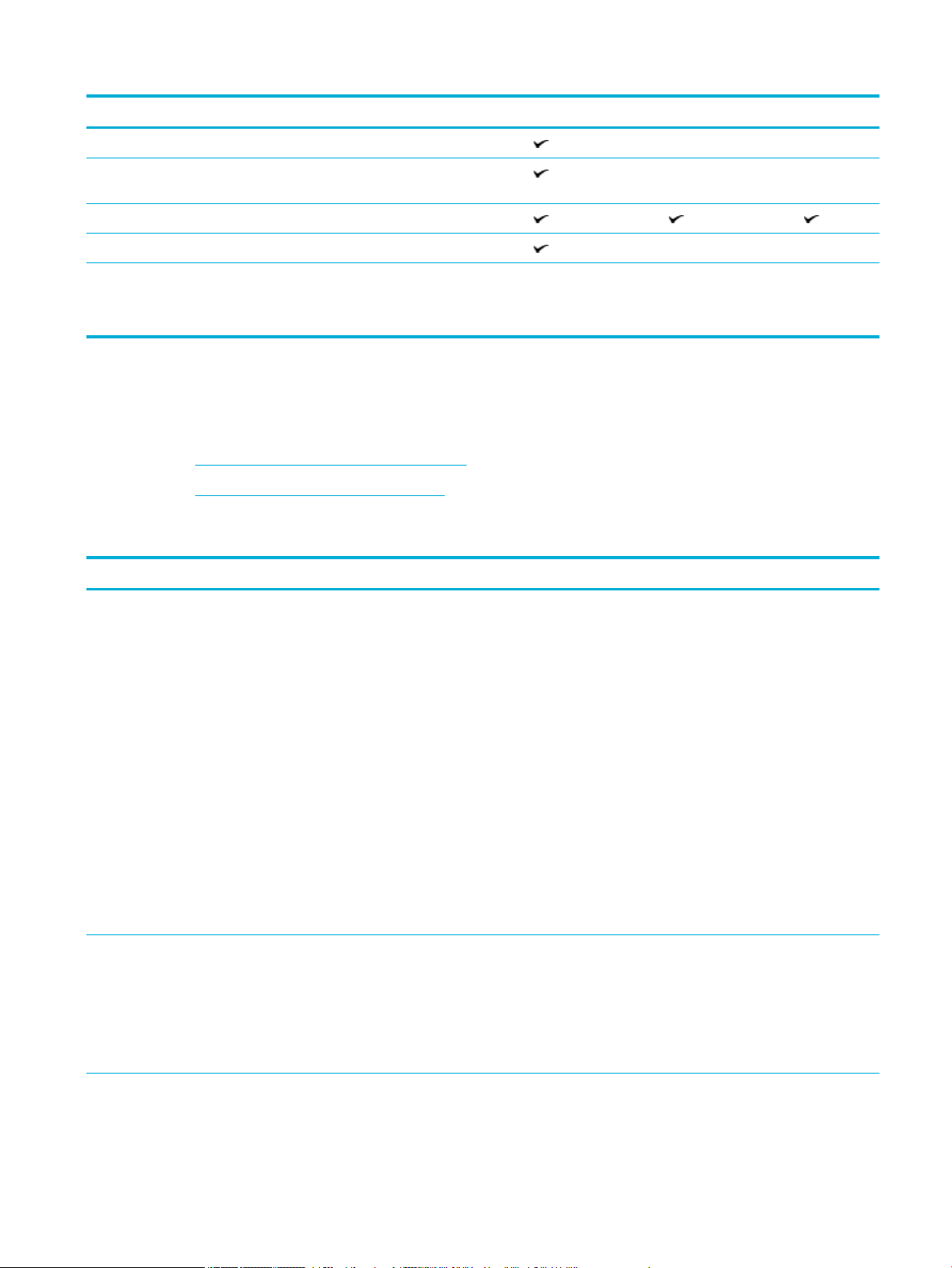
Formaat Mõõtmed Salv 1 Salv 2 Valikuline 3. salv
L
5 x 7 fotokandja (5 x 7 tolli
sakkideta)
Fotokandja (Letter ja A4)
Jaapani postkaart
Kohandatud Minimaalne: 76 x 127 mm
Maksimaalne: 216 x 356 mm
Laius: 76 - 216 mm
Pikkus: 127 - 356 mm
Laius: 102 - 216 mm
Pikkus: 210,06 - 297,2
mm
Laius: 102 - 216 mm
Pikkus: 210,06 - 356
mm
Toetatavad paberitüübid ja salvemaht
Parima tulemuse saamiseks kasutage õiget tüüpi paberit ja pange tähele salvemahtu.
●
1. salv (universaalne) toote vasakul küljel
●
2. salv (vaikesalv) ja 3. salv (lisatarvik)
1. salv (universaalne) toote vasakul küljel
Paberi tüüp Kaal
Tavapaber
●
Määratlemata ja tavapaber
●
HP EcoFFICIENT
●
Kirjaplangid
●
Eelprinditud
●
Eelnevalt augustatud
●
Kerge 60−74 g
●
Vahepealne 85–95 g
●
Keskmise kaaluga paber 96–110 g
●
Raske 111–130 g
●
HP Premium Presentation mattpaber
120 g
●
Väga raske 131–175 g
●
HP Brochure mattpaber 180 g
●
HP Brochure läikpaber 180 g
●
Kartong 176–220 g
●
HP Cover mattpaber 200 g
●
HP Advanced fotopaberid
60–175 g/m
Kuni 220 g/m
2
2
(58 lb)
Mahutavus
Kuni 50 lehte Prinditav pool all ja ülemine
1
Kuni 25 lehte Prinditav pool all
1
Lehe paigutus
serv printeri poole
●
Ümbrik
●
Raske ümbrik
Kuni 7 ümbrikku või etiketti Prinditav pool all
ETWW Toetatavad paberitüübid ja salvemaht 33
Page 44
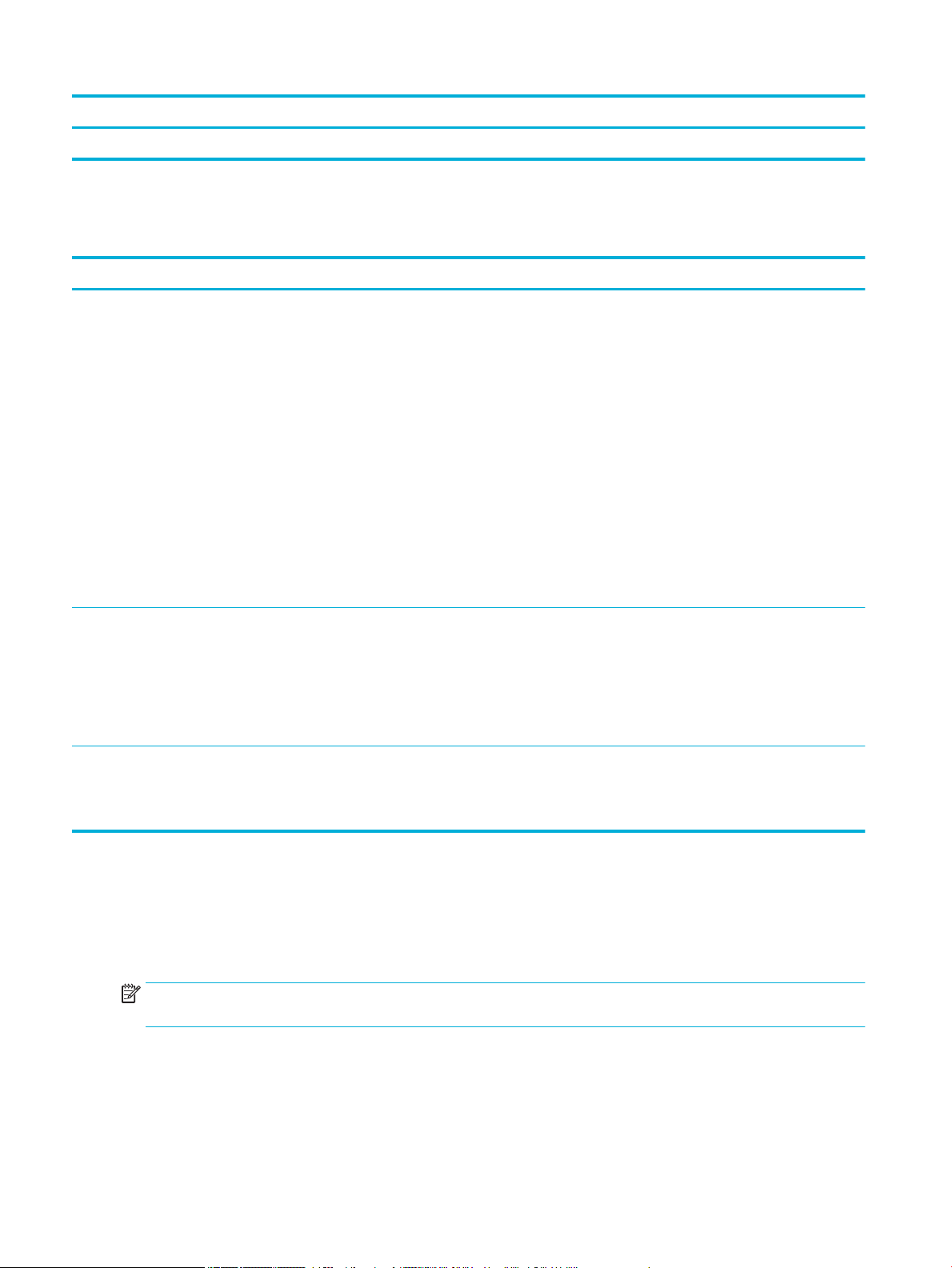
Paberi tüüp Kaal
●
Kleebised
1
Mahutavus võib sõltuda paberi kaalust ja paksusest ning keskkonnatingimustest.
2. salv (vaikesalv) ja 3. salv (lisatarvik)
Mahutavus
1
Lehe paigutus
Paberi tüüp Kaal
●
Määratlemata ja tavapaber
●
HP EcoFFICIENT
●
Kirjaplangid
●
Eelprinditud
●
Eelnevalt augustatud
●
Kerge 60−74 g
●
Vahepealne 85–95 g
●
Keskmise kaaluga paber 96–110 g
●
Raske 111–130 g
●
HP Premium Presentation mattpaber
120 g
●
Väga raske 131–175 g
●
HP Brochure mattpaber 180 g
●
HP Brochure läikpaber 180 g
●
Kartong 176–220 g
●
HP Cover mattpaber 200 g
●
HP Advanced fotopaberid
60–175 g/m
Kuni 220 g/m
2
2
(58 lb)
Mahutavus
Kuni 500 lehte Prinditav pool üleval ja ülemine
Kuni 100 lehte Prinditav pool üleval
1
Lehe paigutus
serv vasakule poole
●
Ümbrik
●
Raske ümbrik
●
Kleebised
1
Mahutavus võib sõltuda paberi kaalust ja paksusest ning keskkonnatingimustest.
Kuni 30 ümbrikku või etiketti.
MÄRKUS. 3. salv ei toeta
ümbrike printimist.
Prinditav pool üleval
Salvede kongureerimine
Vaikimisi võtab seade paberit 2. salvest. Kui 2. salv on tühi, võtab seade paberit 1. salvest või valikulisest 3.
salvest (kui on paigaldatud).
MÄRKUS. Kui muudate 1. salve vaikesalveks, peab see olema seadistatud õigele paberitüübile ja -
formaadile.
Kui kasutate tootel kõigi või enamiku prinditööde jaoks eripaberit, muutke tootel vastavat vaikesalve sätet.
Järgmises tabelis on esitatud võimalikud viisid, kuidas kasutada salvesätteid vastavalt teie
printimisvajadustele.
34 Peatükk 4 Paber- ja prindikandja ETWW
Page 45

Paberikasutus Toote kongureerimine Printimine
Laadige salve 1 ja teise salve sama paberit
ja laske tootel võtta ühe salve
tühjenemisel paberit teisest.
Sageli kasutate ühes salves eripaberit,
näiteks rasket või kirjaplangipaberit.
Laadige kandjad
●
Täitke salv 1
●
Täitke salv 2
●
Paberi laadimine valikulisse salve 3
●
Ümbrikute laadimine
●
Kirjaplankide või eelprinditud vormide laadimine
Täitke salv 1
Laadige paber salve 1 ja kohandage salv
õigele paberitüübile vastavaks. Ärge
kasutage valikut Any Size/Any Type (Mis
tahes suurus/tüüp).
Laadige eripaber salve 1 ja kohandage salv
paberitüübile vastavaks.
Printige töö tarkvaraprogrammist.
Enne prinditöö saatmist valige
tarkvaraprogrammi prindidialoogis salve
laaditud eripaberile vastav paberitüüp.
Valige vahekaart Paper/Quality (Paber/
kvaliteet) (Windows) või hüpikmenüü
Paper Feed (Paberi etteanne) ja määrake
1. salv paberiallikaks (OS X).
1. salv on universaalsalv toote vasakul küljel.
MÄRKUS. Kui kasutate kirjaplangi alternatiivrežiimi (ALM), asetage paber prinditav pool all ja ülemine serv
printeri poole. ALM-i paigutuse teavet vt jaotisest Kirjaplankide või eelprinditud vormide laadimine.
1. Avage 1. salv.
2. Tõmmake välja salve 1 pikendi.
ETWW Laadige kandjad 35
Page 46

3. Avage paberijuhikud täielikult ja seejärel laadige paberipakk 1. salve.
4. Sulgege paberijuhikud vastu laaditud kandjaid.
Täitke salv 2
2. salv on vaikimisi kasutatav (peamine) paberisalv seadme eesosas.
MÄRKUS. Kui te ei kasuta kirjaplangi alternatiivrežiimi (ALM), asetage paber prinditav pool üleval ja
ülemine serv salve vasaku külje poole. ALM-i paigutuse teavet vt jaotisest Kirjaplankide või eelprinditud
vormide laadimine.
1. Tõmmake salv seadmest välja.
2. Avage paberi pikkus- ja laiusjuhikud täielikult.
36 Peatükk 4 Paber- ja prindikandja ETWW
Page 47

3. Asetage paber salve ja veenduge, et see oleks kõigist neljast nurgast sile. Sulgege paberi pikkus- ja
laiusjuhikud vastu laaditud kandjaid.
4. Vajutage kandjatele ja veenduge, et need jäävad salve küljel olevatest piirangusakkidest allapoole.
5. Asetage salv seadmesse.
Paberi laadimine valikulisse salve 3
3. salv on valikuline salv, mis kinnitub seadme alumise osa külge. See hoiab pikemaid kandjaid, nt Legal-
formaadis (216 x 356 mm, 8,5 x 14 tolli) paberit.
MÄRKUS. Kui te ei kasuta kirjaplangi alternatiivrežiimi (ALM), asetage paber prinditav pool üleval ja
ülemine serv salve vasaku külje poole. ALM-i paigutuse teavet vt jaotisest Kirjaplankide või eelprinditud
vormide laadimine.
1. Tõmmake salv seadmest välja.
ETWW Laadige kandjad 37
Page 48

2. Avage paberi pikkus- ja laiusjuhikud täielikult.
3. Asetage paber salve ja veenduge, et see oleks kõigist neljast nurgast sile. Sulgege paberi pikkus- ja
laiusjuhikud vastu laaditud kandjaid.
4. Vajutage kandjatele ja veenduge, et need jäävad salve eesosas ja küljel olevatest piirangusakkidest
allapoole.
5. Asetage salv seadmesse.
Ümbrikute laadimine
Ümbrikud võite laadida 1. või 2. salve.
38 Peatükk 4 Paber- ja prindikandja ETWW
Page 49

Ümbrike laadimine 1. salve
1. Avage 1. salv.
2. Tõmmake välja salve 1 pikendi.
3. Asetage ümbrikud 1. salve prinditav pool all ja ülaosa printeri esiosa poole.
4. Sulgege paberijuhikud.
Ümbrike laadimine 2. salve
1. Tõmmake salv seadmest välja.
ETWW Laadige kandjad 39
Page 50

2. Asetage ümbrikud prinditav pool üleval salve ja ümbrike ülaosa salve esiosa poole.
3. Asetage ümbrikud salve ja veenduge, et need on kõigist neljast nurgast siledad. Sulgege paberi pikkus-
ja laiusjuhikud vastu laaditud kandjaid.
4. Vajutage ümbrikele ja veenduge, et need jäävad salve küljel olevatest piirangusakkidest allapoole.
5. Asetage salv seadmesse.
Kirjaplankide või eelprinditud vormide laadimine
Võite salve laadida kirjaplangid või eelprinditud või -augustatud vormid. Paberi paigutus sõltub sellest, kas
prindite ühe- või kahepoolse printimise režiimis. Kui lubatud on kirjaplangi alternatiivrežiim (ALM), võite nii
ühe- kui kahepoolse printimise režiimis printida ilma paberi paigutust muutmata.
MÄRKUS. Kui ALM on lubatud, tuleb printeri atribuutide dialoogiaknas paberitüübiks valida kirjaplank või
eelprinditud või -augustatud dokument.
ALM-i sisse- või väljalülitamine juhtpaneelilt
1.
Valige juhtpaneeli avakuval Setup (Häälestus) (kasutades vajadusel nuppu või ) ja vajutage nuppu
OK.
2. Valige Printer Settings (Printeri sätted) ja vajutage nuppu OK.
3. Valige Paper Settings (Paberi sätted) ja vajutage nuppu OK.
4. Valige Alternative Letterhead Mode (Alternatiivse kirjaplangu režiim) ja vajutage OK.
ALM-i sisse- või väljalülitamine sisseehitatud veebiserveris
1. Sisseehitatud veebiserveri avamiseks sisestage toote IP-aadress veebibrauseri aadressiribale.
IP-aadressi hankimiseks tehke järgnevat.
a.
Valige juhtpaneeli avakuval Network (Võrk) (kasutades vajadusel nuppu või ) ja vajutage
nuppu OK.
b. Valige Ethernet Settings (Etherneti sätted) ja vajutage nuppu OK.
c. Valige View Ethernet Details (Vaata Etherneti üksikasju) ja vajutage nuppu OK.
2. Klõpsake sakki Settings (sätted).
40 Peatükk 4 Paber- ja prindikandja ETWW
Page 51

3. Klõpsake jaotist Eelistused ja siis klõpsake valikut Tray and Paper Management (Salve ja paberi
haldus).
4. Valige jaotises Alternative Letterhead Mode (Kirjaplangi alternatiivrežiim) säte Enabled (Lubatud) või
Disabled (Keelatud).
5. Klõpsake käsku Apply (rakenda).
Kirjaplangi või eelprinditud vormi sisestamine (ALM sisselülitatud)
1. Salvest sõltuvalt paigutage paber järgmiselt.
Salv 1 Muu(d) salv(ed)
Sisestage kirjaplank prinditav pool üleval ja lehe ülaosa
vasakule poole.
Sisestage kirjaplank prinditav pool all ja lehe ülaosa paremale
poole.
2. Sooritage punktis Täitke salv 1, Täitke salv 2 või Paberi laadimine valikulisse salve 3 toodud toimingud.
Kirjaplangi või eelprinditud vormi sisestamine (ALM väljalülitatud)
1. Salvest sõltuvalt paigutage paber järgmiselt.
Salv 1 Muu(d) salv(ed)
Ühepoolne printimine Sisestage kirjaplank prinditav pool all ja lehe
ülaosa paremale poole.
Dupleks Sisestage kirjaplank prinditav pool üleval ja lehe
ülaosa vasakule poole.
Sisestage kirjaplank prinditav pool üleval ja lehe
ülaosa vasakule poole.
Sisestage kirjaplank prinditav pool all ja lehe
ülaosa paremale poole.
2. Sooritage punktis Täitke salv 1, Täitke salv 2 või Paberi laadimine valikulisse salve 3 toodud toimingud.
Nõuanded paberi valimiseks ja kasutamiseks
Parimate prinditulemuste saamiseks järgige alltoodud juhiseid.
●
Laadige salve korraga vaid üht tüüpi paberit.
●
Veenduge, et paber on paberisalve õigesti sisestatud.
●
Ärge koormake salve üle.
●
Ummistuste, madala prindikvaliteedi ja muude prindiprobleemide ennetamiseks ärge laadige salve
järgmist tüüpi paberit.
—
Mitmeosalised kokkuvolditavad vormid
—
Kahjustatud, rullis või kortsus kandja
—
Väljalõigete või aukudega kandja
—
Tugeva tekstuur- või reljeefpinnaga või muidu raskesti prinditavad kandjad
—
Liiga kerge või kergestiveniv kandja
—
Kandjad, mille küljes on klambrid
ETWW Nõuanded paberi valimiseks ja kasutamiseks 41
Page 52

5 Kassetid
●
HP PageWide kassetid
●
Prindikassettide haldamine
●
Kassettide vahetamine
●
Näpunäited prindikassettidega töötamisel
HP PageWide kassetid
HP seisukoht mitte-HP toodetud kassettide suhtes
NB!
●
HP ei garanteeri HP kassettides oleva teiste tootjate sisu kvaliteeti.
●
HP kassettide garantii ei hõlma teiste tootjate kassette ega sisu.
●
HP printeri garantii ei kata parandus- või hooldustöid, mida on vaja teiste tootjate kassettide või nende
sisu kasutamise tõttu.
MÄRKUS.
●
See printer ei ole loodud kasutama pidevat tindisüsteemi. Printimise jätkamiseks eemaldage pidev
tindisüsteem ja paigaldage HP originaalkassetid (või nendega ühilduvad kassetid).
●
See printer on loodud kasutama prindikassette, kuni need on tühjad. Kassettide täitmine enne tühjaks
saamist võib põhjustada printeri rikkeid. Kui see peaks juhtuma, sisestage printimise jätkamiseks uus
kassett (HP originaalkassett või sellega ühilduv).
Võltsitud HP kassetid
Teie prindikassett ei pruugi olla ehtne HP prindikassett, kui märkate järgmist.
●
Juhtpaneelil või printeri olekuaruandes antakse teade, et paigaldati kasutatud või võltsitud
prindikassett.
●
Teil on prindikassetiga rohkesti probleeme.
●
Prindikasseti välimus on oluliselt erinev (nt pakend ei sarnane HP pakendile).
Kui paigaldasite uue kasseti ja juhtpaneelil antakse teade, et tegemist on võltsitud HP prindikassetiga, siis
avage veebisait HP võltsimisvastased lahendused . HP aitab probleemi lahendada.
Prindikassettide haldamine
Prindikassettide õige hoiustamine, kasutamine ja jälgimine aitab tagada hea prindikvaliteedi ja pikendada
kassettide eluiga.
●
Prindikassettide hoiustamine
●
Printimine General Oice'i režiimis
●
Printimine, kui kasseti hinnanguline kasutusiga on lõppemas
42 Peatükk 5 Kassetid ETWW
Page 53

●
Prindikassettide taseme ligikaudne kontrollimine
●
Kassettide tellimine
●
Kassetide ringlussevõtt
Prindikassettide hoiustamine
●
Ärge eemaldage prindikassetti pakendist enne selle kasutamist.
●
Hoidke kassette vähemalt 12 tundi enne kasutust toatemperatuuril (15-35 °C või 59-95 °F).
●
Käsitsege kassette ettevaatlikult. Nende pillamine, raputamine või karm kohtlemine paigalduse ajal võib
põhjustada printimisel ajutisi probleeme.
Printimine General Oice'i režiimis
Prindirežiimis General Oice on väljatrükk pisut heledam, mis aitab pikendada kasseti kasutusiga.
1. Klõpsake tarkvararakenduses menüü File (Fail) käsku Print (Prindi).
2. Veenduge, et teie printer on valitud.
3. Klõpsake linki või nuppu, mis avab dialoogiakna Properties (Atribuudid) .
Olenevalt tarkvararakendusest võib selle lingi või nupu nimi olla Properties (Atribuudid) , Options
(Valikud), Printer Setup (Printeri häälestus), Printer Properties (Printeri atribuudid), Printer või Set
Preferences (Seadista eelistused).
4. Valige üks järgmistest toimingutest:
●
Windows: klõpsake Prindisuvandid ja siis Atribuudid.
●
OS X: valige hüpikmenüüst käsk Copies and Pages (Koopiad ja leheküljed).
5. Klõpsake vahekaarti Paper/Quality (Paber/Kvaliteet).
6. Valige ripploendist (Windows) või hüpikmenüüst (OS X) Print Quality (Prindikvaliteet) suvand General
Oice (Tavakontor).
Printimine, kui kasseti hinnanguline kasutusiga on lõppemas
Kasseti sisuga seotud teated kuvatakse printeri juhtpaneelil.
●
Cartridge Low (Kasseti madal tase) kuvatakse kasseti madala taseme korral. Printimine võib jätkuda,
kuid varuge igaks juhuks asenduskassett.
●
Cartridge Very Low (Kasseti väga madal tase) kuvatakse peaaegu tühja kasseti korral. Hoidke
asenduskassett käepärast.
●
Cartridge Depleted (Kassett tühi) kuvatakse tühja kasseti korral.
MÄRKUS. Kuigi nupp Continue (Jätka) võimaldab printida ka pärast teate Cartridge Very Low (Kasseti väga
madal tase) ilmumist, lülitub printer välja enne võimalikke printimisprobleeme.
Prindikassettide taseme ligikaudne kontrollimine
Hinnangulisi tasemeid saate kontrollida printeri juhtpaneelilt või printeritarkvarast.
ETWW Prindikassettide haldamine 43
Page 54

Prindikasseti taseme kontrollimine juhtpaneelilt
1.
Valige juhtpaneeli avakuval Cartridge Information (Kassetiteave) (kasutades vajadusel nuppu või
) ja vajutage nuppu OK.
2. Valige Estimated Levels (Hinnanguline tase) ja vajutage nuppu OK.
Prindikasseti taseme kontrollimine EWS-is
1. Avage sisseehitatud veebiserver (EWS). Lisateavet leiate jaotisest Sisseehitatud veebiserveri avamine.
2. Klõpsake vahekaarti Tools (Tööriistad) ja siis valige Cartridge Level Gauge (Kasseti tasemenäidik).
Prindikasseti taseme kontrollimine tootetarkvaras (Windows)
1. Avage rakendus HP Printer Assistant. Lisateavet leiate jaotisest Rakenduse HP Printer Assistant
avamine.
2. Klõpsake vahekaardil Printimine üksust Maintain Your Printer (Printeri haldamine).
3. Klõpsake vahekaarti Estimated Cartridge Levels (Kasseti hinnanguline tase).
Prindikasseti taseme kontrollimine tootetarkvaras (OS X)
1. Avage rakendus HP Utility. Lisateavet leiate jaotisest Rakenduse HP Utility (HP utiliit) avamine.
2. Veenduge, et teie printer on valitud.
3. Klõpsake Supplies Status (Tarvikute olek).
Kuvatakse prindikassettide hinnangulised tasemed.
4. Klõpsake All Settings (Kõik sätted), et naasta paanile Information and Support (Teave ja tugi).
MÄRKUS.
●
Kui olete paigaldanud uuesti täidetud või taastatud kasseti või kasseti, mida on kasutatud teises
seadmes, on võimalik, et tinditaseme indikaator töötab ebatäpselt või ei toimi.
●
Prindikasseti tasemehoiatused ja -tähised pakuvad oletatavaid väärtusi vaid planeerimiseesmärkideks.
Kui kuvatakse madala taseme hoiatusteade, hoidke võimaliku printimisviivituse
vältimiseks asenduskassett käepärast. Kassette ei pea asendama enne, kui teil seda teha palutakse.
●
Kassette kasutatakse printimistoimingutes mitmel viisil. Nende hulka kuulub lähtestamisprotsess, mis
valmistab printeri ja kassetid printimiseks ja prindipea hooldamiseks ette, et kassetid saaksid sujuvalt
printida. Kassetti jääb pärast selle kasutamist tindijääke. Lisateavet leiate teenuse HP SureSupply
veebisaidilt.
Kassettide tellimine
Kassettide tellimiseks avage veebiaadress HP veebisait . (Praegu on mõni HP veebisaidi osa saadaval ainult
inglise keeles.) Kassettide elektroonilist tellimist ei toetata kõikides riikides/piirkondades. Paljudes riikides
jagatakse aga teavet telefoni teel tellimise, kohaliku poe leidmise ja ostunimekirja printimise kohta. Lisaks
saate hankida teavet oma riigis HP toodete ostmise kohta veebisaidilt HP SureSupply .
Kasutage ainult selliseid vahetuskassette, mille kassetinumber vastab väljavahetatava kasseti numbrile.
Kassetinumbri leiate järgmistest kohtadest:
●
Väljavahetatava kasseti kleebiselt.
●
Printeri sees oleval kleebisel. Avage kleebise leidmiseks kasseti juurdepääsuluuk.
44 Peatükk 5 Kassetid ETWW
Page 55

●
Avage tarkvara Printer Assistant, klõpsake Shop (Pood) ja siis Shop For Supplies Online (Osta tarvikuid
veebis).
●
HP sisseehitatud veebiserveris klõpsake sakki Tools (Tööriistad) ning seejärel klõpsake alas Product
Information (Tooteteave) valikut Cartridge Level Gauge (Kasseti tasemenäidik). Lisateavet leiate
jaotisest HP sisseehitatud veebiserver.
MÄRKUS. Printeri komplekti kuuluvat SEADISTAMISE kassetti ei saa eraldi osta.
Kassetide ringlussevõtt
Täieliku taakasutusteabe saamiseks ning selleks, et tellida taaskasutuseks tasutud postikuluga etikette,
ümbrikke või kaste, avage HP jätkusuutlikkuse veebisait.
Kassettide vahetamine
Seade kasutab nelja värvi, millest igaühe jaoks on eraldi kassett: kollane (Y), magenta (M), tsüaan (C) ja must
(K).
TEADE:
●
Prindikvaliteediga seotud probleemide vältimiseks soovitab HP puuduvad kassetid esimesel võimalusel
asendada HP originaalkassettidega. Lisateavet vt Kassettide tellimine.
●
Kui kassett on puudu, ei tohi printerit välja lülitada.
1. Avage prindikasseti luuk.
2. Lukust vabastamiseks lükake vana kassetti sissepoole.
3. Võtke vana kasseti servast kinni ja tõmmake kassetti otse üles ja välja.
ETWW Kassettide vahetamine 45
Page 56

4. Ärge puudutage kasseti metallklemme. Klemmidel olevad sõrmejäljed võivad põhjustada ühendusvigu.
5. Sisestage uus kassett pessa.
6. Sulgege prindikasseti luuk.
Näpunäited prindikassettidega töötamisel
Järgige kassettidega töötamisel järgmisi juhiseid.
●
Prindikvaliteedi probleemide ennetamiseks toimige järgmiselt.
—
Lülitage printer alati esiküljel olevast toitenupust välja ning oodake toitetule kustumist.
46 Peatükk 5 Kassetid ETWW
Page 57

—
Veenduge, et kõik kassetipesad on hõivatud.
●
Kui tindikasseti mingil põhjusel printerist eemaldate, asetage see võimalikult kiiresti tagasi.
●
Ärge avage või eemaldage pakendit enne, kui olete kasseti paigaldamiseks valmis.
●
Paigaldage kassetid õigetesse pesadesse. Ühitage kasseti värv ja kujutis pesa värvi ja kujutisega.
Veenduge, et kassetid korralikult pessa kinnituvad.
●
Kui hinnangulise taseme kuval näidatakse, et vähemalt üks kassett hakkab tühjaks saama, hoidke
asenduskassetid viivituste vältimiseks käepärast. Kassette ei pea vahetama enne, kui seda palutakse.
Lisateavet vt siit:
●
Ärge puhastage prindipead ilma vajaduseta. See tähendaks prindikassettide tööea lühenemist.
●
Et vältida printeri transportimisel lekkeid printerist või muid kahjustusi, toimige järgmiselt.
—
Lülitage seade kindlasti välja esiküljel olevast toitenupust. Oodake enne printeri eemaldamist
vooluvõrgust, kuni kõik sisemised liikumishelid on lõppenud.
—
Veenduge ka, et kassetid jäävad seadmesse.
—
Printerit tuleb transportide ühetasasel pinnal; toodet ei tohi asetada küljele, tagaküljele, esiküljele
ega tagurpidi.
Kassettide vahetamine.
ETWW Näpunäited prindikassettidega töötamisel 47
Page 58
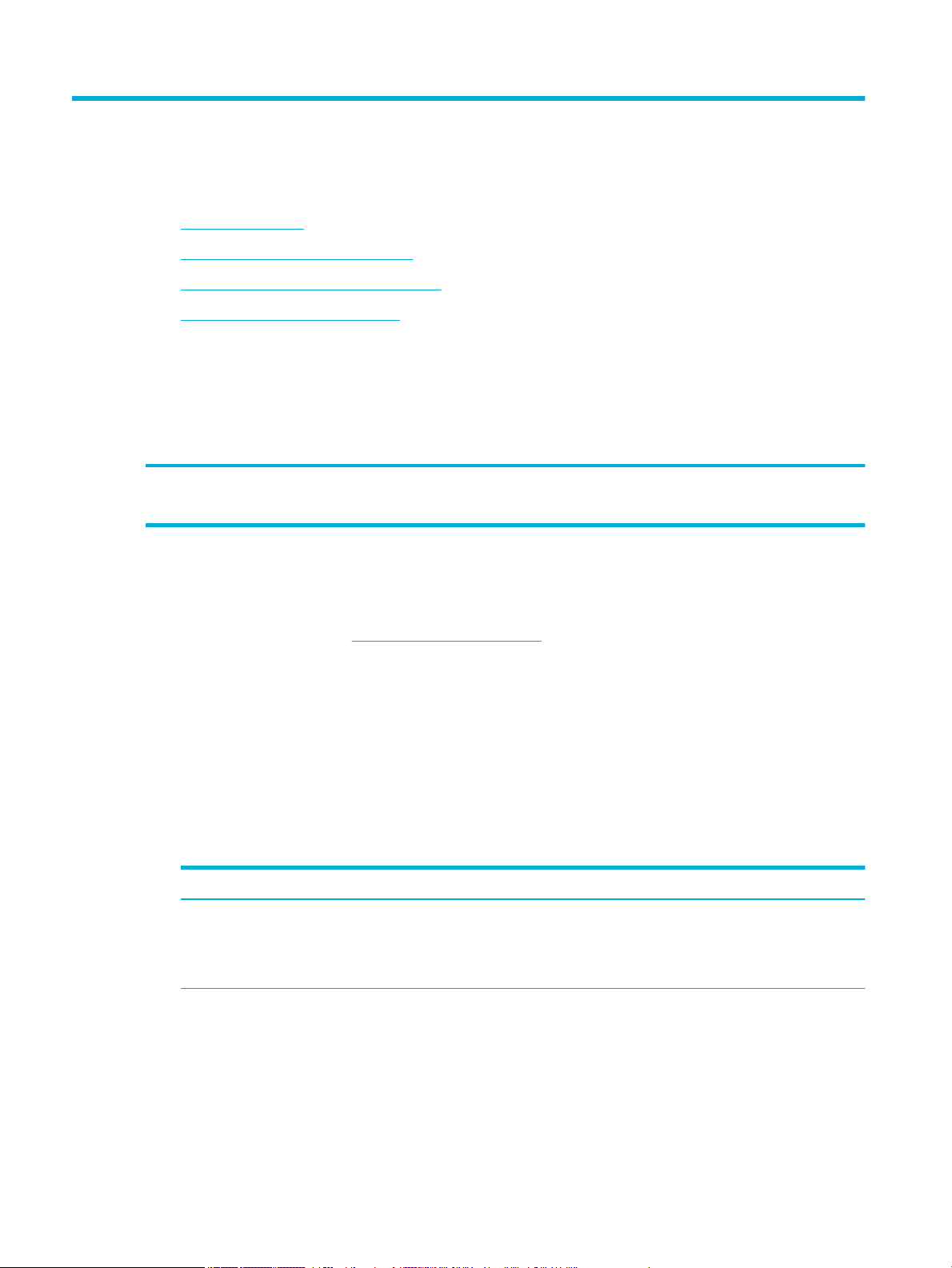
6 Printimine
●
Printimine arvutist
●
Printimine rakenduse HP ePrint abil
●
Funktsiooniga AirPrint (OS X) printimine
●
Näpunäited edukaks printimiseks
Printimine arvutist
Printimine arvutist (Windows)
Alltoodud juhised kehtivad mitmesugustele kandjatele printimisel, sh järgmised kandjad.
●
Tavapaber
●
Kirjaplangid või eelprinditud vormid
Printimine arvutist (Windows)
1. Sisestage toetatud kandja õigesse salve.
Lisateavet leiate jaotisest Toetatavad kandjaformaadid.
2. Klõpsake tarkvararakenduses menüü File (Fail) käsku Print (Prindi).
3. Veenduge, et teie printer on valitud.
4. Klõpsake linki või nuppu, mis avab dialoogiakna Properties (Atribuudid) .
Olenevalt tarkvararakendusest võib selle lingi või nupu nimi olla Properties (Atribuudid) , Options
(Valikud), Printer Setup (Printeri häälestus), Printer Properties (Printeri atribuudid), Printer või Set
Preferences (Seadista eelistused).
5. Määrake oma kandjale õiged printimisvalikud. Järgmises tabelis kirjeldatakse vahekaarte ja valikuid, mis
võivad olla saadaval teie tarkvaraprogrammis.
Vahekaart Kirjeldus
Printing Shortcuts
(Printimise otseteed)
●
Ümbrikud
●
Fotod
Printimiskiirvalik salvestab seaded, mis sobivad teatud liiki töö jaoks. Nii saate määrata kõik
valikud ühe klõpsuga.
Sellel vahekaardil on praegused printimise otseteed ja nende seaded, nt paberi tüüp, paberi
allikas ning värviline või halliskaala.
●
●
Brošüürid
Kleebised
Paper/Quality (Paber/
kvaliteet)
Sellel vahekaardil on prinditööd määratlevad seaded. Nt ümbrikele printimine vajab tavapaberiga
võrreldes erineva suuruse, allika ja tüübiga kandjat.
Võite valida järgmiste suvandite seast.
●
Paper size (Paberi formaat): sh Letter, Ümbrik #10 ja Jaapani ümbrik Chou #3
●
Paper source (Paberi allikas): sh printeri automaatvalik, käsitsi söötmine, salv 1 ja salv 2
48 Peatükk 6 Printimine ETWW
Page 59

Vahekaart Kirjeldus
●
Paper type (Paberitüüp): sh tavapaber, kirjaplank, eelprinditud vorm, ümbrik, fotopaber HP
Advanced, HP Brochure mattpaber 180g ja sildid
MÄRKUS. Kui kirjaplangi alternatiivrežiim on aktiveeritud ja prindite kirjaplangile või
eelprinditud või -augustatud vormile, valige paberi tüübiks kirjaplank või eelprinditud või augustatud vorm. Lisateavet leiate jaotisest Kirjaplankide või eelprinditud vormide
laadimine.
●
Special pages (Eripaberid): sh esi- ja tagakaaned, tühjad ja eelprinditud lehed
●
Print quality (Prindikvaliteet): sh valikud Professional (kõrge kvaliteediga prinditööd) ja
General Oice (igapäevatööd)
MÄRKUS. Ümbrikke ei saa printida režiimis General Oice (Tavakontori režiim).
Eects (Efektid) Sellel vahekaardil on prinditöö esitlust määratlevad seaded.
Võite valida järgmiste suvandite seast.
●
Resizing options (Suuruse muutmise valikud): sh tegelik suurus, selle protsent või
konkreetne formaat, nt Letter või Envelope #10
●
Watermarks (Vesimärgid): sisaldab valikuid Condential (Kondentsiaalne) ja Draft
(Mustand)
Finishing (Viimistlus) Sellel vahekaardil on prinditööd määratlevad seaded.
Võite valida järgmiste suvandite seast.
●
Print on both sides (Kahepoolne printimine): sh köitekülg vasakul, paremal või puudub
●
Pages per sheet (Lehekülgi lehel): printige ühele lehele mitu lehekülge, sh raamimine
●
Orientation (Paigutus): sisaldab valikuid Portrait (Portree) ja Landscape (Maastik)
Color (Värv) See vahekaart sisaldab värvilise või halliskaalas printimise seadeid.
Võite valida järgmiste suvandite seast.
●
Print in Grayscale (Halliskaalas printimine): kasutage printimiseks vaid musta tinti või
kõrge kvaliteediga halliskaalat (kasutab lisaks musta tindi kassetile ka värvikassette).
●
Color Themes (Värvid): need valikut määravad värvide kasutamise. Siia kuuluvad erinevad
punased, rohelised, sinised teemad, nt Default (Vaikimisi), Photo (Foto) ja Vivid
(Värvirohke). Lisateavet leiate jaotisest Värvide muutmine või haldamine.
Advanced (Täiustatud) See vahekaart sisaldab seadeid, mida üldiselt kasutatakse või muudetakse harva.
Võite valida järgmiste suvandite seast.
●
Copies (Koopiad): määrake koopiate arv ja printige eksemplarhaaval
●
Reverse page order (Lehekülgede pööratud järjestus): viimane lehekülg prinditakse
esimesena ja esimene lehekülg viimasena
●
Print all text as black (Kogu tekst musta värvi): aitab vähendada värvikassettide kasutust
●
Ink Settings (Tindi sätted): määrake liugurite abil kuivamisaeg, küllastumistase ja musta
värvi laotus. Lisateavet leiate jaotisest Värvide muutmine või haldamine.
6. Dialoogiboksi Properties (Atribuudid) naasmiseks klõpsake nuppu OK .
7. Klõpsake nuppu OK ning seejärel klõpsake printimise dialoogiaknas nuppu Printimine või OK .
MÄRKUS. Pärast printimist eemaldage seadmest erikandjad, nt ümbrikud või fotopaber.
ETWW Printimine arvutist 49
Page 60

Printimine arvutist (OS X)
Alltoodud juhised kehtivad mitmesugustele kandjatele printimisel, sh järgmised kandjad.
●
Tavapaber
●
Kirjaplangid või eelprinditud vormid
Printimine arvutist (OS X)
1. Sisestage toetatud kandja õigesse salve.
Lisateavet leiate jaotisest Toetatavad kandjaformaadid.
2. Klõpsake tarkvararakenduses menüü File (Fail) käsku Print (Prindi).
3. Veenduge, et teie printer on valitud.
4. Vajadusel valige menüüs Presets (Eelmäärangud) printimise eelmäärang.
5. Klõpsake vahekaardil Paper/Quality (Paber/kvaliteet) kandja tüübi kõrval olevat hüpikmenüüd.
Valige oma kandjale (tavapaber, kirjaplank, eelprinditud või -augustastud vorm, ümbrik, fotopaber, silt
jne) õiged printimisvalikud. Printimisvalikud võivad hõlmata formaati, tüüpi, salve, eraldusvõimet ja
automaatseid reguleerimisi.
Kui te ei näe dialoogiaknas Print (Printimine) suvandeid, klõpsake käsku Show Details (Kuva üksikasjad).
6. Klõpsake suvandit Printimine .
MÄRKUS. Pärast printimist eemaldage seadmest erikandjad, nt ümbrikud või fotopaber.
●
●
Ümbrikud
Fotod
●
●
Brošüürid
Kleebised
Printimise otseteede seadistamine (Windows)
1. Klõpsake tarkvararakenduses menüü File (Fail) käsku Print (Prindi).
2. Klõpsake linki või nuppu, mis avab dialoogiakna Properties (Atribuudid) .
Olenevalt tarkvararakendusest võib selle lingi või nupu nimi olla Properties (Atribuudid) , Options
(Valikud), Printer Setup (Printeri häälestus), Printer Properties (Printeri atribuudid), Printer või Set
Preferences (Seadista eelistused).
3. Klõpsake vahekaarti Printimise otseteed.
4. Valige olemasolev otsetee.
MÄRKUS. Enne kuva paremal küljel olevate seadete muutmist tuleb alati valida otsetee. Kui muudate
seadeid enne otsetee valimist, siis kaotate tehtud seadistused.
5. Valige uuele otseteele prindisuvandid.
6. Klõpsake nuppu Save As (Salvesta nimega).
7. Andke otseteele nimi ja klõpsake nuppu OK .
Printimise eelmäärangute seadistamine (OS X)
1. Klõpsake tarkvararakenduses menüü File (Fail) käsku Print (Prindi).
2. Veenduge, et teie printer on valitud.
3. Valige hüpikmenüüs Presets (Eelmäärangud) suvand Default Settings (Vaikeseaded).
50 Peatükk 6 Printimine ETWW
Page 61
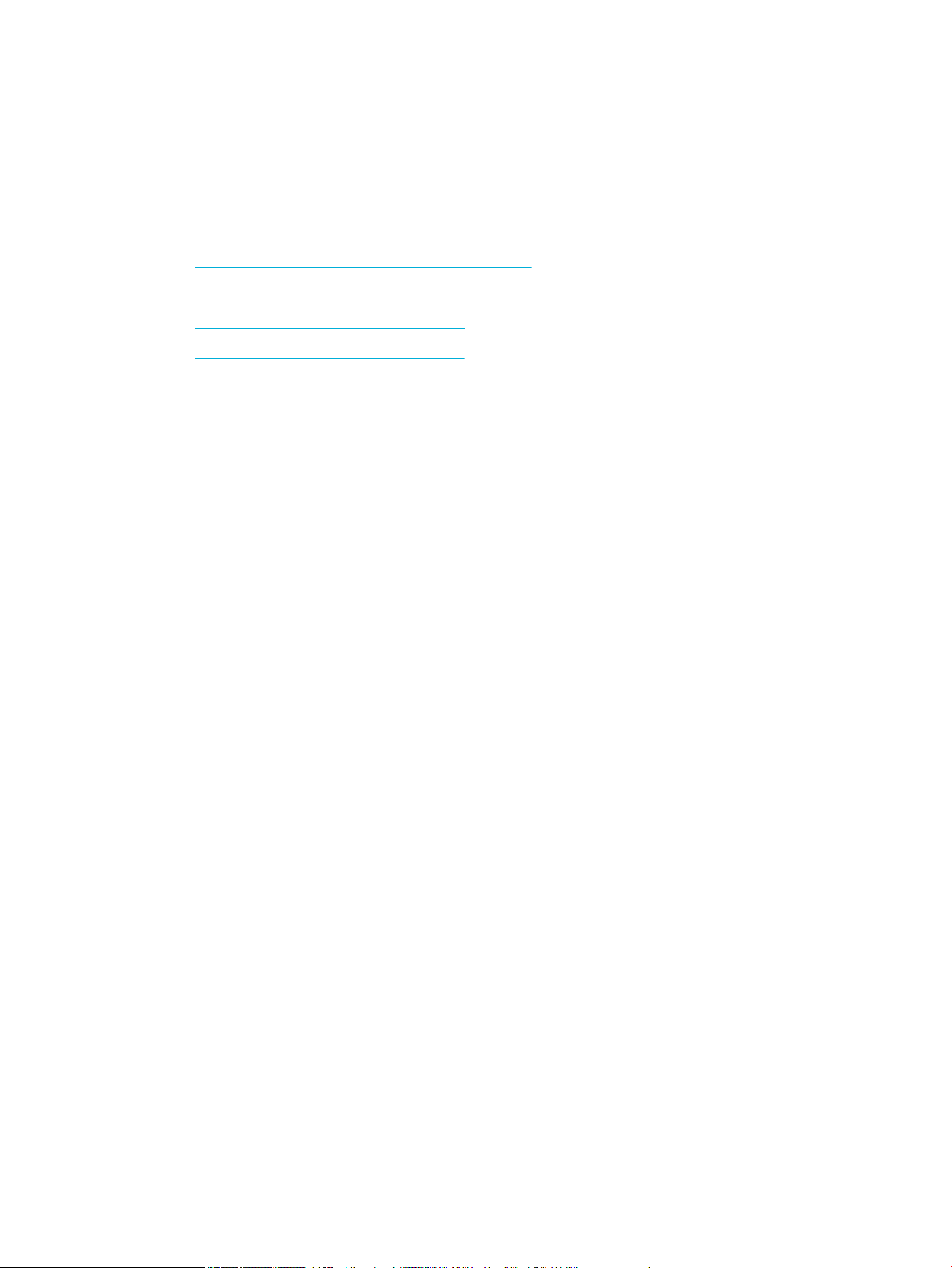
4. Klõpsake nuppu Save Current Settings as Preset (Salvesta praegused seaded eelmääranguna).
5. Andke eelmäärangule nimi ning valige Only this printer (Ainult sellele printerile) või All printers (Kõigile
printeritele).
Värvide muutmine või haldamine
Muutke prinditud dokumentide värvi printeri draiveritarkvaras olevate seadete abil.
●
Prinditöö jaoks eelseadistatud värviteema valimine
●
Prinditöö värvivalikute käsitsi muutmine
●
Värvide seadmine vastavusse monitoriga
●
Värviprintimisele juurdepääsu haldamine
Prinditöö jaoks eelseadistatud värviteema valimine
1. Klõpsake tarkvararakenduses menüü File (Fail) käsku Print (Prindi).
2. Veenduge, et teie printer on valitud.
3. Klõpsake linki või nuppu, mis avab dialoogiakna Properties (Atribuudid) .
Olenevalt tarkvararakendusest võib selle lingi või nupu nimi olla Properties (Atribuudid) , Options
(Valikud), Printer Setup (Printeri häälestus), Printer Properties (Printeri atribuudid), Printer või Set
Preferences (Seadista eelistused).
4. Valige vahekaart Color (Värv) ning valige värviteema rippmenüüst Color Themes (Värviteemad)
(Windows) hüpikmenüüst RGB Color (RGB värv) (OS X).
●
Default (sRGB) (Vaikimisi (sRGB)): kui valite selle teema, prindib seade RGB andmed toorrežiimis.
Selles režiimis printimisel hallake värve nende õigeks esitamiseks tarkvaraprogrammis või
operatsioonisüsteemis.
●
Vivid (Värvirohke): seade suurendab kesktoonide värviküllastust. Kasutage seda ärigraaka
printimisel.
●
Photo (Foto): seade käsitleb RGB värve nagu toimuks printimine digitaalses fotolaboris. Võrreldes
teemaga Default (sRGB) (Vaikimisi (sRGB)) esitab seade sügavaid ja küllastunud värve. Kasutage
seda fotode printimisel.
●
Photo (Adobe RGB 1998) (Foto (Adobe RGB 1998)): kasutage seda teemat sRGB asemel
värvirežiimi AdobeRGB kasutavate digifotode printimisel. Selle teema kasutamisel lülitage
tarkvaraprogrammis värvihaldus välja.
●
None (Puudub): värviteemat ei kasutata.
Prinditöö värvivalikute käsitsi muutmine
Vaikimisi kasutatavate värviseadete kustutamiseks ja parameetrite käsitsi reguleerimiseks avage printeri
draiveritarkvara. Avage draiveritarkvara sisespikker ja vaadake, kuidas iga säte printimist mõjutab.
1. Klõpsake tarkvararakenduses menüü File (Fail) käsku Print (Prindi).
2. Veenduge, et teie printer on valitud.
3. Valige üks järgmistest toimingutest:
●
Windows: Klõpsake linki või nuppu, mis avab dialoogiakna Properties (Atribuudid) .
ETWW Printimine arvutist 51
Page 62
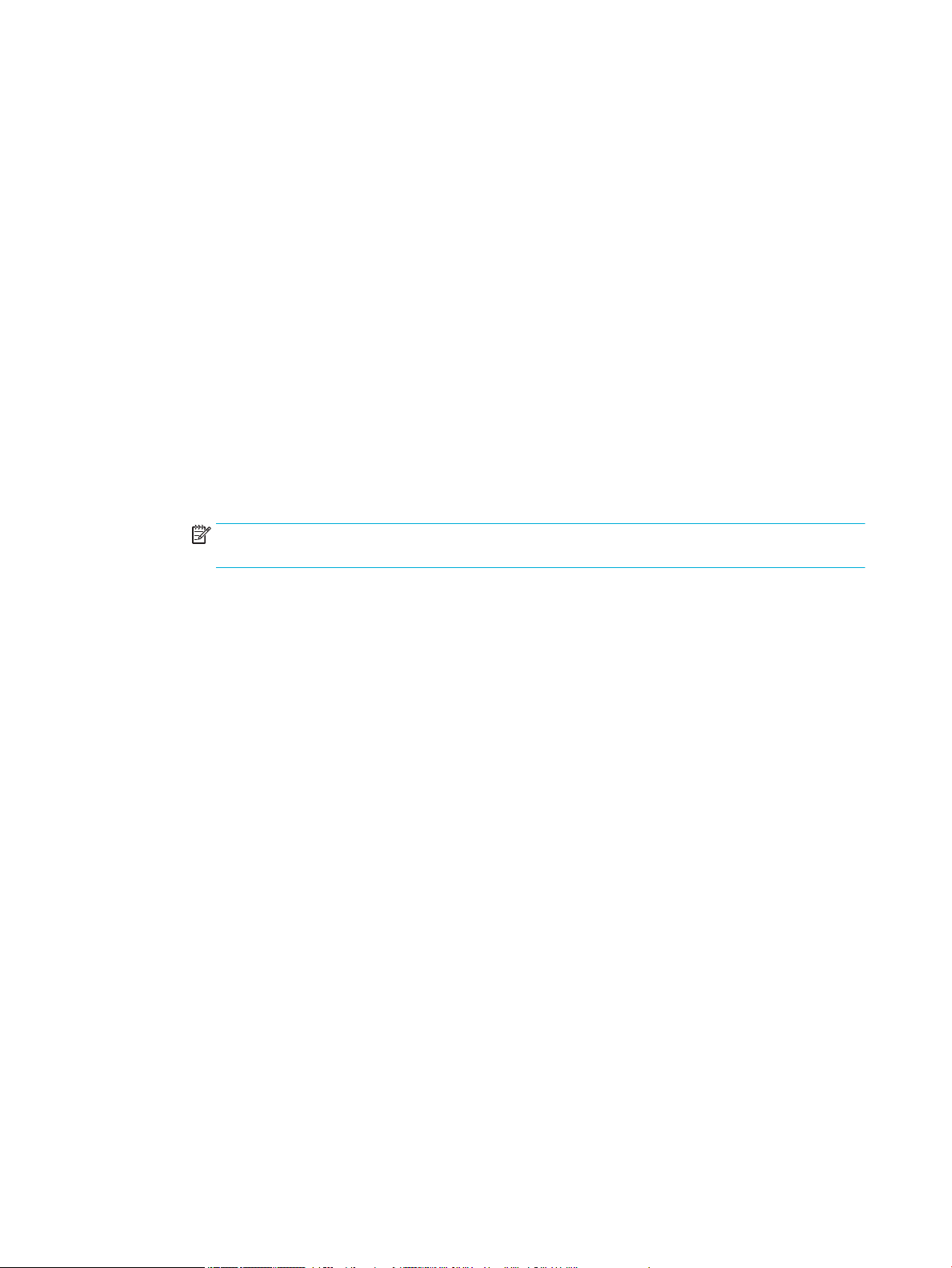
Olenevalt tarkvararakendusest võib selle lingi või nupu nimi olla Properties (Atribuudid) , Options
(Valikud), Printer Setup (Printeri häälestus), Printer Properties (Printeri atribuudid), Printer või
Set Preferences (Seadista eelistused).
●
OS X: Hüpikmenüüs Copies & Pages (Koopiad ja leheküljed), valige Color (Värv). Seejärel tühistage
valik HP EasyColor.
4. Liikuge vahekaardile või paanile Advanced (Täiustatud).
●
Windows: vahekaardil Advanced (Täiustatud) klõpsake valikut Ink Settings (Tindiseaded).
●
OS X: klõpsake laienduskolmnurka valiku Advanced (Täiustatud) kõrval.
5. Kasutage liugureid järgmisteks seadistusteks.
●
Dry Time (Kuivamisaeg): prinditud lehel tindi kuivatamiseks kuluva aja suurendamiseks liigutage
liugurit paremale. Kuivamisaja suurendamine sobib hästi tavapaberit kasutavate prinditööde
korral.
●
Saturation (Küllastus): kasutatava tindikoguse suurendamiseks liigutage liugurit paremale.
Küllastumise suurendamine sobib hästi brošüüri- või fotopaberit kasutavate prinditööde korral.
●
Black Ink Spread (Musta tindi laotus): liigutage liugurit vasakule, et piirata musta levikut prinditud
leheküljel läheduses olevatele värviga aladele. Laotuse vähendamine sobib hästi tavapaberit
kasutavate prinditööde korral.
MÄRKUS. Värviseadete käsitsi muutmine võib mõjutada kvaliteeti. HP soovitab nimetatud
seadeid muuta üksnes värvigraaka asjatundjatel.
6. Muudatuste salvestamiseks ja akna sulgemiseks valige OK ; tehase vaikesätete taastamiseks valige
Reset (Lähtesta) (Windows).
Värvide seadmine vastavusse monitoriga
Enamiku kasutajate jaoks on sRGB-värvide väljaprint parimaks värvide sobitamise viisiks.
Printeri väljundvärvi sobitamine arvutiekraaniga on keerukas, sest printerid ja arvutimonitorid kasutavaid
erinevaid värvisaamisviise. Monitorid esitavad värve RGB (punane, roheline, sinine) värviprotsessi kasutavate
valguspikslitega, kuid printeritel on värvihalduseks CMYK (tsüaan, magenta, kollane ja must) protsess.
Teie võimalusi prindivärve monitoril olevatega sobitada võib mõjutada mitu tegurit.
●
Prindikandja
●
Prindiprotsess (näiteks tindi-, trüki- või lasertehnoloogia)
●
Kohapealne valgus
●
Isikute värvitaju erinevused
●
Tarkvaraprogrammid
●
Printeridraiverid
●
Arvuti operatsioonisüsteemid
●
Monitorid
●
Videokaardid ja draiverid
●
Töökeskkond (näiteks niiskus)
52 Peatükk 6 Printimine ETWW
Page 63

Värviprintimisele juurdepääsu haldamine
HP värvikasutuse juhtimisvahendite komplekti kaudu saab värvikasutust lubada või keelata isikute, rühmade
või rakenduste alusel. Lisateavet leiate teenuse HP universaalne prindidraiver veebisaidilt.
Printimine rakenduse HP ePrint abil
Rakendusega HP ePrint saate mobiiltelefonist, sülearvutist või muust mobiilseadmest igal pool alati printida.
HP ePrint töötab e-posti toega seadmetega. Kui saate e-kirju edastada, võite prinditöö HP ePrinti toega
seadmesse saata. Üksikasjaliku teabe leiate teenuse HP on ühendatud veebisaidilt.
HP ePrinti kasutamiseks kontrollige järgmist.
●
Teil on Interneti-ühendust ja meiliteenust toetav arvuti või mobiilsideseade.
●
HP sisseehitatud veebiserver ja HP ePrint on printeris sisse lülitatud. Lisateavet leiate jaotisest HP
sisseehitatud veebiserver.
Kaugprintimine rakenduse HP ePrint e-kirjaga
Teel olles saate dokumente printida, kui saadate rakenduses HP ePrint e-kirja printerisse, millel on teenuse
HP ePrint tugi. Lisateavet vt siit: Veebiteenused.
MÄRKUS. Kui viibite kontoris, märkige üles HP ePrinti e-posti aadress. Juhiseid vt HP ePrint .
1. Avage arvutis või mobiilsideseadmes oma e-postirakendus.
2. Koostage uus e-kiri ja lisage sellele prinditav fail.
3. Sisestage teenuse HP ePrint e-posti aadress väljale „To” (Adressaat) ja seejärel saatke e-kiri ära.
MÄRKUS. Ärge lisage väljale To (Adressaat) ega Cc (Koopia) ühtegi täiendavat meiliaadressi.
Rakenduse HP ePrint server ei toeta prinditöid, kui lisatud on mitu meiliaadressi.
Printimine kohapealsest arvutist või mobiilseadmest
Kui viibite kodus või kontoris, saate nutitelefonist või tahvelarvutist muretult printida.
MÄRKUS. Kui soovite printida võrguühenduseta, siis leiate rohkem teavet jaotisest Üksuse Wi-Fi Direct abil
arvuti või seadme ühendamine printeriga.
1. Veenduge, et mobiilne seade ja printer on samas võrgus.
2. Valige foto või dokument, mida soovite printida, ja valige printer.
3. Kinnitage printimissätted ja printige.
Funktsiooniga AirPrint (OS X) printimine
iPad (iOS 4,2), iPhone (3GS või uuem), iPod touch (kolmas põlvkond või uuem) ja Mac (OS X 10,9 või uuem)
toetavad printimist Apple'i AirPrinti abil.
ETWW Printimine rakenduse HP ePrint abil 53
Page 64

AirPrinti kasutamiseks kontrollige järgmist.
●
Printer ja Apple'i seade peavad olema AirPrinti toetava seadmega samas võrgus. Lisateavet leiate
teenuse HP Mobile Printing veebisaidilt. Kui teie riigi/regiooni jaoks puudub selle veebisaidi kohalik
versioon, võidakse teid suunata saidi HP Mobile Printing muu riigi/regiooni lehele, mis pole teie
emakeeles.
●
Laadige printeri paberisätetele vastav paber.
AirPrinti taasaktiveerimine
Vaikimisi on AirPrint lubatud. Kui see mingil põhjusel blokeeritakse, vaadake taasaktiveerimiseks järgmisi
juhiseid.
1. Avage sisseehitatud veebiserver (EWS). Lisateavet leiate jaotisest Sisseehitatud veebiserveri avamine.
2. Klõpsake vahekaardil Network (Võrk) valikut AirPrint ja siis Status (Olek).
3. Real AirPrint Status (AirPrinti olek) klõpsake valikut Turn On AirPrint (Lülitage AirPrint sisse).
Näpunäited edukaks printimiseks
●
Nõuanded kassettide kohta
●
Nõuanded paberi laadimiseks
●
Nõuanded printeri seadistamiseks (Windows)
●
Nõuanded printeri seadistamiseks (OS X)
Nõuanded kassettide kohta
●
Kui printimiskvaliteet pole vastuvõetav, saate lisateavet jaotisest Prindikvaliteedi parandamine.
●
Kasutage Original HP kassette.
Original HP kassetid on valmistatud HP printerite ja paberite jaoks ning nende sobivust on testitud, et
teie printimine alati õnnestuks.
MÄRKUS. HP ei saa tagada teiste tootjate kassettide kvaliteeti ega töökindlust. Garantii ei kata mitte-
HP kassettide kasutamisest tingitud seadme hooldus- ja remonditöid.
Kui arvate, et ostsite ehtsad HP kassetid, avage veebisait HP võltsimisvastased lahendused .
●
Paigaldage nii mustad tindi- kui ka värvilised kassetid õigesti.
Lisateavet leiate jaotisest Kassettide vahetamine.
●
Kontrollige kasseti hinnangulist taset, et veenduda, kas tinti on piisavalt.
Tinditaseme hoiatused ja näidikud pakuvad oletatavaid väärtusi vaid planeerimiseesmärkideks.
Lisateavet leiate jaotisest Prindikassettide taseme ligikaudne kontrollimine.
MÄRKUS. Kui kuvatakse kasseti madala taseme hoiatusteade, hoidke võimaliku printimisviivituse
vältimiseks asenduskassett käepärast. Kassette ei pea vahetama enne, kui seda palutakse.
●
Seadme kahjustamise vältimiseks tuleb see alati esiküljel olevast toitenupust välja lülitada.
54 Peatükk 6 Printimine ETWW
Page 65

Nõuanded paberi laadimiseks
Lisateavet leiate jaotisest Toetatavad kandjaformaadid.
●
Veenduge, et paber on õigesti sisendsalve sisestatud ja seadistage õige meediumi suurus ja tüüp. Paberi
sisestamisel sisendsalve palutakse teil seadistada meediumi suurus ja tüüp.
●
Laadige pakk paberit (mitte ainult üks leht). Paberiummistuse vältimiseks peavad paberipakis olema
ühe suuruse ja tüübiga paberid.
●
Hoolitsege selle eest, et söötesalve laaditud paberid oleksid tasaselt ja servad poleks murtud ega
rebenenud.
●
Reguleerige sisendsalves olevaid paberijuhikuid, et need paikneks korralikult kogu paberipaki vastas.
Veenduge, et paberijuhikud ei painuta peasalves olevat paberit.
Nõuanded printeri seadistamiseks (Windows)
●
Vaikimisi kasutatavate prindisätete muutmiseks valige üks järgmistest toimingutest.
—
Klõpsake rakenduses HP Printer Assistant valikut Printimine ja siis Set Preferences (Määra
eelistused). Lisateavet leiate jaotisest Rakenduse HP Printer Assistant avamine.
—
Klõpsake tarkvararakenduses menüü File (Fail) käsku Print (Prindi). Avage dialoogiboks Printer
Properties (Printeri atribuudid).
●
Printeridraiveri vahekaardil Color (Värv) või Finishing (Viimistlus) seadistage vajadusel järgmised
suvandid.
—
Print in Grayscale (Hallskaalal printimine): võimaldab printida mustvalget dokumenti ainult musta
tindi abil. Valige Black Ink Only (Ainult must tint), seejärel klõpsake nuppu OK .
—
Pages per sheet (Lehekülgi lehel): aitab teil kindlaks määrata lehekülgede järjestuse, kui prindite
dokumendi nii, et ühel lehel on üle kahe lehekülje.
—
Booklet Layout (Voldiku paigutus): võimaldab mitmeleheküljelise dokumendi brošüürina printida.
Paigutab ühe lehekülje ühele poolele ja teise teisele poolele lehte, mille saab keskelt brošüüriks
kokku voltida. Valige ripploendist köitmisviis, seejärel klõpsake valikut OK .
○
Left binding (Köitekülg vasakul): pärast brošüüriks voltimist asub köitekülg vasakul pool. See
valik sobib siis, kui teie lugemissuund on vasakult paremale.
○
Right binding (Köitekülg paremal): pärast brošüüriks voltimist asub köitekülg paremal pool.
See valik sobib siis, kui teie lugemissuund on paremalt vasakule.
—
Print page borders (Prindi lehekülje piirjooned): aitab teil lisada lehe äärised, kui prindite
dokumendi nii, et ühel lehel on kaks või rohkem lehekülge.
●
Prindieelistuste seadistamisel saate kasutada aja säästmiseks printimise kiirvalikuid.
Nõuanded printeri seadistamiseks (OS X)
●
Valige tarkvararakenduses printerisse laaditud paberi formaat.
a. Menüüst File (Fail) valige Page Setup (Leheküljed seaded).
b. Valikus Format For (Vorminda üksusele) veenduge, et valitud on teie printer.
c. Valige hüpikmenüüst käsk Paper Size (Paberi suurus).
●
Valige tarkvararakenduses printerisse laaditud paberi tüüp ja kvaliteet.
ETWW Näpunäited edukaks printimiseks 55
Page 66
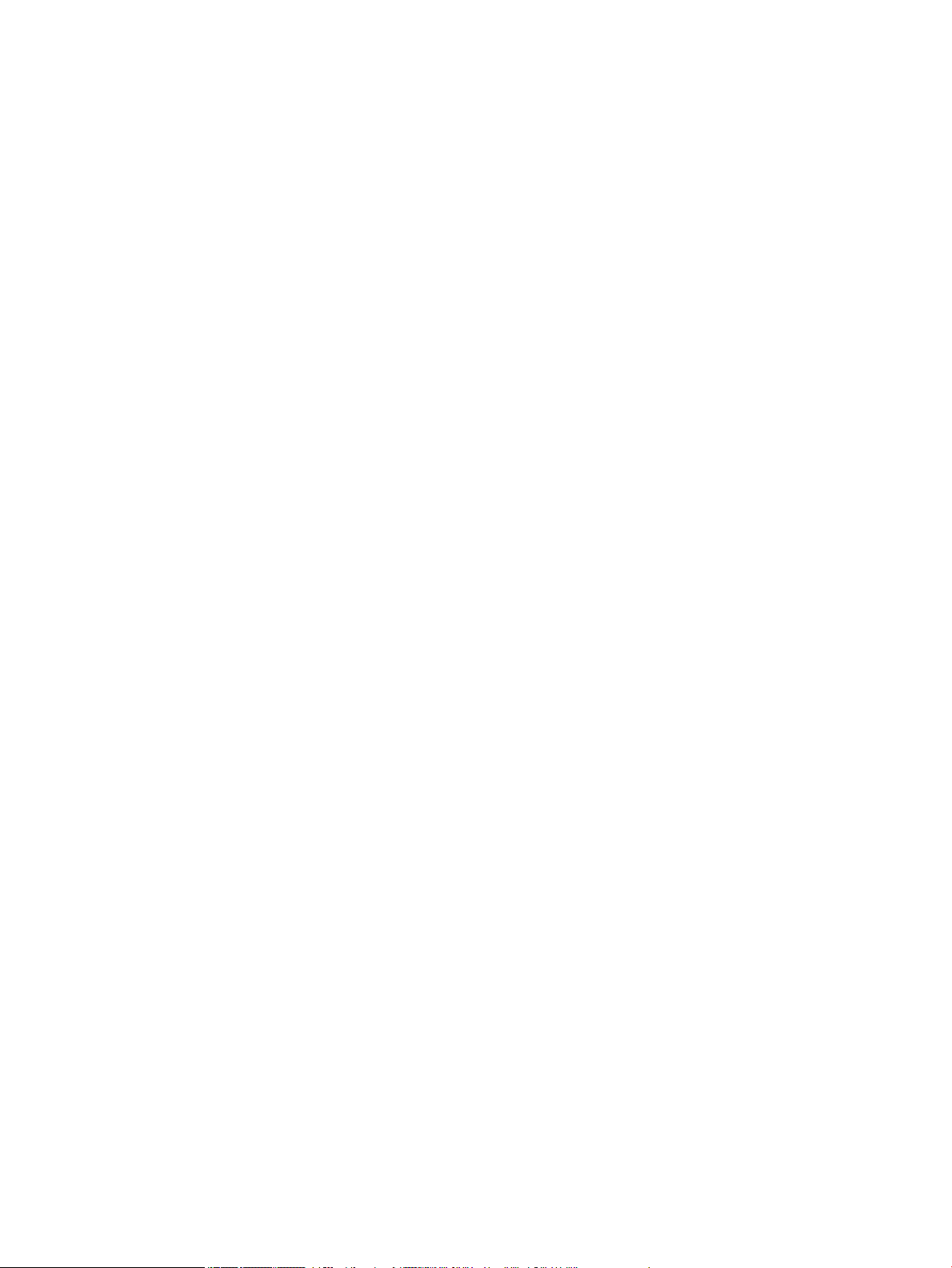
a. Klõpsake tarkvararakenduses menüü File (Fail) käsku Print (Prindi).
b. Hüpikmenüüs Copies & Pages (Koopiad ja leheküljed), valige Paper/Quality (Paber/kvaliteet) ning
valige paberi õige tüüp ja kvaliteet.
●
Mustvalgete dokumentide printimiseks üksnes musta tindi kassetiga tehke järgmist.
a. Klõpsake tarkvararakenduses menüü File (Fail) käsku Print (Prindi).
b. Valige printimisakna hüpikmenüüst käsk Copies & Pages (Koopiad ja leheküljed) ja siis Color
(Värv).
c. Tühistage valiku HP EasyColor märgistus ja valige Print Color as Gray (Prindi värvid hallina).
d. Valige Black Ink Only (Vaid must tint).
56 Peatükk 6 Printimine ETWW
Page 67

7 Probleemide lahendamine
●
Probleemide lahenduse kontrollnimistu
●
Teabeleheküljed
●
Tehase vaikesätted
●
Tavapuhastus
●
Ummistused ja paberisöötmise probleemid.
●
Probleemid kassetiga
●
Printimisprobleemid
●
Ühendusega seotud probleemid
●
Traadita võrguga seotud probleemid
●
Seadme tarkvaraprobleemid (Windows)
●
Seadme tarkvaraprobleemid (OS X)
Probleemide lahenduse kontrollnimistu
Järgige neid samme, kui proovite lahendada toote probleeme.
●
Kontrollige, kas toode on sisse lülitatud.
●
Vaadake, kas juhtpaneelil on tõrketeateid.
●
Testige printimise funktsioone.
●
Proovige saata prinditöö arvutist.
●
Tegurid, mis mõjutavad seadme jõudlust
Kontrollige, kas toode on sisse lülitatud.
1. Kui toitenupp ei põle, vajutage seadme sisselülitamiseks seda nuppu.
2. Kui toitenupp ei toimi, kontrolliga, kas toitejuhe on ühendatud seadme ja elektrivõrguga.
3. Kui seade ei lülitu endiselt sisse, ühendage toitejuhe teise vahelduvtoitepessa.
Vaadake, kas juhtpaneelil on tõrketeateid.
Juhtpaneel peaks näitama valmisolekut. Tõrketeate ilmumisel lahendage probleem.
Testige printimise funktsioone.
1.
Valige juhtpaneeli avakuval Setup (Häälestus) (kasutades vajadusel nuppu või ) ja vajutage nuppu
OK.
2. Valige Print Reports (Prindi aruanded) ja vajutage nuppu OK.
ETWW Probleemide lahenduse kontrollnimistu 57
Page 68
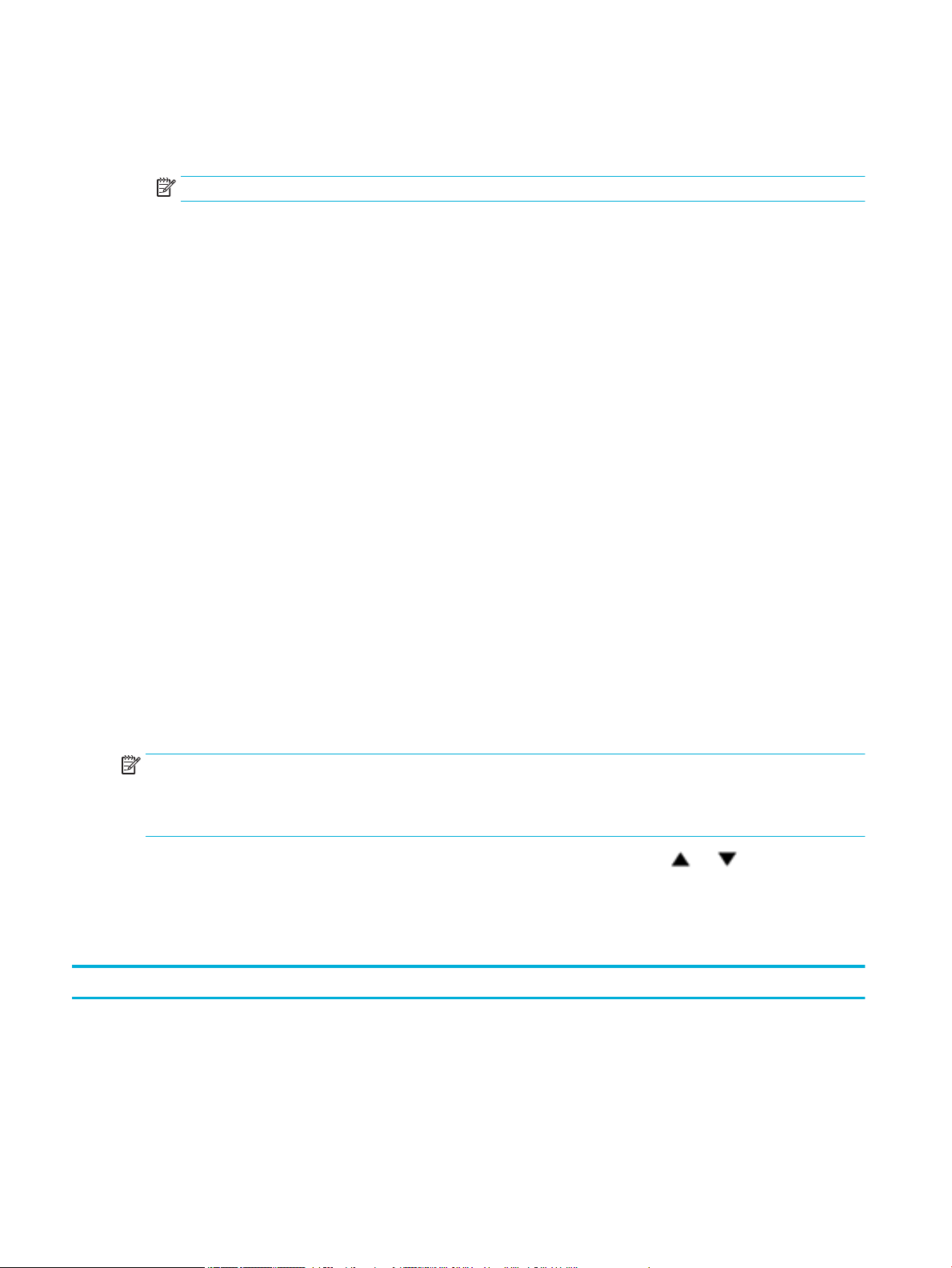
3. Valige Printer Status Report (Printeri oleku aruanne) ja vajutage nuppu OK.
4. Kui aruannet ei prindita, veenduge, et salves oleks paberit ja kontrollige juhtpaneelilt, ega tootes ei ole
ummistunud paberit.
MÄRKUS. Veenduge, et salves olev paber vastab selle seadme nõuetele.
Proovige saata prinditöö arvutist.
1. Kasutage prinditöö tootesse saatmiseks tekstitöötlusprogrammi.
2. Kui tööd ei prindita, veenduge, et valisite õige printeridraiveri.
3. Desinstallige toote tarkvara ja seejärel installige uuesti.
Tegurid, mis mõjutavad seadme jõudlust
Töö printimiseks kuluvat aega mõjutavad mitmesugused asjaolud.
●
Kasutatav tarkvaraprogramm ja selle sätted
●
Eripaberi kasutamine (paks paber ja kohandatud suurusega paber)
●
Toote töötlemiseks ja allalaadimiseks kuluv aeg
●
Graaka keerulisus ja suurus
●
Kasutatava arvuti jõudlus
●
USB- või võrguühendus
●
Ühe- või mitmevärviprintimine
●
USB-draivi tüüp, kui kasutate
Teabeleheküljed
Teabelehed asuvad tootemälus. Need lehed aitavad tootega seotud probleeme tuvastada ja lahendada.
MÄRKUS. Kui toote keelt installimise ajal korralikult ei seadistatud, saate seadistada keele käsitsi nii, et
teabelehti prinditaks välja ühe tugikeele abiga. Muutke keelt juhtpaneeli menüüs Setup > Printer Settings >
Preferences > Languages (Setup > Printeri sätted > Eelistused > Keeled) või kasutage HP sisseehitatud
veebiserverit.
1.
Valige juhtpaneeli avakuval Setup (Häälestus) (kasutades vajadusel nuppu või ) ja vajutage nuppu
OK.
2. Valige Print Reports (Prindi aruanded) ja vajutage nuppu OK.
3. Valige aruande nimi, mida soovite printida, ja vajutage nuppu OK.
Menüü üksus
Printeri olekuteave Prindib prindikasseti oleku. Sisaldab järgmist teavet:
Kirjeldus
●
Kasseti allesjäänud kasutusea hinnanguline näitaja
MÄRKUS. Prindikasseti tasemehoiatused ja -tähised pakuvad oletatavaid väärtusi vaid
planeerimiseesmärkideks. Kui kuvatakse madala taseme hoiatusteade, hoidke võimaliku
printimisviivituse vältimiseks asenduskassett käepärast. Kassette ei pea asendama enne, kui teil seda
teha palutakse.
58 Peatükk 7 Probleemide lahendamine ETWW
Page 69

Menüü üksus Kirjeldus
●
Allesjäänud lehekülgede ligikaudne arv
●
HP prindikassettide tootenumbrid
●
Prinditud lehtede arv
●
Teave uute HP prindikassettide tellimise ja kasutatud HP prindikassettide ringlusse suunamise kohta
Prindi kvaliteediteave Prindib lehekülje, mis aitab kõrvaldada probleemid prindikvaliteediga.
Veebipääsu testi aruanne (ainult traadita ühendusega mudelid)
Kuvab kohaliku võrgu, lüüsi, DNS-i, puhverserveri ja testserveri praeguse konguratsiooni ja
diagnostikatulemused. See aruanne on kasulik veebipääsuga seotud probleemide lahendamiseks.
Kasutusandmete leht Salvestab seadmest väljunud kõikide lehekülgede arvu; märgib, kas tegemist oli mustvalge või värvilise või
ühe- või kahepoolse väljatrükiga, sh lk arv. See aruanne on kasulik arveldusandmete kooskõlastamiseks.
Võrgukonguratsiooni leht Kuvab järgmised olekud:
●
Võrgu riistvara konguratsioon
●
Lubatud funktsioonid
●
TCP/IP ja SNMP teave
●
Võrgustatistika
●
Traadita võrgu konguratsioon (ainult traadita mudelitel)
Sündmustelogi Prindib toote kasutamise käigus esinenud tõrgete ja muud sündmuste logi.
PCL Font list (PS-fondiloend) Prindib kõigi installitud PCL-fontide loendi
PCL6 Font list (PS-fondiloend) Prindib kõigi installitud PCL6-fontide loendi
PS Font list (PS-fondiloend) Prindib kõigi installitud PS fontide loendi.
Tehase vaikesätted
TEADE: Tehases määratud vaikesätete taastamine taastab kõik võrgu sätted tehases määratud
vaikeväärtustele.
1.
Valige juhtpaneeli avakuval Network (Võrk) (kasutades vajadusel nuppu või ) ja vajutage nuppu
OK.
2. Valige Restore Network Settings (Taasta võrgusätted) ja vajutage nuppu OK.
3. Vajutage nuppu (Yes (Jah)).
Tavapuhastus
●
Puhastage prindipead
●
Juhtpaneeli ekraani puhastamine
ETWW Tehase vaikesätted 59
Page 70

Puhastage prindipead
Printimise käigus võib tootesse koguneda paberi- ja tolmuosakesi. Aja jooksul võib see põhjustada
prindikvaliteedi probleeme, näiteks täppe või määrdumist.
Seade hooldab ennast ise, st käivitab võimalikke probleeme ennetava puhastusrežiimi.
Kui tekib probleem, mida seade ei suuda automaatselt lahendada, järgige prindipea puhastamiseks alltoodud
juhiseid.
MÄRKUS. Printer kasutab prindipea puhastamiseks tinti. Kasutage alltoodud meetodit üksnes
prindikvaliteedi probleemide lahendamiseks. Ärge kasutage seda perioodiliseks hoolduseks.
NÄPUNÄIDE. Seadme väljalülitamine esiküljel olevast toitenupust aitab vältida prindipea ummistumist ja
prindikvaliteedi probleeme.
1.
Valige juhtpaneeli avakuval Setup (Häälestus) (kasutades vajadusel nuppu või ) ja vajutage nuppu
OK.
2. Valige Tools (Tööriistad) ja vajutage nuppu OK.
3. Valige Clean Printhead Level 1 (Prindipea puhastuse 1. Tase), vajutage nuppu OK ja järgige juhtpaneelil
olevaid juhiseid. Vajadusel laadige paberit näidatud salve.
Leht liigub aeglaselt tootest läbi. Visake leht toimingu lõppedes ära.
4. Kui prindipea pole ikka puhas, valige Clean Printhead Level 2 (Prindipea puhastuse 2. Tase), vajutage
nuppu OK ja järgige juhtpaneelil olevaid juhiseid. Kui see ei lahenda probleemi, jätkake järgmise
meetodiga. Vajadusel liikuge puhastusmeetodite loendis allapoole.
Leht liigub aeglaselt tootest läbi. Visake leht toimingu lõppedes ära.
Juhtpaneeli ekraani puhastamine
Puhastage juhtpaneeli ekraani alati, kui on vaja sõrmejälgi või tolmu eemaldada. Pühkige ekraani
ettevaatlikult veega niisutatud puhta ebemevaba lapiga.
TEADE: Puhastage ainult veega. Lahustid või puhastusained võivad juhtpaneeli ekraani kahjustada. Ärge
valage ega pihustage vett otse ekraanile.
Ummistused ja paberisöötmise probleemid.
Paberiga seotud probleemide lahendamiseks vt järgmisi juhiseid.
●
Seade ei haara paberit
●
Seade tõmbas korraga sisse mitu paberilehte
●
Paberiummistuste vältimine
●
Ummistuste kõrvaldamine
Seade ei haara paberit
Kui seade ei haara salvest paberit, vt järgmisi lahendusi.
●
Avage seade ja eemaldage ummistust põhjustavad paberilehed.
●
Asetage salve teie prinditööle vastavad õiges suuruses paberid.
60 Peatükk 7 Probleemide lahendamine ETWW
Page 71

●
Veenduge, et salve paberijuhikud on reguleeritud vastavalt paberi suurusele. Lükake juhikud salve
põhjale märgitud paberiformaadi tähistega kohakuti.
●
Eemaldage paberipakk salvest, painutage seda ja pöörake ümber 180 kraadi. Ärge tuulutage paberit.
Asetage paberipakk salve tagasi.
●
Vaadake, kas toode ootab, et kinnitaksite juhtpaneelil soovitust sööta paber käsitsi 1. salve või
universaalsalve kaudu toote vasakul küljel. Laadige paber ja jätkake.
Seade tõmbas korraga sisse mitu paberilehte
Kui seade haarab salvest korraga mitu paberilehte, vt järgmisi lahendusi.
●
Eemaldage paberipakk salvest, painutage seda ja pöörake ümber 180 kraadi. Ärge tuulutage paberit.
Asetage paberipakk salve tagasi.
●
Kasutage tootes ainult paberit, mis vastab HP nõuetele.
●
Kasutage paberit, mis ei ole kortsus, voltidega ega kahjustatud. Vajadusel kasutage teisest pakist
võetud paberit. Veenduge, et kogu salves olev paber on ühte tüüpi ja samas formaadis.
●
Veenduge, et salv ei ole üle täidetud. Sellisel juhul eemaldage salvest kogu paberipakk, koputage
paberipakk ühtlaseks ja asetage osa paberist salve tagasi.
Isegi kui salv pole üle täidetud, kasutage väiksemat paberikogust, nt pool salve mahust.
●
Veenduge, et salve paberijuhikud on reguleeritud vastavalt paberi suurusele. Lükake juhikud salve
põhjale märgitud paberiformaadi tähistega kohakuti.
●
Kasutage printimiseks muud salve.
Paberiummistuste vältimine
Paberiummistuste vähendamiseks vt järgmisi lahendusi.
●
Kasutage tootes ainult paberit, mis vastab HP nõuetele. Horisontaalkiulist kerget paberit pole
soovitatav kasutada.
●
Kasutage paberit, mis ei ole kortsus, voltidega ega kahjustatud. Vajadusel kasutage teisest pakist
võetud paberit.
●
Kasutage paberit, millele pole varem prinditud ega paljundatud.
●
Veenduge, et salv ei ole üle täidetud. Sellisel juhul eemaldage salvest kogu paberipakk, koputage
paberipakk ühtlaseks ja asetage osa paberist salve tagasi.
●
Veenduge, et salve paberijuhikud on reguleeritud vastavalt paberi suurusele. Reguleerige juhikuid, et
need puudutaksid paberipakki ilma seda painutamata.
●
Veenduge, et salv on seadmesse lõpuni sisestatud.
●
Kui prindite raskele, reljeefsele või augustatud paberile, kasutage 1. salve või universaalsalve printeri
vasakul küljel ning söötke lehed ükshaaval käsitsi.
Ummistuste kõrvaldamine
●
Ummistuse asukoht
●
Ummistuste kõrvaldamine 1. salvest (universaalsalvest)
●
Ummistuste kõrvaldamine 2. salvest
●
Ummistuste kõrvaldamine 3. lisasalvest
ETWW Ummistused ja paberisöötmise probleemid. 61
Page 72

●
Paremast luugist ummistuste eemaldamine
●
Väljundsalvest ummistuste kõrvaldamine
●
Dupleksseadmest ummistuste kõrvaldamine
MÄRKUS. Parima tulemuse tagamiseks ärge lülitage seadet välja enne paberiummistuse kõrvaldamist.
Ummistuse asukoht
Nendes kohtades võivad tekkida ummistused:
1 Väljundsalv
2 Salv 2
3 3. lisasalv ja vasak ummistusele juurdepääsu luuk
4 Salv 1
5 Vasak luuk
Pärast paberiummistust võivad prinditud lehed olla mõnest kohast määrdunud. See probleem laheneb
harilikult ise pärast mõne lehe välja printimist.
Ummistuste kõrvaldamine 1. salvest (universaalsalvest)
▲
Kui ummistunud paber on 1. salves nähtav ja kättesaadav, siis tõmmake see 1. salvest välja.
MÄRKUS. Kui leht rebeneb, tuleb enne printimise taasalustamist veenduda, et kõik paberitükid on
printerist eemaldatud.
Ummistuste kõrvaldamine 2. salvest
1. Avage 2. salv, tõmmates seda välja ja vabastades salvest vasakul oleva riivi.
62 Peatükk 7 Probleemide lahendamine ETWW
Page 73

2. Eemaldage ummistunud paber, tõmmates seda paremale ja tootest välja.
3. Sulgege 2. salv.
MÄRKUS. Salve sulgemiseks lükake salve keskelt või võrdse jõuga mõlemalt küljelt. Ärge lükake salve
ainult ühelt poolt.
Ummistuste kõrvaldamine 3. lisasalvest
1. Avage 3. salv.
ETWW Ummistused ja paberisöötmise probleemid. 63
Page 74

2. Eemaldage ummistunud paber, tõmmates seda paremale ja tootest välja.
3. Kui ummistust ei saa salve kaudu kõrvaldada, proovige seda 3. salve vasaku luugi kaudu.
64 Peatükk 7 Probleemide lahendamine ETWW
Page 75
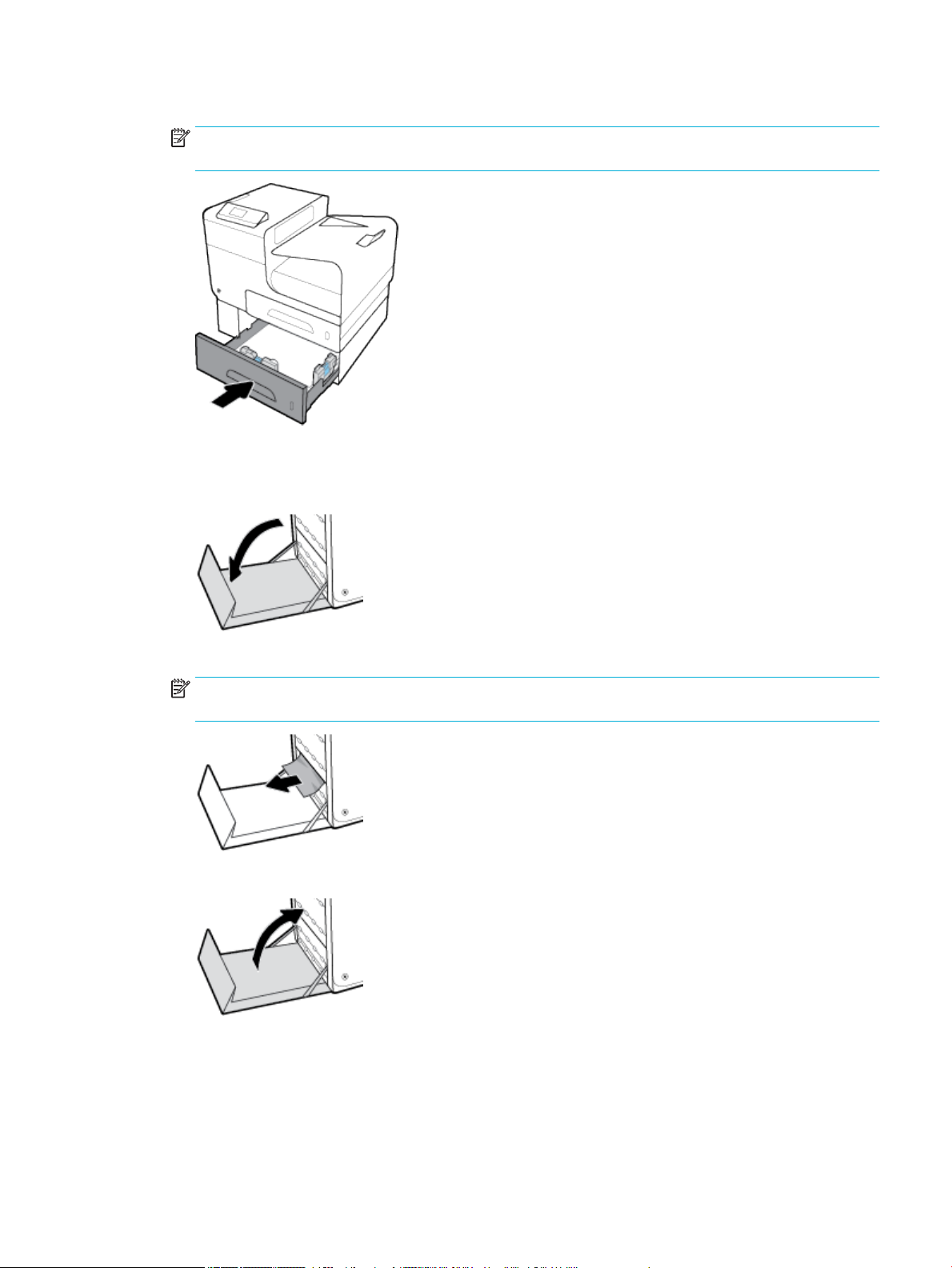
4. Sulgege 3. salv.
MÄRKUS. Salve sulgemiseks lükake salve keskelt või võrdse jõuga mõlemalt küljelt. Ärge lükake salve
ainult ühelt poolt.
Paremast luugist ummistuste eemaldamine
1. Avage vasak luuk.
2. Eemaldage ettevaatlikud kõik nähtavad paberilehed rullikutelt ja väljastamispiirkonnast.
MÄRKUS. Kui paber rebeneb, eemaldage enne printimise jätkamist hoolikalt kõik paberitükid. Ärge
kasutage tükkide eemaldamiseks teravaid esemeid.
3. Sulgege vasak luuk.
Väljundsalvest ummistuste kõrvaldamine
1. Leidke väljundsalvest ummistuse põhjustanud leht.
ETWW Ummistused ja paberisöötmise probleemid. 65
Page 76

2. Eemaldage kõik selle nähtavad osad.
MÄRKUS. Kui paber rebenes, siis eemaldage enne printimise jätkamist kõik paberitükid.
3. Ummistusteate eemaldamiseks avage ja sulgege vasak luuk.
Dupleksseadmest ummistuste kõrvaldamine
1. Avage vasak luuk.
2. Eemaldage dupleksseade seda kahe käega väljapoole tõmmates. Pange dupleksseade püstiasendis
paberilehele, et vältida tindi väljavalgumist.
TEADE: Dupleksseadet välja tõmmates ärge puudutage musta silindrit, et vältida naha või rõivaste
määrimist.
66 Peatükk 7 Probleemide lahendamine ETWW
Page 77

3. Laske trükisilinder alla, vajutades rohelise riivi alla. Selle tulemusel püüab toode paberit läbi prindiala
sööta. Kui lehte ei söödeta, võite seda ettevaatlikult tõmmata. Eemaldage paberileht.
4. Kergitage trükisilindri tagasi tööasendisse seadmiseks rohelist riivi.
5. Paigaldage dupleksseade tagasi.
6. Sulgege vasak luuk.
Probleemid kassetiga
●
Uuesti täidetud või ümbertöödeldud kassetid
●
Juhtpaneeli teadete tähendused kassettide kohta
Uuesti täidetud või ümbertöödeldud kassetid
HP ei saa soovitada uusi või ümbertöötatud tarvikuid, mis ei toodetud HP poolt. Kuna need ei ole HP tooted, ei
saa HP nende konstruktsiooni mõjutada ega kvaliteeti kontrollida. Kui kasutate uuesti täidetud või
ümbertöödeldud kassetti ja pole prindikvaliteediga rahul, asendage kassett uue HP originaalkassetiga.
ETWW Probleemid kassetiga 67
Page 78

MÄRKUS. Kui asendate mitte-HP tindikasseti HP originaal-tindikassetiga, võib prindipeas siiski olla veel
mitte-HP jääke, kuni prindipea tühjeneb ja täitub tindiga äsja paigaldatud HP originaal-tindikassetist. Kuni
mitte-HP tindi lõppemiseni võib prindikvaliteediga olla probleeme.
Juhtpaneeli teadete tähendused kassettide kohta
Cartridge Low (Kasseti madal tase)
Kirjeldus
Kasseti kasutusiga hakkab lõppema.
Soovitatav toiming
Printimine võib jätkuda, kuid varuge igaks juhuks asenduskassett. Kassette ei pea vahetama enne, kui seda
palutakse.
Cartridge Very Low (Kasseti väga madal tase)
Kirjeldus
Kassett on peaaegu tühi.
Soovitatav toiming
Hoidke asenduskassett käepärast. Kassette ei pea vahetama enne, kui seda palutakse.
Counterfeit or used [värv] cartridge installed (Paigaldati võltsitud või kasutatud kassett)
Kirjeldus
HP originaaltint on kassetis otsa saanud.
Soovitatav toiming
Klõpsake printimise jätkamiseks OK või asendage HP originaalkassetiga.
Do not use SETUP cartridges (Ärge kasutage seadistuskassette SETUP)
Kirjeldus
Pärast seadme lähtestamist ei tohi seadistuskassette SETUP kasutada.
Soovitatav toiming
Eemaldage need ja paigaldage muud kui SETUP kassetid.
Genuine HP cartridge installed (Paigaldati HP originaalkassett)
Kirjeldus
Paigaldati HP originaalkassett.
Soovitatav toiming
Tegutseda ei ole vaja.
68 Peatükk 7 Probleemide lahendamine ETWW
Page 79

Incompatible [värv] (Ühildumatu)
Kirjeldus
Olete paigaldanud kasseti, mis on mõeldud teises HP printerimudelis kasutamiseks. Toode EI tööta, kui see
tindikassett on paigaldatud.
Soovitatav toiming
Paigaldage sellele tootele ette nähtud kassett.
Kassett on tühi
Kirjeldus
Kasseti kasutusiga on lõppenud ja toode ei prindi enam.
Soovitatav toiming
Printimise jätkamiseks tuleb tühjad kassetid välja vahetada.
Paigaldage [Color] kassett
Kirjeldus
See sõnum võib ilmuda toote algseadistamisel või ka pärast toote algseadistuse lõpule viimist.
Kui see sõnum ilmub algseadistuse ajal, siis on üks värvikassett paigaldamata ja luuk on suletud. Toote ei
prindi, kui kassett on puudu.
Kui see teade kuvatakse pärast seadme esmahäälestust, siis kassett on puudu või paigaldatud on kahjustatud
kassett.
Soovitatav toiming
Paigaldage või asendage näidatud värvi kassett.
Paigaldatud on mitte-HP kassetid
Kirjeldus
Tegutseda pole vaja, see on teile vaid teadmiseks.
Soovitatav toiming
Tegutseda pole vaja, see on teile vaid teadmiseks.
HP ei saa soovitada uusi või ümbertöödeldud tarvikuid, mille tootjaks pole HP. Vajutage printimise
jätkamiseks nuppu OK või asendage HP originaalkassetiga.
Printer Failure (Printeri tõrge)
Kirjeldus
Printer ei toimi.
Soovitatav toiming
Hoidke asenduskassett käepärast. Kassette ei pea vahetama enne, kui seda palutakse.
ETWW Probleemid kassetiga 69
Page 80

Problem with Printer Preparation (Probleem printeri ettevalmistamisega)
Kirjeldus
Printeri kellal on talitlusrike ja kasseti ettevalmistus ei pruugi olla täielik. Hinnangulise kassetitaseme mõõtur
ei pruugi olla täpne.
Soovitatav toiming
Kontrollige printimistöö prindikvaliteeti. Kui see ei ole rahuldav, võib kvaliteeti parandada tööriistakastist
prindipea puhastusprotseduuri käivitamine.
Problem with Print System (Prindisüsteemi probleem)
Kirjeldus
Teates määratud kassett puudub, on kahjustatud, ei ole ühilduv või on sisestatud printeri valesse pessa.
Soovitatav toiming
Printeri funktsioonid on blokeeritud. Külastage veebisaiti HP klienditugi .
Problem with SETUP cartridges (Probleem seadistuskassettidega)
Kirjeldus
Ilmnes probleem seadistuskassettidega SETUP ja printer ei saa süsteemi lähtestamist lõpetada.
Soovitatav toiming
Külastage veebisaiti HP klienditugi .
Used [color] installed (Paigaldati kasutatud [color])
Kirjeldus
Kasutatud, kuid siiski HP originaal-värvikassett on paigaldatud või seda on liigutatud.
Soovitatav toiming
Printerisse on paigaldatud kasutatud, kuid siiski HP originaalkassett. Ükski toiming ei ole vajalik.
Use SETUP cartridges (Seadistuskassettide SETUP kasutamine)
Kirjeldus
Seadistuskassetid SETUP eemaldati enne toote lähtestamise lõpuleviimist.
Soovitatav toiming
Kasutage printeri lähtestamiseks tootega kaasasolnud seadistuskassette SETUP.
Printeri esmakordsel seadistamisel tuleb paigaldada printerikarpi lisatud seadistuskassetid. Need kassetid
kalibreerivad teie printeri enne esimest prinditööd. Kui te printeri algseadistamisel neid SETUP-sildiga
kassette ei paigalda, tekitab see seadme tõrke. Kui teil paigaldatud tavaliste kassettide komplekti, eemaldage
need ja sisestage SETUP-kassetid, et seadistus lõpule viia. Kui seadistus on lõpule viidud, võite kasutada
tavalisi kassette.
Kui veateated jätkuvad ja printeril ei õnnestu süsteemi käivitustoiminguid lõpule viia, avage HP klienditoe
veebisait.
70 Peatükk 7 Probleemide lahendamine ETWW
Page 81
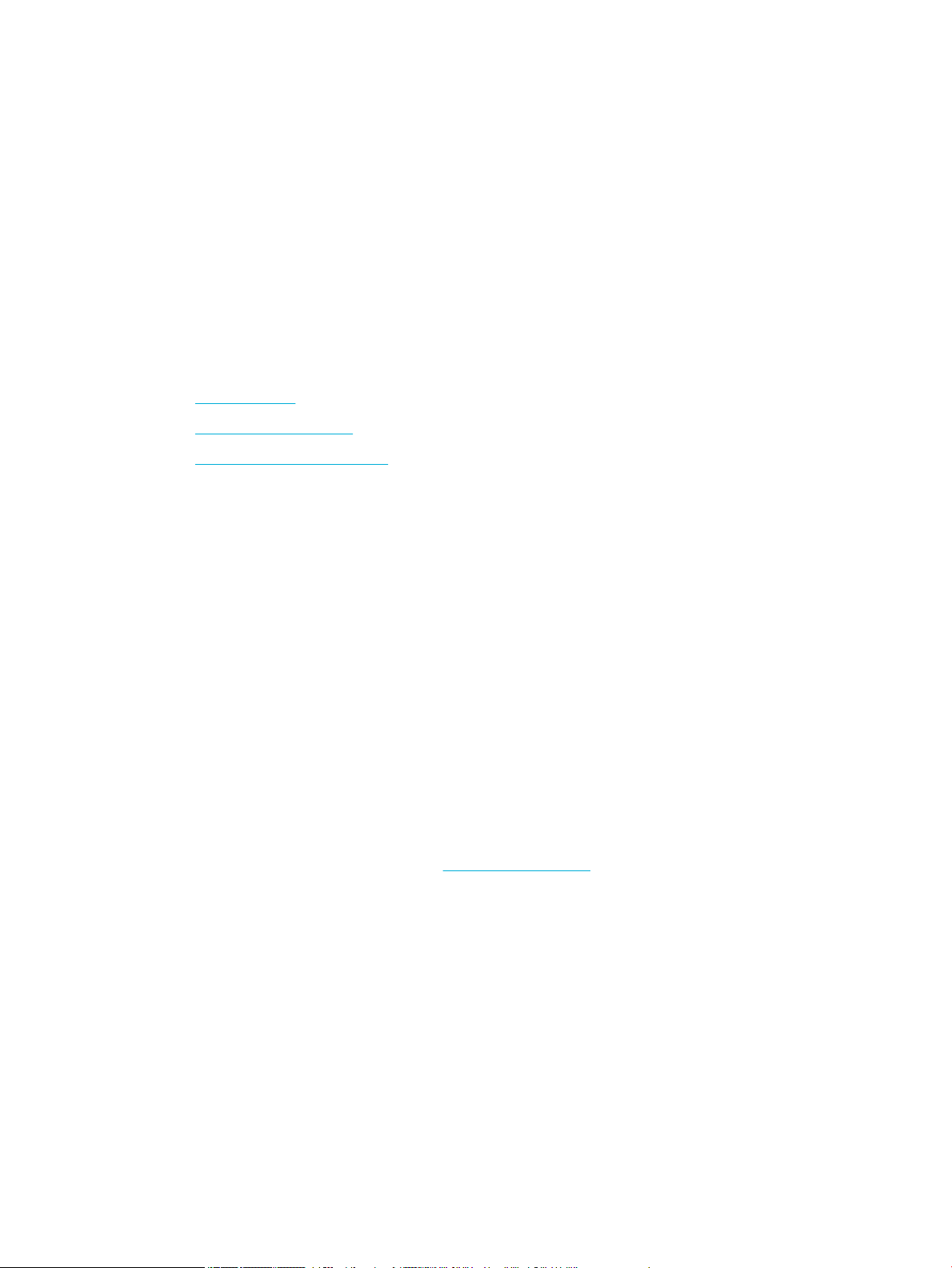
Ühildumatud kassetid
Kirjeldus
—
Kassettidel olevad kontaktid ei tohi printeriga ühendust tekitada.
—
Kassett ei ühildu teie printeriga.
Soovitatav toiming
—
Puhastage hoolikalt kasseti kontaktid, kasutades pehmet ebemevaba riidelappi, seejärel sisestage
kassett seadmesse.
—
Eemaldage see kassett koheselt ja asendage ühilduva kassetiga.
Printimisprobleemid
●
Toode ei prindi.
●
Toode prindib aeglaselt.
●
Prindikvaliteedi parandamine
Toode ei prindi.
Kui toode üldse ei prindi, proovige järgmisi lahendusi.
●
Veenduge, et toode on sisse lülitatud ja juhtpaneel näitab valmisolekut.
—
Kui juhtpaneel ei näita, et toode on valmisoleku staatuses, lülitage toode välja ja seejärel uuesti
sisse.
—
Kui juhtpaneel näitab, et toode on valmis, proovige töö uuesti saata.
●
Kui juhtpaneel näitab, et tootel esines viga, lahendage see ja proovige printida juhtpaneelilt
testlehekülg. Kui testlehekülg õnnestub printida, võib olla põhjuseks sideprobleem toote ja arvuti vahel,
millest proovisite printida.
●
Veenduge, et kaablid on õigesti ühendatud. Kui seade on võrku ühendatud, kontrollige järgmist.
—
Kontrollige seadme võrguühenduse kõrval olevat tuld. Kui võrk on aktiivne, põleb tuli roheliselt.
—
Veenduge, et kasutate võrguühenduseks võrgukaablit, mitte telefonijuhet.
—
Veenduge, et võrguruuter, -jaotur või -lüliti on sisse lülitatud ja töötab korralikult.
●
Installige HP tarkvara veebiaadressilt 123.hp.com/pagewide (soovitatav) või müügikomplekti kuuluvalt
HP tarkvaraga CD-lt. Üldiste printeridraiverite kasutamine võib põhjustada prindijärjekorras olevate
puhastustööde viivitust.
●
Paremklõpsake arvutiekraanil kuvatavas printerite loendis seadme nime, valige Properties (Atribuudid)
ja avage vahekaart Ports (Pordid).
—
Kui kasutate võrku ühendamiseks võrgukaablit, veenduge, et vahekaardil Ports (Pordid) toodud
printeri nimi ühtib toote seadistamise lehel märgitud nimega.
—
Kui kasutate USB-kaablit ja loote ühenduse traadita võrguga, veenduge, et suvandi Virtual printer
port for USB (Virtuaalse printeri port USB-le) kõrval olev ruut on tähistatud.
ETWW Printimisprobleemid 71
Page 82

●
Kui kasutate arvutil personaalset tulemüürisüsteemi, võib see seadmega ühenduse blokeerida.
Proovige tulemüür ajutiselt keelata, kui see on probleemi põhjuseks.
●
Kui teie arvuti või seade on ühendatud traadita võrguga, võivad madala kvaliteediga signaal või häired
põhjustada prinditööde viivitust.
Toode prindib aeglaselt.
Kui toode prindib, kuid see näib olevat aeglane, proovige järgmisi lahendusi.
●
Veenduge, et arvuti vastab selle toote minimaalsetele nõuetele. Nõudeid vt veebisaidilt HP klienditugi .
●
Kui paberitüübi seade ei vasta teie kasutatavale paberile, muutke seade sellele vastavaks.
●
Kui teie arvuti või seade on ühendatud traadita võrguga, võivad madala kvaliteediga signaal või häired
põhjustada prinditööde viivitust.
●
Kui vaikerežiim on sisse lülitatud, siis lülitage see välja. See režiim vähendab printeri kiirust. Lisateavet
leiate jaotisest Vaikne režiim.
Prindikvaliteedi parandamine
Prindikvaliteediga seotud peamiste probleemide ennetamiseks järgige alltoodud juhiseid.
●
HP originaalkassettide olemasolu kontrollimine
●
HP spetsikatsioonile vastava paberi kasutamine
●
Määrake printeridraiveris õige paberitüübi seade.
●
Prindivajadustele kõige paremini vastava prindidraiveri kasutamine
●
Prindipea joondamine
●
Prindikvaliteedi aruande printimine
HP originaalkassettide olemasolu kontrollimine
Võimalik, et paigaldati kassett, mis pole HP originaalkassett. Lisateavet leiate jaotisest Võltsitud HP kassetid.
Asendage see HP originaalkassetiga.
HP spetsikatsioonile vastava paberi kasutamine
Kasutage erinevat paberit, kui tekib mõni järgmistest probleemidest.
●
Väljatrükk on liiga hele või tuhm.
●
Plekid või määrdumisjäljed prinditud lehtedel.
●
Tekst on halvasti loetav.
●
Prinditud lehed on kooldunud.
Kasutage alati sellist tüüpi ja sellise kaaluga paberit, mida toode toetab. Lisaks järgige paberi valimisel
järgmisi juhiseid.
●
Kasutage kvaliteetpaberit, millel pole rebenenud, kortsus ega lahtisi kohti, sisselõikeid, tolmu,
klambreid ning kaardunud ega murtud servi.
●
Kasutage paberit, millele pole varem prinditud.
●
Kasutage PageWide printeritele mõeldud paberit.
●
Ärge kasutage liiga karedat paberit. Siledam paber tagab enamasti parema prindikvaliteedi.
72 Peatükk 7 Probleemide lahendamine ETWW
Page 83

MÄRKUS. HP sisemiste katsete tulemusel mitmesuguste tavapaberitega soovitab HP kasutada selle
tootega kindlasti ColorLok® logoga paberit. Lisateavet leiate veebisaidilt HP Print Permanence.
Määrake printeridraiveris õige paberitüübi seade.
Kontrollige paberi tüübi seadet, kui tekib mõni järgmistest probleemidest.
●
Määrdumisjäljed prinditud lehtedel.
●
Prinditud lehtedel on korduvaid märke.
●
Prinditud lehed on kooldunud.
●
Prinditud lehtedel on väikesed printimata alad.
Paberi tüübi ja formaadi sätete muutmine (Windows)
1. Klõpsake tarkvararakenduses menüü File (Fail) käsku Print (Prindi).
2. Valige seade ja siis klõpsake nuppu Properties (Atribuudid) või Eelistused .
3. Klõpsake vahekaarti Paper/Quality (Paber/Kvaliteet).
4. Ripploendist Paper Type (Paberi tüüp) valige More (Veel).
5. Laiendage loendi Type Is (Tüüp) valikuid.
6. Avage paberi tüüpide kategooriaid, kuni leiate paberi, mida kasutate.
7. Valige kasutatava paberitüübi suvand ja klõpsake nuppu OK .
Paberi tüübi ja formaadi sätete muutmine (OS X)
1. Menüüst File (Fail) valige Page Setup (Leheküljed seaded).
2. Valikus Format For (Vorminda üksusele) veenduge, et valitud on teie printer.
3. Hüpikmenüüs Paper Size (Paberi suurus) valige õige paberiformaat.
4. Hüpikmenüüs Copies & Pages (Koopiad ja leheküljed), valige Paper/Quality (Paber/kvaliteet).
5. Hüpikmenüüs Media type: (Kandja tüüp:) valige õige kandjatüüp.
Prindivajadustele kõige paremini vastava prindidraiveri kasutamine
Kui prinditud leheküljel on puuduv tekst või graaka, vale vormindus, asendatud fondid või ootamatud jooned
graakaga alades, tuleb võib-olla kasutada erinevat printeridraiverit.
●
HP PCL 6 draiver
Pakutud vaikeprindidraiverina. Seadme tarkvara installimisel veebiaadressilt 123.hp.com/
pagewide (soovitatav) või müügikomplekti kuuluvalt HP tarkvaraga CD-lt installitakse draiver
automaatselt.
●
Soovitatakse printimiseks kõigis Windowsi keskkondades. Operatsioonisüsteemil Windows 7 ja
uuematel on draiver XPS-i põhine. Operatsioonisüsteemidel Windows 2003, XP ja Vista
kasutatakse tavalist PCL 6 prindidraiverit.
ETWW Printimisprobleemid 73
Page 84

●
Pakub enamikule kasutajatest parimat üldist kiirust, prindikvaliteeti ja toote funktsioonide
tuge.
HP UPD PS draiver
HP UPD PCL 6
MÄRKUS. Täiendavate printeridraiverite allalaadimiseks avage veebisait HP klienditugi .
Prindipea joondamine
1.
Valige juhtpaneeli avakuval Setup (Häälestus) (kasutades vajadusel nuppu või ) ja vajutage nuppu
OK.
2. Valige Tools (Tööriistad) ja vajutage nuppu OK.
3. Valige Align Printhead (Joonda prindipead) ja vajutage nuppu OK.
●
Soovitatav printimiseks Adobe® tarkvaraprogrammide või muude graakamahukate
rakendustega.
●
Pakub Postscripti emuleerimise ja Postscripti fontide tuge.
●
Selle draiveri allalaadimiseks valige HP universaalne prindidraiver .
●
Soovitatav printimiseks kõigis Windowsi keskkondades.
●
Pakub hallatavate keskkondade kasutajatele parimat üldist kiirust, prindikvaliteeti ja printeri
funktsioonide tuge.
●
Arendatud nii, et see ühildub Windowsi graakaseadmeliidesega (GDI), tagades parima kiiruse
Windowsi keskkonnas.
●
Selle draiveri allalaadimiseks valige HP universaalne prindidraiver .
Prindikvaliteedi aruande printimine
Avage prindikvaliteedi aruanne ja järgige juhiseid. Lisateavet leiate jaotisest Teabeleheküljed.
Ühendusega seotud probleemid
●
USB-otseühenduse probleemide lahendamine
●
Võrguprobleemide lahendamine
USB-otseühenduse probleemide lahendamine
Kui printer on arvutiga otseühenduses, kontrollige USB-kaablit.
●
Veenduge, et kaabel on arvuti ja seadmega ühendatud.
●
Veenduge, et kaabel pole pikem kui 5 m. Proovige kasutada lühemat kaablit.
●
Veenduge, et kaabel on töökorras, ühendades selle mingi teise seadmega. Vahetage kaabel vajadusel
välja.
Võrguprobleemide lahendamine
Vaadake järgmisi punkte ja kontrollige, kas seade suhtleb võrguga. Enne alustamist printige juhtpaneeli abil
seadistusleht ja leidke sellelt seadme IP-aadress.
●
Halb füüsiline ühendus
●
Arvuti kasutab seadme vale IP-aadressi
74 Peatükk 7 Probleemide lahendamine ETWW
Page 85

●
Arvuti ei suhtle seadmega
●
Seade kasutab võrgu jaoks valesid lingi- ja dupleksiseadeid
●
Uued tarkvaraprogrammid võivad põhjustada ühilduvusprobleeme
●
Arvuti või tööjaam võib olla valesti seadistatud
●
Seade on blokeeritud või muud võrguseaded on valed
Halb füüsiline ühendus
1. Veenduge, et toode on ühendatud õige Ethernet-pordiga õige kaabli abil.
2. Veenduge, et kaablid on korralikult ühendatud.
3. Vaadake toote taga olevat Etherneti pesa ja veenduge, et kollane aktiivsustuli ja roheline lingioleku tuli
põlevad.
4. Kui probleem jätkub, proovige erinevat kaablit või porti võrgumarsruuteril, -lülitil või -jaoturil.
Arvuti kasutab seadme vale IP-aadressi
1. Avage arvutis printeri atribuudid ja klõpsake vahekaarti Ports (Pordid). Veenduge, et valitud on toote
kehtiv IP-aadress. Toote IP-aadress on kirjas seadme konguratsioonilehel ning seda saab vaadata
juhtpaneeli kaudu.
2. Kui installisite seadme HP tavalise TCP/IP-pordiga, valige ruut Always print to this printer, even if its IP
address changes (Prindi alati selle printeriga, sh IP-aadressi muutumisel)
3. Kui installisite seadme Microsofti tavalise TCP/IP-pordiga, kasutage IP-aadressi asemel hostinime.
Kui installisite seadme tarkvara veebiaadressilt 123.hp.com/pagewide (soovitatav) või müügikomplekti
kuuluvalt HP tarkvaraga CD-lt, võite seadme IP-aadressi vaadata või muuta järgmiselt.
a. Avage rakendus HP Printer Assistant. Lisateavet leiate jaotisest Rakenduse HP Printer Assistant
avamine.
b. Klõpsake vahekaarti Tools (Tööriistad).
c. Klõpsake valikut Update IP Address (Uuenda IP-aadressi), et avada utiliit, mis kuvab seadme
eelmise teadaoleva IP-aadressi ja lubab vajadusel seda muuta.
4. Kui IP-aadress on õige, kustutage toote kirje installitud printerite loendist ja lisage seejärel uuesti.
Arvuti ei suhtle seadmega
1. Testige pingides võrguühendust.
a. Avage arvuti käsurida. Windowsi kasutamisel klõpsake valikut Alustamine , siis Käivita ja siis
tippige cmd.
b. Tippige ping ja seadme IP-aadress.
c. Kui aknas kuvatakse tagastusajad, siis võrk ja seade töötavad.
2. Kui pingikäsklus nurjus, kontrollige, et võrgumarsruuter, -jaoturid või -lülitid on sisse lülitatud, ning
seejärel kontrollige, et võrgusätted, toode ja arvuti on kõik samasse võrku kongureeritud.
Seade kasutab võrgu jaoks valesid lingi- ja dupleksiseadeid
HP soovitab jätta see seade automaatrežiimi (vaikeseade). Nimetatud seadete muutmisel tuleb need muuta
ka võrgu jaoks.
ETWW Ühendusega seotud probleemid 75
Page 86

Uued tarkvaraprogrammid võivad põhjustada ühilduvusprobleeme
Veenduge, et uued tarkvaraprogrammid on õigesti installitud ja kasutavad õiget printeridraiverit.
Arvuti või tööjaam võib olla valesti seadistatud
1. Kontrollige võrgudraivereid, printeridraivereid ja võrgu ümbersuunamist.
2. Veenduge, et operatsioonisüsteem on õigesti seadistatud.
Seade on blokeeritud või muud võrguseaded on valed
1. Võrguprotokolli oleku kontrollimiseks vaadake seadistuslehte. Vajadusel lülitage sisse.
2. Vajadusel seadistage võrguparameetrid ringi.
Traadita võrguga seotud probleemid
●
Traadita ühenduvuse kontroll-loend
●
Seade ei prindi ja arvutisse on installitud kolmanda osapoole tulemüür
●
Traadita ühendus ei tööta pärast traadita ühenduse marsruuteri või seadme liigutamist
●
Traadita ühenduse seadmega ei saa rohkem arvuteid ühendada
●
VPN-iga ühendamisel kaob side traadita seadmega
●
Võrk puudub traadita võrkude loendis
●
Traadita võrk ei tööta
Traadita ühenduvuse kontroll-loend
●
Toode ja traadita ühenduse marsruuter on sisse lülitatud ja toitega varustatud. Veenduge ka, et
raadioühenduse seade tootes on sisse lülitatud.
●
Võrguidentikaator (SSID) on õige. SSID leidmiseks printige seadistusleht. Kui te pole kindel SSID
õigsuses, käivitage traadita ühenduse häälestus uuesti.
●
Turvaliste võrkude puhul veenduge, et turvateave on õige. Kui turvateave on vale, käitage traadita
ühenduse häälestus uuesti.
●
Kui traadita võrk töötab, proovige juurde pääseda traadita võrgus olevatele teistele arvutitele. Kui
võrgul on juurdepääs Internetile, proovige traadita ühenduse abil luua ühendus Internetiga.
●
Toote krüptimismeetod (AES või TKIP) on sama mis traadita pääsupunktil, nt traadita marsruuteril
(WPA-turvet kasutavates võrkudes).
●
Toode on traadita võrgu levialas. Enamikus võrkudes peab seade asuma pääsupunktist (traadita
marsruuter) 30 m raadiuses.
●
Traadita ühenduse signaali ees ei ole takistusi. Eemaldage pääsupunkti ja seadme vahel olevad suured
metallesemed. Veenduge, et metalli või betooni sisaldavad talad, seinad või tugisambad ei eralda
seadet ja traadita ühenduse pääsupunkti.
●
Toode asub eemal elektroonilistest seadmetest, mis võivad traadita ühenduse signaali segada. Traadita
ühenduse signaali võivad segada paljud seadmed, nagu mootorid, juhtmeta telefonid, turvasüsteemide
kaamerad, muud juhtmeta võrgud ja mõned Bluetooth-seadmed.
●
Printeridraiver on arvutisse installitud.
76 Peatükk 7 Probleemide lahendamine ETWW
Page 87
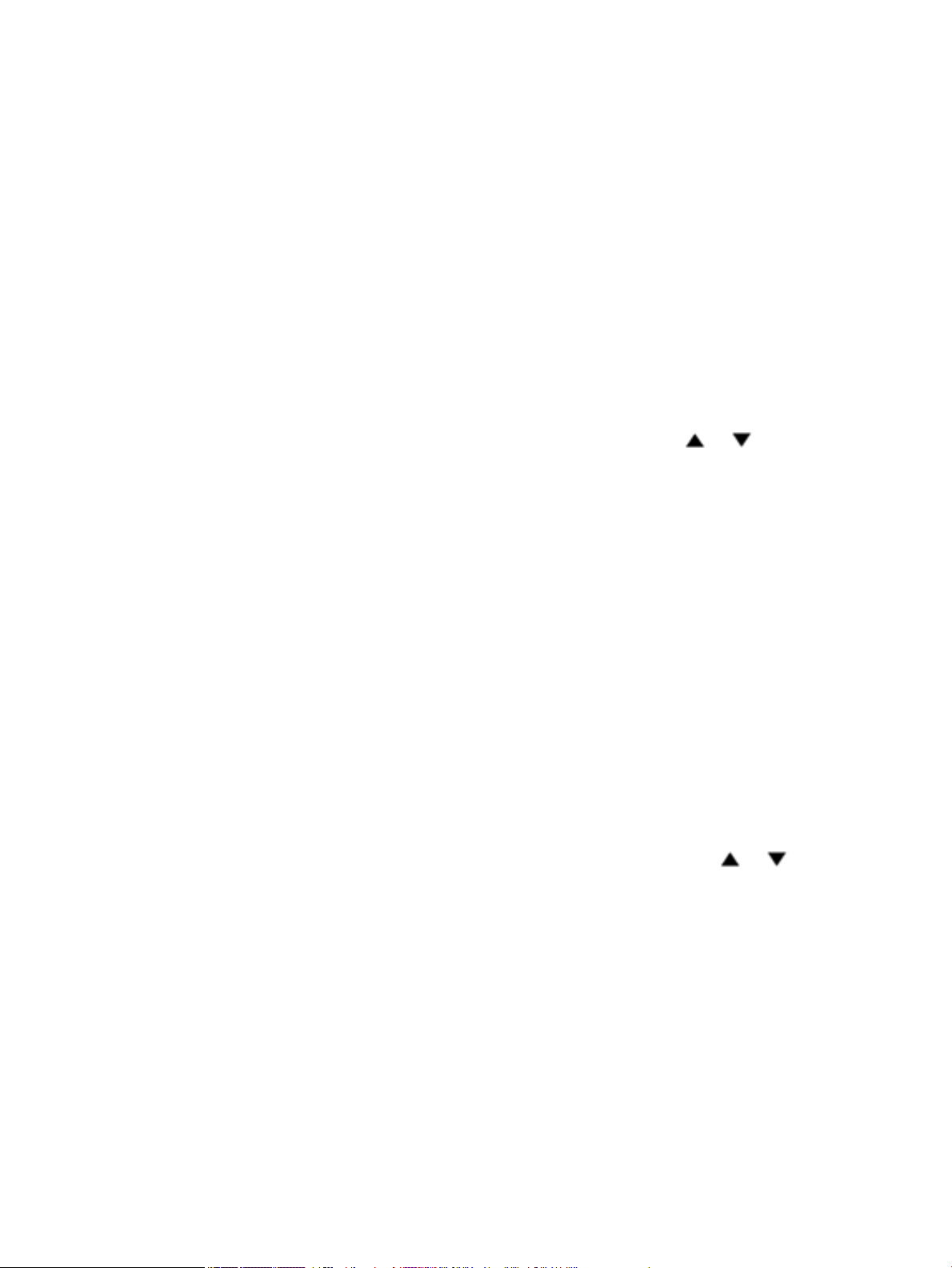
●
Õige printeri port on valitud.
●
Arvuti ja toode on ühendatud samasse traadita võrku.
Seade ei prindi ja arvutisse on installitud kolmanda osapoole tulemüür
1. Laadige tulemüüri tootjalt kõige uuem tarkvara.
2. Kui programmid küsivad seadme tarkvara installimisel luba tulemüürist läbipääsuks, siis andke vastav
luba.
3. Lülitage tulemüür ajutiselt välja ja siis installige traadita side seade arvutisse. Kui olete traadita seadme
installimise lõpetanud, lubage tulemüür.
Traadita ühendus ei tööta pärast traadita ühenduse marsruuteri või seadme liigutamist
Veenduge, et marsruuter või seade on ühendatud arvutiga samasse võrku.
1.
Valige juhtpaneeli avakuval Setup (Häälestus) (kasutades vajadusel nuppu või ) ja vajutage nuppu
OK.
2. Valige Print Reports (Prindi aruanded) ja vajutage nuppu OK.
3. Valige Network Conguration Page (Võrgu kongureerimise leht) ja vajutage aruande printimiseks
nuppu OK.
4. Võrrelge konguratsiooniaruandes olevat võrguidentikaatorit (SSID) arvutis oleva
printerikonguratsiooni SSID-ga.
5. Kui SSID-d pole samad, ei ole seadmed ühendatud samasse võrku. Häälestage seadme traadita
ühenduse sätted uuesti.
Traadita ühenduse seadmega ei saa rohkem arvuteid ühendada
1. Veenduge, et teised arvutid on traadita ühenduse ulatuses ja esemed ei blokeeri signaali. Enamikus
võrkudes on traadita side raadius pääsupunktist 30 m.
2. Veenduge, et seade on sisse lülitatud ja valmisolekus.
3. Lülitage kõik arvutis olevad kolmanda osapoole tulemüürid välja.
4. Veenduge, et traadita võrk töötab korralikult.
a.
Valige juhtpaneeli avakuval Setup (Häälestus) (kasutades vajadusel nuppu või ) ja vajutage
nuppu OK.
b. Valige Print Reports (Prindi aruanded) ja vajutage nuppu OK.
c. Valige Web Access Report (Veebile juurdepääsu aruanne) ja vajutage aruande printimiseks nuppu
OK.
5. Veenduge, et on valitud õige port või toode.
●
Ilma installirakenduseta installitud printeri korral vt järgmisi punkte.
ETWW Traadita võrguga seotud probleemid 77
Page 88

a. Arvutiekraanil kuvatavas printerite loendis paremklõpsake seadme nime, valige Printer
Properties (Printeri atribuudid) ja siis vahekaart Ports (Pordid).
b. Veenduge, et suvandi Virtual printer port for USB (Virtuaalse printeri port USB-le) märkeruut
on tähistatud.
●
Kui installisite printeri tarkvara veebiaadressilt 123.hp.com/pagewide (soovitatav) või
müügikomplekti kuuluvalt HP tarkvaraga CD-lt, võite seadme IP-aadressi vaadata või muuta
järgmiselt.
a. Klõpsake Start.
b. Klõpsake valikut Kõik programmid.
c. Klõpsake nuppu HP.
d. Klõpsake oma toodet.
e. Klõpsake valikut Update IP Address (Uuenda IP-aadressi), et avada utiliit, mis kuvab seadme
eelmise teadaoleva IP-aadressi ja lubab vajadusel seda muuta.
6. Veenduge, et teie arvuti töötab korralikult. Vajaduse korral taaskäivitage arvuti.
VPN-iga ühendamisel kaob side traadita seadmega
●
Enamasti ei saa VPN-i ja muude võrkudega korraga ühenduda.
Võrk puudub traadita võrkude loendis
●
Veenduge, et traadita ühenduse marsruuter on sisse lülitatud ja toitega varustatud.
●
Võrk võib olla varjatud. Sellele vaatamata on võimalik varjatud võrguga ühendust luua.
Traadita võrk ei tööta
1. Võrguühenduse kadumises veendumiseks üritage võrguga ühendada teised seadmed.
2. Testige pingides võrguühendust.
a. Avage arvuti käsurida. Windowsi klõpsake nuppu Alustamine , siis Käivita ja tippige cmd.
b. Tippige ping ja oma võrgu identikaator (SSID).
c. Kui aknas kuvatakse tagastusajad, siis võrk töötab.
3. Veenduge, et marsruuter või seade on ühendatud arvutiga samasse võrku. Selleks printige
võrgukonguratsiooni leht. Juhiseid vt Teabeleheküljed.
Seadme tarkvaraprobleemid (Windows)
Probleem
Seadme prindidraiver pole
nähtav kaustas Printer
Lahendus
●
Installige seadme tarkvara uuesti.
MÄRKUS. Sulgege kõik käitatud rakendused. Süsteemisalve ikooniga rakenduse sulgemiseks paremklõpsake
ikooni ja valige Sule või Keela.
●
Proovige ühendada USB-kaabel arvuti mõnda teise USB-porti.
Tarkvara installimisel
kuvati tõrketeade
●
Installige seadme tarkvara uuesti.
78 Peatükk 7 Probleemide lahendamine ETWW
Page 89

Probleem Lahendus
MÄRKUS. Sulgege kõik käitatud rakendused. Tegumiriba ikooniga rakenduse sulgemiseks paremklõpsake
ikooni ja valige Sule või Keela.
●
Kontrollige, kui palju vaba ruumi on kettal, kuhu te toote tarkvara installite. Vajadusel vabastage võimalikult
palju ruumi ja installige toote tarkvara uuesti.
●
Vajadusel kasutage ketta defragmentijat ja installige toote tarkvara uuesti.
Toode on režiimis Ready
(Valmis), aga ei prindi
midagi
●
Printige juhtpaneelilt välja konguratsioonilehekülg ja veenduge, et toode on töökorras.
●
Kontrollige, kas kõik kaablid on õigesti ühendatud ja vastavad nõuetele. See kehtib ka USB- ja toitekaablite
kohta. Proovige teist kaablit.
●
Kontrollige, kas konguratsioonilehel olev IP-aadress vastab tarkvarapordi IP-aadressile. Teostage üks
järgmistest protseduuridest.
—
Windows XP, Windows Server 2003, Windows Server 2008 ja Windows Vista, installitud
täisfunktsionaalset installiprogrammi kasutamata (nt Windowsi viisard Lisa printer)
1. Klõpsake Start.
2. Klõpsake Settings (Seaded).
3. Klõpsake nuppu Printers (Printerid).
4. Paremklõpsake printeridraiveri ikooni ja valige Properties (Atribuudid) .
5. Klõpsake vahekaarti Pordid ja siis Kongureeri port.
6. Kontrollige IP-aadressi ja valige OK või Tühista.
7. Kui IP-aadressid ei ühti, kustutage draiver ja installige see õiget IP-aadressi kasutades uuesti.
—
Windows 7, installitud täisfunktsionaalset installiprogrammi kasutamata (nt Windowsi viisard Lisa printer)
1. Klõpsake Start.
2. klõpsake Seadmed ja printerid.
3. Paremklõpsake seadmedraiveri ikooni ja valige Printeri atribuudid.
4. Klõpsake vahekaarti Pordid ja siis Kongureeri port.
5. Kontrollige IP-aadressi ja valige OK või Tühista.
6. Kui IP-aadressid ei ühti, kustutage draiver ja installige see õiget IP-aadressi kasutades uuesti.
—
Windows XP, Windows Server 2003, Windows Server 2008 ja Windows Vista, Windows 7, installitud
täisfunktsionaalse installiprogrammiga
1. Klõpsake Start.
2. Klõpsake valikut Kõik programmid.
3. Klõpsake nuppu HP.
4. Klõpsake oma toodet.
5. Klõpsake valikut Update IP Address (Uuenda IP-aadressi), et avada utiliit, mis kuvab seadme eelmise
teadaoleva IP-aadressi ja lubab vajadusel seda muuta.
ETWW Seadme tarkvaraprobleemid (Windows) 79
Page 90
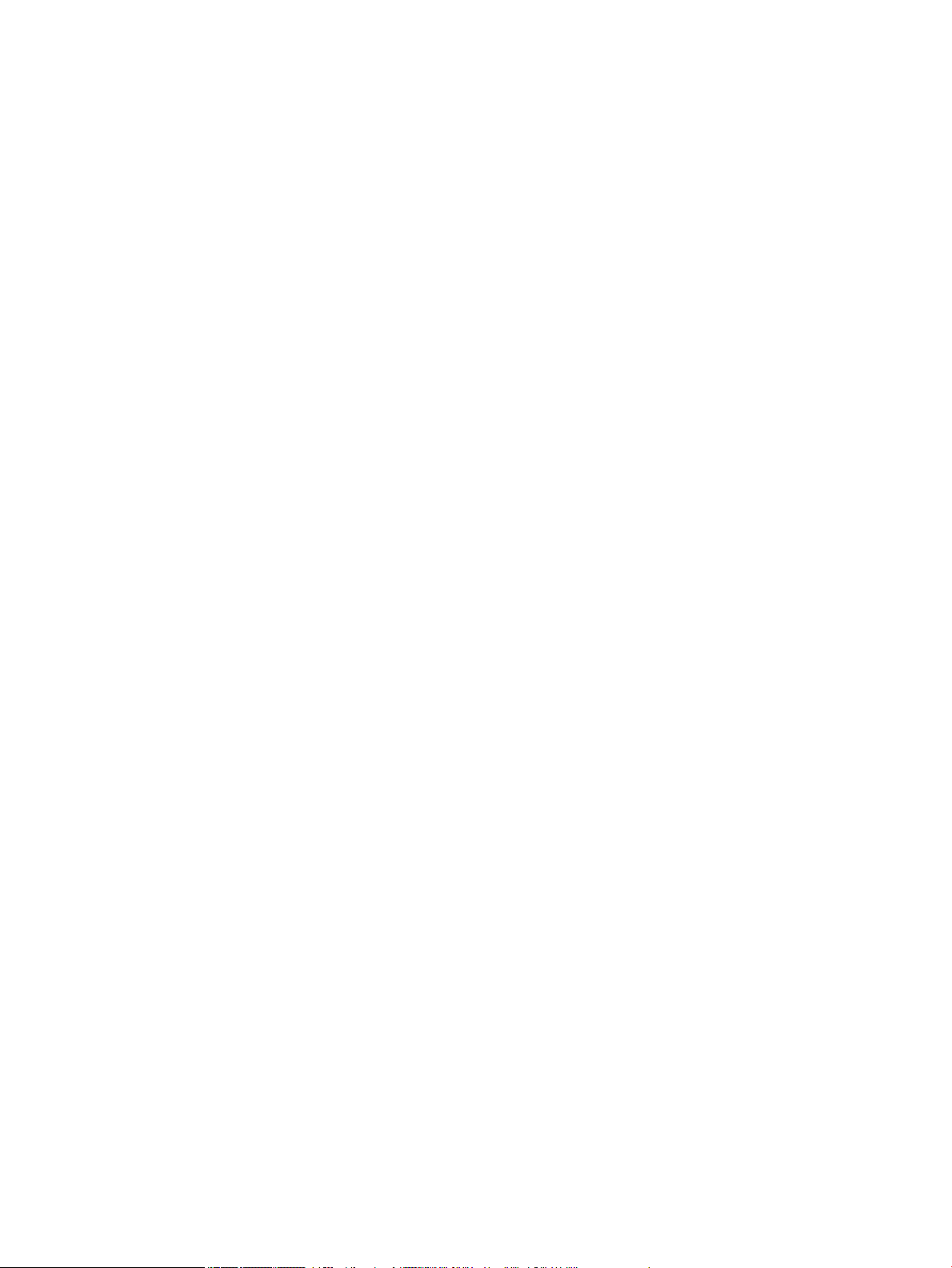
Seadme tarkvaraprobleemid (OS X)
Prinditöö ei saadetud soovitud seadmesse
1. Avage prinditööde järjekord ja taaskäivitage prinditöö.
2. Prinditöö on saadetud sama või sarnase nimega printerisse. Printeri nime kontrollimiseks printige
konguratsioonileht. Kontrollige, et konguratsioonilehel olev nimi vastab tootenimele loendis Printers
(Printerid).
Kasutate USB-ühendusega üldist printeridraiverit
Kui ühendasite USB-kaabli enne tarkvara installimist, kasutate seadmedraiveri asemel võib-olla üldist
printeridraiverit.
1. Kustutage üldine printeridraiver.
2. Taasinstallige tarkvara seadme CD-lt. Ärge ühendage USB-kaablit enne, kui tarkvara installiprogramm
teil seda teha palub.
3. Mitme installitud printeri korral veenduge, et valisite dialoogiakna Printimine hüpikmenüüs Format For
(Vorminda üksusele) õige printeri.
80 Peatükk 7 Probleemide lahendamine ETWW
Page 91

8 Hooldus- ja tugiteenused
●
Klienditugi
●
HP piiratud garantii
Klienditugi
Kui te vajate probleemi lahendamiseks abi HP tehnilise toe esindajalt, võtke ühendust HP Customer Support.
Toote registreerimine www.register.hp.com
Tarkvarautiliitide, draiverite ja elektroonilise dokumentatsiooni
allalaadimine
Kasutage ööpäevaringset Internetipõhist tootetuge ja
tõrkeotsingut, laadige alla draivereid, tarkvara ja elektroonilist
teavet
Mac-arvutiga kasutatavate toodete tugi HP klienditugi
Tugi telefoni teel (garantiiperioodil tasuta) teie riigis/regioonis
Hoidke käepärast tootenimetus, seerianumber, ostukuupäev ja
probleemi kirjeldus.
Täiendavate HP teenuste või hoolduslepingute tellimine www.hp.com/go/carepack
HP piiratud garantii
HP TOODE PIIRATUD GARANTII KESTUS
HP PageWide Pro 452dn, 452dw 1 aasta
HP garanteerib teile kui lõpptarbijale, et HP riistvaras ja lisaseadmetes ei teki materjalidest ega ka teostusest
põhjustatud defekte ülaltoodud perioodi jooksul alates ostukuupäevast. Kui HP saab garantiiaja jooksul teate
sellistest defektidest, on HP kohustatud defektse toote omal äranägemisel kas parandama või välja
vahetama. Vahetustooted võivad olla uued või uutega funktsionaalselt võrdväärsed.
HP klienditugi
HP klienditugi
Riikide/regioonide telefoninumbrid leiate tootega karbis olnud
reklaamlehelt või aadressilt HP klienditugi .
HP garanteerib teile, et HP tarkvaras ei teki ostukuupäevast algava eespool nimetatud perioodi jooksul
programmi õige installimise ja kasutamise korral programmijuhiste täitmisel tõrkeid, mis oleksid tingitud
puudustest materjalide ja teostuse kvaliteedis. Kui HP-le teatatakse garantiiaja jooksul sellistest puudustest,
asendab HP tarkvara, mis selliste defektide tõttu programmeeritud juhiseid ei täida.
HP ei garanteeri ühegi HP toote või tarkvara katkematut ega vigadeta tööd. Kui HP ei suuda mõistliku aja
jooksul defektset kehtiva garantiiga toodet parandada ega välja vahetada, on teil toote kiirel tagastamisel
õigus saada ostuhinna ulatuses hüvitust.
HP tooted võivad sisaldada taastatud varuosi, komponente või materjale, mis on jõudluselt uutega
samaväärsed.
ETWW Klienditugi 81
Page 92

Garantii ei kehti defektidele, mis tulenevad (a) ebaõigest või ettenähtule mittevastavast hooldusest või
kalibreerimisest, (b) mitte-HP tarnitud tarkvarast, liidestest või osadest, (c) omavolilisest moditseerimisest
või väärkasutusest, (d) töötamisest väljaspool toote töökeskkonna näitajate avaldatud piirmäärasid või
(e) töökoha ebaõigest ettevalmistusest või hooldusest.)
HP piiratud garantii on kehtetu, kui printer on ühendatud järelturu aparaadiga või süsteemiga, mis muudab
printeri funktsionaalsust, nagu pidev tindisüsteem.
SEL MÄÄRAL, KUI KOHALDATAVAD KOHALIKUD SEADUSED SEDA LUBAVAD, EI ANTA OTSESEID VÕI EELDATAVAID
TÄIENDAVAID GARANTIISID EGA TINGIMUSI HP TOODETE KOHTA JA HP LOOBUB SELGESTI KAUBASTATAVUSE JA
KINDLAKS OTSTARBEKS SOBIVUSE KAUDSEST GARANTIIST. Teatud riikides/regioonides, osariikides või
provintsides pole lubatud kaudse garantii kestust piirata ning seega ei pruugi ülaltoodud piirang või välistus
teile kohalduda. See garantii annab teile teatud seaduslikud õigused, kuid teil võib olla veel muid õigusi, mis
võivad riigiti/regiooniti, osariigiti või provintsiti erineda.
HP piiratud garantii kehtib kõigis riikides/regioonides, kus HP osutab sellele tootele tugiteenuseid ja kus HP
seda toodet on turustanud. Pakutava garantiihoolduse tase võib sõltuda kohalikest standarditest. HP ei
muuda toote kuju, komplektsust ega funktsioone selle kasutamiseks riigis/regioonis, kus kehtivate seaduste
või eeskirjade tõttu pole toodet ette nähtud kasutada.
SEL MÄÄRAL, KUI SEE ON KOHALIKE SEADUSTEGA LUBATUD, ON EESPOOL NIMETATUD HÜVITUSED AINSAD
TEILE ANTAVAD HÜVITUSED. VÄLJA ARVATUD EESPOOL MAINITUD ASJAOLUDEL, EI VASTUTA HP EGA TEMA
TARNIJAD MINGIL JUHUL ANDMETE KAOTSIMINEKU EGA OTSESTE, KAUDSETE, ERILISTE, JUHUSLIKE EGA
JÄRELDUSLIKE KAHJUDE EEST (KAASA ARVATUD SAAMATAJÄÄNUD TULU VÕI KAOTSILÄINUD ANDMED),
PÕHINEGU NEED SIIS LEPINGUL, SÜÜTEOL VÕI MUUL ALUSEL. Teatud riikides/regioonides, osariikides või
provintsides pole lubatud ettenägematuid ega järelduslikke kahjusid välistada ega piirata ning seega ei
pruugi ülaltoodud piirang või välistus teile kohalduda.
KÄESOLEVAS GARANTIIAVALDUSES ESITATUD TINGIMUSED EI VÄLISTA, PIIRA EGA MUUDA SELLE TOOTE TEILE
MÜÜMISE SUHTES KEHTIVAID KOHUSTUSLIKKE SEADUSES ETTE NÄHTUD ÕIGUSI (VÄLJA ARVATUD JUHUL, KUI
SEE ON SEADUSEGA LUBATUD), VAID TÄIENDAVAD NEID.
82 Peatükk 8 Hooldus- ja tugiteenused ETWW
Page 93

Ühendkuningriik, Iirimaa ja Malta
The HP Limited Warranty is a commercial guarantee voluntarily provided by HP. The name and address of the
HP entity responsible for the performance of the HP Limited Warranty in your country/region is as follows:
UK: HP Inc UK Limited, Cain Road, Amen Corner, Bracknell, Berkshire, RG12 1HN
Ireland: Hewlett-Packard Ireland Limited, Liey Park Technology Campus, Barnhall Road, Leixlip, Co.Kildare
Malta: Hewlett-Packard Europe B.V., Amsterdam, Meyrin Branch, Route du Nant-d'Avril 150, 1217 Meyrin,
Switzerland
United Kingdom: The HP Limited Warranty benets apply in addition to any legal rights to a guarantee from
seller of nonconformity of goods with the contract of sale. These rights expire six years from delivery of
goods for products purchased in England or Wales and ve years from delivery of goods for products
purchased in Scotland. However various factors may impact your eligibility to receive these rights. For further
information, please consult the following link: Consumer Legal Guarantee (www.hp.com/go/eu-legal) or you
may visit the European Consumer Centers website (http://ec.europa.eu/consumers/
solving_consumer_disputes/non-judicial_redress/ecc-net/index_en.htm). Consumers have the right to
choose whether to claim service under the HP Limited Warranty or against the seller under the legal
guarantee.
Ireland: The HP Limited Warranty benets apply in addition to any statutory rights from seller in relation to
nonconformity of goods with the contract of sale. However various factors may impact your eligibility to
receive these rights. Consumer statutory rights are not limited or aected in any manner by HP Care Pack. For
further information, please consult the following link: Consumer Legal Guarantee (www.hp.com/go/eu-legal)
or you may visit the European Consumer Centers website (http://ec.europa.eu/consumers/
solving_consumer_disputes/non-judicial_redress/ecc-net/index_en.htm). Consumers have the right to
choose whether to claim service under the HP Limited Warranty or against the seller under the legal
guarantee.
Malta: The HP Limited Warranty benets apply in addition to any legal rights to a two-year guarantee from
seller of nonconformity of goods with the contract of sale; however various factors may impact your eligibility
to receive these rights. Consumer statutory rights are not limited or aected in any manner by the HP Limited
Warranty. For further information, please consult the following link: Consumer Legal Guarantee
(www.hp.com/go/eu-legal) or you may visit the European Consumer Centers website (http://ec.europa.eu/
consumers/solving_consumer_disputes/non-judicial_redress/ecc-net/index_en.htm). Consumers have the
right to choose whether to claim service under the HP Limited Warranty or against the seller under two-year
legal guarantee.
Austria, Belgia, Saksamaa ja Luksemburg
Die beschränkte HP Herstellergarantie ist eine von HP auf freiwilliger Basis angebotene kommerzielle
Garantie. Der Name und die Adresse der HP Gesellschaft, die in Ihrem Land für die Gewährung der
beschränkten HP Herstellergarantie verantwortlich ist, sind wie folgt:
Deutschland: HP Deutschland GmbH, Schickardstr. 32, D-71034 Böblingen
Österreich: HP Austria GmbH., Technologiestrasse 5, A-1120 Wien
Luxemburg: Hewlett-Packard Luxembourg S.C.A., 75, Parc d'Activités Capellen, Rue Pafebruc, L-8308 Capellen
Belgien: HP Belgium BVBA, Hermeslaan 1A, B-1831 Diegem
Die Rechte aus der beschränkten HP Herstellergarantie gelten zusätzlich zu den gesetzlichen Ansprüchen
wegen Sachmängeln auf eine zweijährige Gewährleistung ab dem Lieferdatum. Ob Sie Anspruch auf diese
Rechte haben, hängt von zahlreichen Faktoren ab. Die Rechte des Kunden sind in keiner Weise durch die
beschränkte HP Herstellergarantie eingeschränkt bzw. betroen. Weitere Hinweise nden Sie auf der
folgenden Website: Gewährleistungsansprüche für Verbraucher (www.hp.com/go/eu-legal) oder Sie können
ETWW HP piiratud garantii 83
Page 94
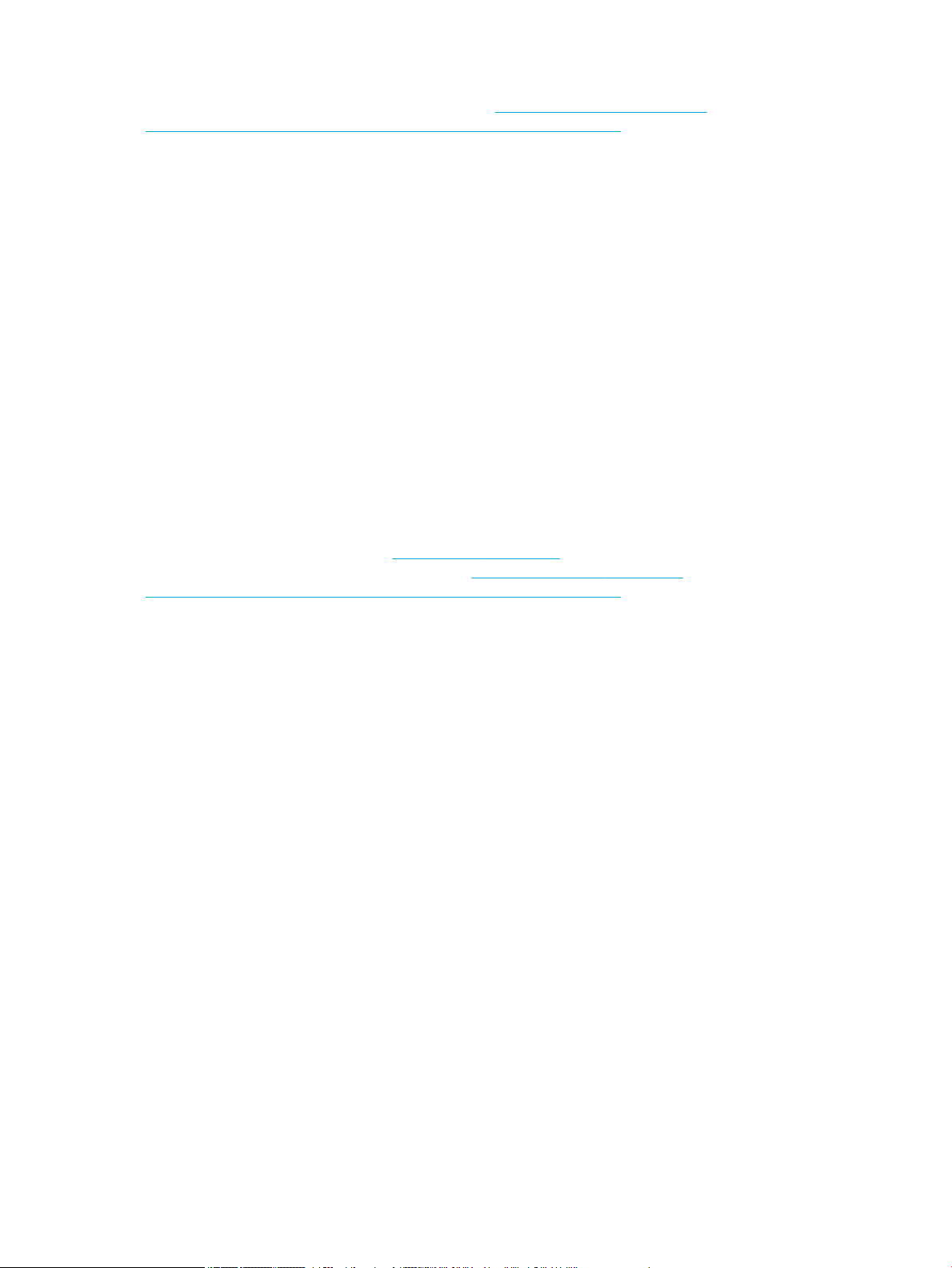
die Website des Europäischen Verbraucherzentrums (http://ec.europa.eu/consumers/
solving_consumer_disputes/non-judicial_redress/ecc-net/index_en.htm) besuchen. Verbraucher haben das
Recht zu wählen, ob sie eine Leistung von HP gemäß der beschränkten HP Herstellergarantie in Anspruch
nehmen oder ob sie sich gemäß der gesetzlichen zweijährigen Haftung für Sachmängel (Gewährleistung) sich
an den jeweiligen Verkäufer wenden.
Belgia, Prantsusmaa ja Luksemburg
La garantie limitée HP est une garantie commerciale fournie volontairement par HP. Voici les coordonnées de
l'entité HP responsable de l'exécution de la garantie limitée HP dans votre pays:
France: HP France SAS, société par actions simpliée identiée sous le numéro 448 694 133 RCS Evry, 1
Avenue du Canada, 91947, Les Ulis
G.D. Luxembourg: Hewlett-Packard Luxembourg S.C.A., 75, Parc d'Activités Capellen, Rue Pafebruc, L-8308
Capellen
Belgique: HP Belgium BVBA, Hermeslaan 1A, B-1831 Diegem
France: Les avantages de la garantie limitée HP s'appliquent en complément des droits dont vous disposez au
titre des garanties légales applicables dont le bénéce est soumis à des conditions spéciques. Vos droits en
tant que consommateur au titre de la garantie légale de conformité mentionnée aux articles L. 211-4 à L.
211-13 du Code de la Consommation et de celle relatives aux défauts de la chose vendue, dans les conditions
prévues aux articles 1641 à 1648 et 2232 du Code de Commerce ne sont en aucune façon limités ou aectés
par la garantie limitée HP. Pour de plus amples informations, veuillez consulter le lien suivant : Garanties
légales accordées au consommateur (www.hp.com/go/eu-legal). Vous pouvez également consulter le site
Web des Centres européens des consommateurs (http://ec.europa.eu/consumers/
solving_consumer_disputes/non-judicial_redress/ecc-net/index_en.htm). Les consommateurs ont le droit de
choisir d’exercer leurs droits au titre de la garantie limitée HP, ou auprès du vendeur au titre des garanties
légales applicables mentionnées ci-dessus.
POUR RAPPEL:
Garantie Légale de Conformité:
« Le vendeur est tenu de livrer un bien conforme au contrat et répond des défauts de conformité existant lors
de la délivrance.
Il répond également des défauts de conformité résultant de l'emballage, des instructions de montage ou de
l'installation lorsque celle-ci a été mise à sa charge par le contrat ou a été réalisée sous sa responsabilité ».
Article L211-5 du Code de la Consommation:
« Pour être conforme au contrat, le bien doit:
1° Etre propre à l'usage habituellement attendu d'un bien semblable et, le cas échéant:
- correspondre à la description donnée par le vendeur et posséder les qualités que celui-ci a présentées à
l'acheteur sous forme d'échantillon ou de modèle;
- présenter les qualités qu'un acheteur peut légitimement attendre eu égard aux déclarations publiques faites
par le vendeur, par le producteur ou par son représentant, notamment dans la publicité ou l'étiquetage;
2° Ou présenter les caractéristiques dénies d'un commun accord par les parties ou être propre à tout usage
spécial recherché par l'acheteur, porté à la connaissance du vendeur et que ce dernier a accepté ».
Article L211-12 du Code de la Consommation:
« L'action résultant du défaut de conformité se prescrit par deux ans à compter de la délivrance du bien ».
Garantie des vices cachés
84 Peatükk 8 Hooldus- ja tugiteenused ETWW
Page 95

Itaalia
Article 1641 du Code Civil : « Le vendeur est tenu de la garantie à raison des défauts cachés de la chose vendue
qui la rendent impropre à l'usage auquel on la destine, ou qui diminuent tellement cet usage que l'acheteur ne
l'aurait pas acquise, ou n'en aurait donné qu'un moindre prix, s'il les avait connus. »
Article 1648 alinéa 1 du Code Civil:
« L'action résultant des vices rédhibitoires doit être intentée par l'acquéreur dans un délai de deux ans à
compter de la découverte du vice. »
G.D. Luxembourg et Belgique: Les avantages de la garantie limitée HP s'appliquent en complément des droits
dont vous disposez au titre de la garantie de non-conformité des biens avec le contrat de vente. Cependant,
de nombreux facteurs peuvent avoir un impact sur le bénéce de ces droits. Vos droits en tant que
consommateur au titre de ces garanties ne sont en aucune façon limités ou
HP. Pour de plus amples informations, veuillez consulter le lien suivant : Garanties légales accordées au
consommateur (www.hp.com/go/eu-legal) ou vous pouvez également consulter le site Web des Centres
européens des consommateurs (http://ec.europa.eu/consumers/solving_consumer_disputes/non-
judicial_redress/ecc-net/index_en.htm). Les consommateurs ont le droit de choisir de réclamer un service
sous la garantie limitée HP ou auprès du vendeur au cours d'une garantie légale de deux ans.
La Garanzia limitata HP è una garanzia commerciale fornita volontariamente da HP. Di seguito sono indicati
nome e indirizzo della società HP responsabile della fornitura dei servizi coperti dalla Garanzia limitata HP nel
vostro Paese:
Italia: HP Italy S.r.l., Via G. Di Vittorio 9, 20063 Cernusco S/Naviglio
aectés par la garantie limitée
I vantaggi della Garanzia limitata HP vengono concessi ai consumatori in aggiunta ai diritti derivanti dalla
garanzia di due anni fornita dal venditore in caso di non conformità dei beni rispetto al contratto di vendita.
Tuttavia, diversi fattori possono avere un impatto sulla possibilita’ di beneciare di tali diritti. I diritti spettanti
ai consumatori in forza della garanzia legale non sono in alcun modo limitati, né modicati dalla Garanzia
limitata HP. Per ulteriori informazioni, si prega di consultare il seguente link: Garanzia legale per i clienti
(www.hp.com/go/eu-legal), oppure visitare il sito Web dei Centri europei per i consumatori
(http://ec.europa.eu/consumers/solving_consumer_disputes/non-judicial_redress/ecc-net/index_en.htm). I
consumatori hanno il diritto di scegliere se richiedere un servizio usufruendo della Garanzia limitata HP
oppure rivolgendosi al venditore per far valere la garanzia legale di due anni.
Hispaania
Su Garantía limitada de HP es una garantía comercial voluntariamente proporcionada por HP. El nombre y
dirección de las entidades HP que proporcionan la Garantía limitada de HP (garantía comercial adicional del
fabricante) en su país es:
España: Hewlett-Packard Española S.L. Calle Vicente Aleixandre, 1 Parque Empresarial Madrid - Las Rozas,
E-28232 Madrid
Los benecios de la Garantía limitada de HP son adicionales a la garantía legal de 2 años a la que los
consumidores tienen derecho a recibir del vendedor en virtud del contrato de compraventa; sin embargo,
varios factores pueden afectar su derecho a recibir los benecios bajo dicha garantía legal. A este respecto, la
Garantía limitada de HP no limita o afecta en modo alguno los derechos legales del consumidor
(www.hp.com/go/eu-legal). Para más información, consulte el siguiente enlace: Garantía legal del
consumidor o puede visitar el sitio web de los Centros europeos de los consumidores (http://ec.europa.eu/
consumers/solving_consumer_disputes/non-judicial_redress/ecc-net/index_en.htm). Los clientes tienen
derecho a elegir si reclaman un servicio acogiéndose a la Garantía limitada de HP o al vendedor de
conformidad con la garantía legal de dos años.
ETWW HP piiratud garantii 85
Page 96

Taani
Norra
Den begrænsede HP-garanti er en garanti, der ydes frivilligt af HP. Navn og adresse på det HP-selskab, der er
ansvarligt for HP's begrænsede garanti i dit land, er som følger:
Danmark: HP Inc Danmark ApS, Engholm Parkvej 8, 3450, Allerød
Den begrænsede HP-garanti gælder i tillæg til eventuelle juridiske rettigheder, for en toårig garanti fra
sælgeren af varer, der ikke er i overensstemmelse med salgsaftalen, men forskellige faktorer kan dog påvirke
din ret til at opnå disse rettigheder. Forbrugerens lovbestemte rettigheder begrænses eller påvirkes ikke på
nogen måde af den begrænsede HP-garanti. Se nedenstående link for at få yderligere oplysninger:
Forbrugerens juridiske garanti (
Forbrugercentres websted (http://ec.europa.eu/consumers/solving_consumer_disputes/non-
judicial_redress/ecc-net/index_en.htm). Forbrugere har ret til at vælge, om de vil gøre krav på service i
henhold til HP's begrænsede garanti eller hos sælger i henhold til en toårig juridisk garanti.
HPs garanti er en begrenset og kommersiell garanti som HP selv har valgt å tilby. Følgende lokale selskap
innestår for garantien:
Norge: HP Norge AS, Rolfbuktveien 4b, 1364 Fornebu
HPs garanti kommer i tillegg til det mangelsansvar HP har i henhold til norsk forbrukerkjøpslovgivning, hvor
reklamasjonsperioden kan være to eller fem år, avhengig av hvor lenge salgsgjenstanden var ment å vare.
Ulike faktorer kan imidlertid ha betydning for om du kvaliserer til å kreve avhjelp iht slikt mangelsansvar.
Forbrukerens lovmessige rettigheter begrenses ikke av HPs garanti. Hvis du vil ha mer informasjon, kan du
klikke på følgende kobling: Juridisk garanti for forbruker (www.hp.com/go/eu-legal) eller du kan besøke
nettstedet til de europeiske forbrukersentrene (http://ec.europa.eu/consumers/solving_consumer_disputes/
non-judicial_redress/ecc-net/index_en.htm). Forbrukere har retten til å velge å kreve service under HPs
garanti eller iht selgerens lovpålagte mangelsansvar.
www.hp.com/go/eu-legal) eller du kan besøge De Europæiske
Rootsi
Portugal
HP:s begränsade garanti är en kommersiell garanti som tillhandahålls frivilligt av HP. Namn och adress till det
HP-företag som ansvarar för HP:s begränsade garanti i ditt land är som följer:
Sverige: HP PPS Sverige AB, SE-169 73 Stockholm
Fördelarna som ingår i HP:s begränsade garanti gäller utöver de lagstadgade rättigheterna till tre års garanti
från säljaren angående varans bristande överensstämmelse gentemot köpeavtalet, men olika faktorer kan
påverka din rätt att utnyttja dessa rättigheter. Konsumentens lagstadgade rättigheter varken begränsas eller
påverkas på något sätt av HP:s begränsade garanti. Mer information får du om du följer denna länk:
Lagstadgad garanti för konsumenter (www.hp.com/go/eu-legal) eller så kan du gå till European Consumer
Centers webbplats (http://ec.europa.eu/consumers/solving_consumer_disputes/non-judicial_redress/ecc-
net/index_en.htm). Konsumenter har rätt att välja om de vill ställa krav enligt HP:s begränsade garanti eller
på säljaren enligt den lagstadgade treåriga garantin.
A Garantia Limitada HP é uma garantia comercial fornecida voluntariamente pela HP. O nome e a morada da
entidade HP responsável pela prestação da Garantia Limitada HP no seu país são os seguintes:
Portugal: HPCP – Computing and Printing Portugal, Unipessoal, Lda., Edicio D. Sancho I, Quinta da Fonte,
Porto Salvo, Lisboa, Oeiras, 2740 244
As vantagens da Garantia Limitada HP aplicam-se cumulativamente com quaisquer direitos decorrentes da
legislação aplicável à garantia de dois anos do vendedor, relativa a defeitos do produto e constante do
86 Peatükk 8 Hooldus- ja tugiteenused ETWW
Page 97

contrato de venda. Existem, contudo, vários fatores que poderão afetar a sua elegibilidade para beneciar de
tais direitos. Os direitos legalmente atribuídos aos consumidores não são limitados ou afetados de forma
alguma pela Garantia Limitada HP. Para mais informações, consulte a ligação seguinte: Garantia legal do
consumidor (www.hp.com/go/eu-legal) ou visite o Web site da Rede dos Centros Europeus do Consumidor
(http://ec.europa.eu/consumers/solving_consumer_disputes/non-judicial_redress/ecc-net/index_en.htm).
Os consumidores têm o direito de escolher se pretendem reclamar assistência ao abrigo da Garantia Limitada
HP ou contra o vendedor ao abrigo de uma garantia jurídica de dois anos.
Kreeka ja Küpros
Η Περιορισμένη εγγύηση HP είναι μια εμπορική εγγύηση η οποία παρέχεται εθελοντικά από την HP. Η
επωνυμία και η διεύθυνση του νομικού προσώπου ΗΡ που παρέχει την Περιορισμένη εγγύηση ΗΡ στη χώρα
σας είναι η εξής:
Ελλάδα /Κύπρoς: HP Printing and Personal Systems Hellas EPE, Tzavella 1-3, 15232 Chalandri, Attiki
Ελλάδα /Κύπρoς: HP Συστήματα Εκτύπωσης και Προσωπικών Υπολογιστών Ελλάς Εταιρεία Περιορισμένης
Ευθύνης, Tzavella 1-3, 15232 Chalandri, Attiki
Τα προνόμια της Περιορισμένης εγγύησης HP ισχύουν επιπλέον των νόμιμων δικαιωμάτων για διετή εγγύηση
έναντι του Πωλητή για τη μη συμμόρφωση των προϊόντων με τις συνομολογημένες συμβατικά ιδιότητες,
ωστόσο η άσκηση των δικαιωμάτων σας αυτών μπορεί να εξαρτάται από διάφορους παράγοντες. Τα νόμιμα
δικαιώματα των καταναλωτών δεν περιορίζονται ούτε επηρεάζονται καθ’ οιονδήποτε τρόπο από την
Περιορισμένη εγγύηση HP. Για περισσότερες πληροφορίες, συμβουλευτείτε την ακόλουθη τοποθεσία web:
Νόμιμη εγγύηση καταναλωτή (www.hp.com/go/eu-legal) ή μπορείτε να επισκεφτείτε την τοποθεσία web των
Ευρωπαϊκών Κέντρων Καταναλωτή (http://ec.europa.eu/consumers/solving_consumer_disputes/non-
judicial_redress/ecc-net/index_en.htm). Οι καταναλωτές έχουν το δικαίωμα να επιλέξουν αν θα αξιώσουν
την υπηρεσία στα πλαίσια της Περιορισμένης εγγύησης ΗΡ ή από τον πωλητή στα πλαίσια της νόμιμης
εγγύησης δύο ετών.
Ungari
A HP korlátozott jótállás egy olyan kereskedelmi jótállás, amelyet a HP a saját elhatározásából biztosít. Az
egyes országokban a HP mint gyártó által vállalt korlátozott jótállást biztosító HP vállalatok neve és címe:
Magyarország: HP Inc Magyarország Kft., H-1117 Budapest, Alíz utca 1.
A HP korlátozott jótállásban biztosított jogok azokon a jogokon felül illetik meg Önt, amelyek a termékeknek
az adásvételi szerződés szerinti minőségére vonatkozó kétéves, jogszabályban foglalt eladói szavatosságból,
továbbá ha az Ön által vásárolt termékre alkalmazandó, a jogszabályban foglalt kötelező eladói jótállásból
erednek, azonban számos körülmény hatással lehet arra, hogy ezek a jogok Önt megilletik-e. További
információért kérjük, keresse fel a következő webhelyet: Jogi Tájékoztató Fogyasztóknak
(www.hp.com/go/eu-legal) vagy látogassa meg az Európai Fogyasztói Központok webhelyét
(http://ec.europa.eu/consumers/solving_consumer_disputes/non-judicial_redress/ecc-net/index_en.htm). A
fogyasztóknak jogában áll, hogy megválasszák, hogy a jótállással kapcsolatos igényüket a HP korlátozott
jótállás alapján vagy a kétéves, jogszabályban foglalt eladói szavatosság, illetve, ha alkalmazandó, a
jogszabályban foglalt kötelező eladói jótállás alapján érvényesítik.
Tšehhi Vabariik
Omezená záruka HP je obchodní zárukou dobrovolně poskytovanou společností HP. Názvy a adresy
společností skupiny HP, které odpovídají za plnění omezené záruky HP ve vaší zemi, jsou následující:
Česká republika: HP Inc Czech Republic s. r. o., Za Brumlovkou 5/1559, 140 00 Praha 4
Výhody, poskytované omezenou zárukou HP, se uplatňuji jako doplňek k jakýmkoli právním nárokům na
dvouletou záruku poskytnutou prodejcem v případě nesouladu zboží s kupní smlouvou. Váš nárok na uznání
těchto práv však může záviset na mnohých faktorech. Omezená záruka HP žádným způsobem neomezuje ani
ETWW HP piiratud garantii 87
Page 98

neovlivňuje zákonná práva zákazníka. Další informace získáte kliknutím na následující odkaz: Zákonná záruka
spotřebitele (www.hp.com/go/eu-legal) případně můžete navštívit webové stránky Evropského
spotřebitelského centra (http://ec.europa.eu/consumers/solving_consumer_disputes/non-judicial_redress/
ecc-net/index_en.htm). Spotřebitelé mají právo se rozhodnout, zda chtějí službu reklamovat v rámci omezené
záruky HP nebo v rámci zákonem stanovené dvouleté záruky u prodejce.
Slovakkia
Obmedzená záruka HP je obchodná záruka, ktorú spoločnosť HP poskytuje dobrovoľne. Meno a adresa
subjektu HP, ktorý zabezpečuje plnenie vyplývajúce z Obmedzenej záruky HP vo vašej krajine:
Slovenská republika: HP Inc Slovakia, s.r.o., Galvaniho 7, 821 04 Bratislava
Výhody Obmedzenej záruky HP sa uplatnia vedľa prípadných zákazníkových zákonných nárokov voči
predávajúcemu z vád, ktoré spočívajú v nesúlade vlastností tovaru s jeho popisom podľa predmetnej zmluvy.
Možnosť uplatnenia takých prípadných nárokov však môže závisieť od rôznych faktorov. Služby Obmedzenej
záruky HP žiadnym spôsobom neobmedzujú ani neovplyvňujú zákonné práva zákazníka, ktorý je
spotrebiteľom. Ďalšie informácie nájdete na nasledujúcom prepojení: Zákonná záruka spotrebiteľa
(www.hp.com/go/eu-legal), prípadne môžete navštíviť webovú lokalitu európskych zákazníckych stredísk
(http://ec.europa.eu/consumers/solving_consumer_disputes/non-judicial_redress/ecc-net/index_en.htm).
Spotrebitelia majú právo zvoliť si, či chcú uplatniť servis v rámci Obmedzenej záruky HP alebo počas zákonnej
dvojročnej záručnej lehoty u predajcu.
Poola
Ograniczona gwarancja HP to komercyjna gwarancja udzielona dobrowolnie przez HP. Nazwa i adres
podmiotu HP odpowiedzialnego za realizację Ograniczonej gwarancji HP w Polsce:
Polska: HP Inc Polska sp. z o.o., Szturmowa 2a, 02-678 Warszawa, wpisana do rejestru przedsiębiorców
prowadzonego przez Sąd Rejonowy dla m.st. Warszawy w Warszawie, XIII Wydział Gospodarczy Krajowego
Rejestru Sądowego, pod numerem KRS 0000546115, NIP 5213690563, REGON 360916326, GIOŚ
E0020757WZBW, kapitał zakładowy 480.000 PLN.
Świadczenia wynikające z Ograniczonej gwarancji HP stanowią dodatek do praw przysługujących nabywcy w
związku z dwuletnią odpowiedzialnością sprzedawcy z tytułu niezgodności towaru z umową (rękojmia).
Niemniej, na możliwość korzystania z tych praw mają wpływ różne czynniki. Ograniczona gwarancja HP w
żaden sposób nie ogranicza praw konsumenta ani na nie nie wpływa. Więcej informacji można znaleźć pod
następującym łączem: Gwarancja prawna konsumenta (www.hp.com/go/eu-legal), można także odwiedzić
stronę internetową Europejskiego Centrum Konsumenckiego (http://ec.europa.eu/consumers/
solving_consumer_disputes/non-judicial_redress/ecc-net/index_en.htm). Konsumenci mają prawo wyboru co
do możliwosci skorzystania albo z usług gwarancyjnych przysługujących w ramach Ograniczonej gwarancji HP
albo z uprawnień wynikających z dwuletniej rękojmi w stosunku do sprzedawcy.
Bulgaaria
Ограничената гаранция на HP представлява търговска гаранция, доброволно предоставяна от HP.
Името и адресът на дружеството на HP за вашата страна, отговорно за предоставянето на
гаранционната поддръжка в рамките на Ограничената гаранция на HP, са както следва:
HP Inc Bulgaria EOOD (Ейч Пи Инк България ЕООД), гр. София 1766, район р-н Младост, бул.
Околовръстен Път No 258, Бизнес Център Камбаните
Предимствата на Ограничената гаранция на HP се прилагат в допълнение към всички законови права за
двугодишна гаранция от продавача при несъответствие на стоката с договора за продажба. Въпреки
това, различни фактори могат да окажат влияние върху условията за получаване на тези права.
Законовите права на потребителите не са ограничени или засегнати по никакъв начин от Ограничената
гаранция на HP. За допълнителна информация, моля вижте Правната гаранция на потребителя
88 Peatükk 8 Hooldus- ja tugiteenused ETWW
Page 99

(www.hp.com/go/eu-legal) или посетете уебсайта на Европейския потребителски център
(http://ec.europa.eu/consumers/solving_consumer_disputes/non-judicial_redress/ecc-net/index_en.htm).
Потребителите имат правото да избират дали да претендират за извършване на услуга в рамките на
Ограничената гаранция на HP или да потърсят такава от търговеца в рамките на двугодишната правна
гаранция.
Rumeenia
Garanția limitată HP este o garanție comercială furnizată în mod voluntar de către HP. Numele și adresa
entității HP răspunzătoare de punerea în aplicare a Garanției limitate HP în țara dumneavoastră sunt
următoarele:
Romănia: HP Inc Romania SRL, 5 Fabrica de Glucoza Str., Building F, Ground Floor & Floor 8, 2nd District,
Bucureşti
Beneciile Garanției limitate HP se aplică suplimentar faţă de orice drepturi privind garanţia de doi ani oferită
de vânzător pentru neconformitatea bunurilor cu contractul de vânzare; cu toate acestea, diverşi factori pot
avea impact asupra eligibilităţii dvs. de a benecia de aceste drepturi. Drepturile legale ale consumatorului nu
sunt limitate sau afectate în vreun fel de Garanția limitată HP. Pentru informaţii suplimentare consultaţi
următorul link: garanția acordată consumatorului prin lege (www.hp.com/go/eu-legal) sau puteți accesa site-
ul Centrul European al Consumatorilor (http://ec.europa.eu/consumers/solving_consumer_disputes/non-
judicial_redress/ecc-net/index_en.htm). Consumatorii au dreptul să aleagă dacă să pretindă despăgubiri în
cadrul Garanței limitate HP sau de la vânzător, în cadrul garanției legale de doi ani.
Belgia ja Holland
Soome
De Beperkte Garantie van HP is een commerciële garantie vrijwillig verstrekt door HP. De naam en het adres
van de HP-entiteit die verantwoordelijk is voor het uitvoeren van de Beperkte Garantie van HP in uw land is
als volgt:
Nederland: HP Nederland B.V., Startbaan 16, 1187 XR Amstelveen
België: HP Belgium BVBA, Hermeslaan 1A, B-1831 Diegem
De voordelen van de Beperkte Garantie van HP vormen een aanvulling op de wettelijke garantie voor
consumenten gedurende twee jaren na de levering te verlenen door de verkoper bij een gebrek aan
conformiteit van de goederen met de relevante verkoopsovereenkomst. Niettemin kunnen diverse factoren
een impact hebben op uw eventuele aanspraak op deze wettelijke rechten. De wettelijke rechten van de
consument worden op geen enkele wijze beperkt of beïnvloed door de Beperkte Garantie van HP. Raadpleeg
voor meer informatie de volgende webpagina: Wettelijke garantie van de consument (www.hp.com/go/eu-
legal) of u kan de website van het Europees Consumenten Centrum bezoeken (http://ec.europa.eu/
consumers/solving_consumer_disputes/non-judicial_redress/ecc-net/index_en.htm). Consumenten hebben
het recht om te kiezen tussen enerzijds de Beperkte Garantie van HP of anderzijds het aanspreken van de
verkoper in toepassing van de wettelijke garantie.
HP:n rajoitettu takuu on HP:n vapaaehtoisesti antama kaupallinen takuu. HP:n myöntämästä takuusta
maassanne vastaavan HP:n edustajan yhteystiedot ovat:
Suomi: HP Finland Oy, Piispankalliontie, FIN - 02200 Espoo
HP:n takuun edut ovat voimassa mahdollisten kuluttajansuojalakiin perustuvien oikeuksien lisäksi sen
varalta, että tuote ei vastaa myyntisopimusta. Saat lisätietoja seuraavasta linkistä: Kuluttajansuoja
(www.hp.com/go/eu-legal) tai voit käydä Euroopan kuluttajakeskuksen sivustolla (http://ec.europa.eu/
consumers/solving_consumer_disputes/non-judicial_redress/ecc-net/index_en.htm). Kuluttajilla on oikeus
vaatia virheen korjausta HP:n takuun ja kuluttajansuojan perusteella HP:lta tai myyjältä.
ETWW HP piiratud garantii 89
Page 100

Sloveenia
Omejena garancija HP je prostovoljna trgovska garancija, ki jo zagotavlja podjetje HP. Ime in naslov poslovne
enote HP, ki je odgovorna za omejeno garancijo HP v vaši državi, sta naslednja:
Slovenija: Hewlett-Packard Europe B.V., Amsterdam, Meyrin Branch, Route du Nant-d'Avril 150, 1217 Meyrin,
Switzerland
Ugodnosti omejene garancije HP veljajo poleg zakonskih pravic, ki ob sklenitvi kupoprodajne pogodbe izhajajo
iz dveletne garancije prodajalca v primeru neskladnosti blaga, vendar lahko na izpolnjevanje pogojev za
uveljavitev pravic vplivajo različni dejavniki. Omejena garancija HP nikakor ne omejuje strankinih z zakonom
predpisanih pravic in ne vpliva nanje. Za dodatne informacije glejte naslednjo povezavo: Strankino pravno
jamstvo (
(http://ec.europa.eu/consumers/solving_consumer_disputes/non-judicial_redress/ecc-net/index_en.htm).
Potrošniki imajo pravico izbrati, ali bodo uveljavljali pravice do storitev v skladu z omejeno garancijo HP ali
proti prodajalcu v skladu z dvoletno zakonsko garancijo.
Horvaatia
HP ograničeno jamstvo komercijalno je dobrovoljno jamstvo koje pruža HP. Ime i adresa HP subjekta
odgovornog za HP ograničeno jamstvo u vašoj državi:
Hrvatska: HP Computing and Printing d.o.o. za računalne i srodne aktivnosti, Radnička cesta 41, 10000
Zagreb
Pogodnosti HP ograničenog jamstva vrijede zajedno uz sva zakonska prava na dvogodišnje jamstvo kod bilo
kojeg prodavača s obzirom na nepodudaranje robe s ugovorom o kupnji. Međutim, razni faktori mogu utjecati
na vašu mogućnost ostvarivanja tih prava. HP ograničeno jamstvo ni na koji način ne utječe niti ne ograničava
zakonska prava potrošača. Dodatne informacije potražite na ovoj adresi: Zakonsko jamstvo za potrošače
(www.hp.com/go/eu-legal) ili možete posjetiti web-mjesto Europskih potrošačkih centara
(http://ec.europa.eu/consumers/solving_consumer_disputes/non-judicial_redress/ecc-net/index_en.htm).
Potrošači imaju pravo odabrati žele li ostvariti svoja potraživanja u sklopu HP ograničenog jamstva ili pravnog
jamstva prodavača u trajanju ispod dvije godine.
www.hp.com/go/eu-legal); ali pa obiščite spletno mesto evropskih središč za potrošnike
Läti
Leedu
HP ierobežotā garantija ir komercgarantija, kuru brīvprātīgi nodrošina HP. HP uzņēmums, kas sniedz HP
ierobežotās garantijas servisa nodrošinājumu jūsu valstī:
Latvija: HP Finland Oy, PO Box 515, 02201 Espoo, Finland
HP ierobežotās garantijas priekšrocības tiek piedāvātas papildus jebkurām likumīgajām tiesībām uz
pārdevēja un/vai rażotāju nodrošinātu divu gadu garantiju gadījumā, ja preces neatbilst pirkuma līgumam,
tomēr šo tiesību saņemšanu var ietekmēt vairāki faktori. HP ierobežotā garantija nekādā veidā neierobežo un
neietekmē patērētāju likumīgās tiesības. Lai iegūtu plašāku informāciju, izmantojiet šo saiti: Patērētāju
likumīgā garantija (www.hp.com/go/eu-legal) vai arī Eiropas Patērētāju tiesību aizsardzības centra tīmekļa
vietni (http://ec.europa.eu/consumers/solving_consumer_disputes/non-judicial_redress/ecc-net/
index_en.htm). Patērētājiem ir tiesības izvēlēties, vai pieprasīt servisa nodrošinājumu saskaņā ar HP
ierobežoto garantiju, vai arī pārdevēja sniegto divu gadu garantiju.
HP ribotoji garantija yra HP savanoriškai teikiama komercinė garantija. Toliau pateikiami HP bendrovių,
teikiančių HP garantiją (gamintojo garantiją) jūsų šalyje, pavadinimai ir adresai:
Lietuva: HP Finland Oy, PO Box 515, 02201 Espoo, Finland
90 Peatükk 8 Hooldus- ja tugiteenused ETWW
